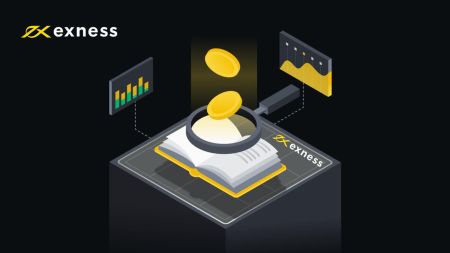Kuinka käydä kauppaa Exnessissä aloittelijoille
Voitto ei voi olla ilman haastetta, ja ensimmäinen virstanpylväs on hankkia vahvistettu verkkokauppatili, jotta pääset valuuttamarkkinoille kotoa tai tien päällä.
Forex-uran aloittaminen voi tuntua ylivoimaiselta muutaman ensimmäisen viikon aikana. Exnessillä teemme paljon töitä tehdäksemme oppimiskäyrästäsi mahdollisimman nopean ja stressittömän. Auttaaksemme sinua rekisteröitymisprosessin läpi, olemme laatineet tämän asiakirjan, joka opastaa sinua vaihe vaiheelta aina ensimmäisen kaupan tekemiseen.
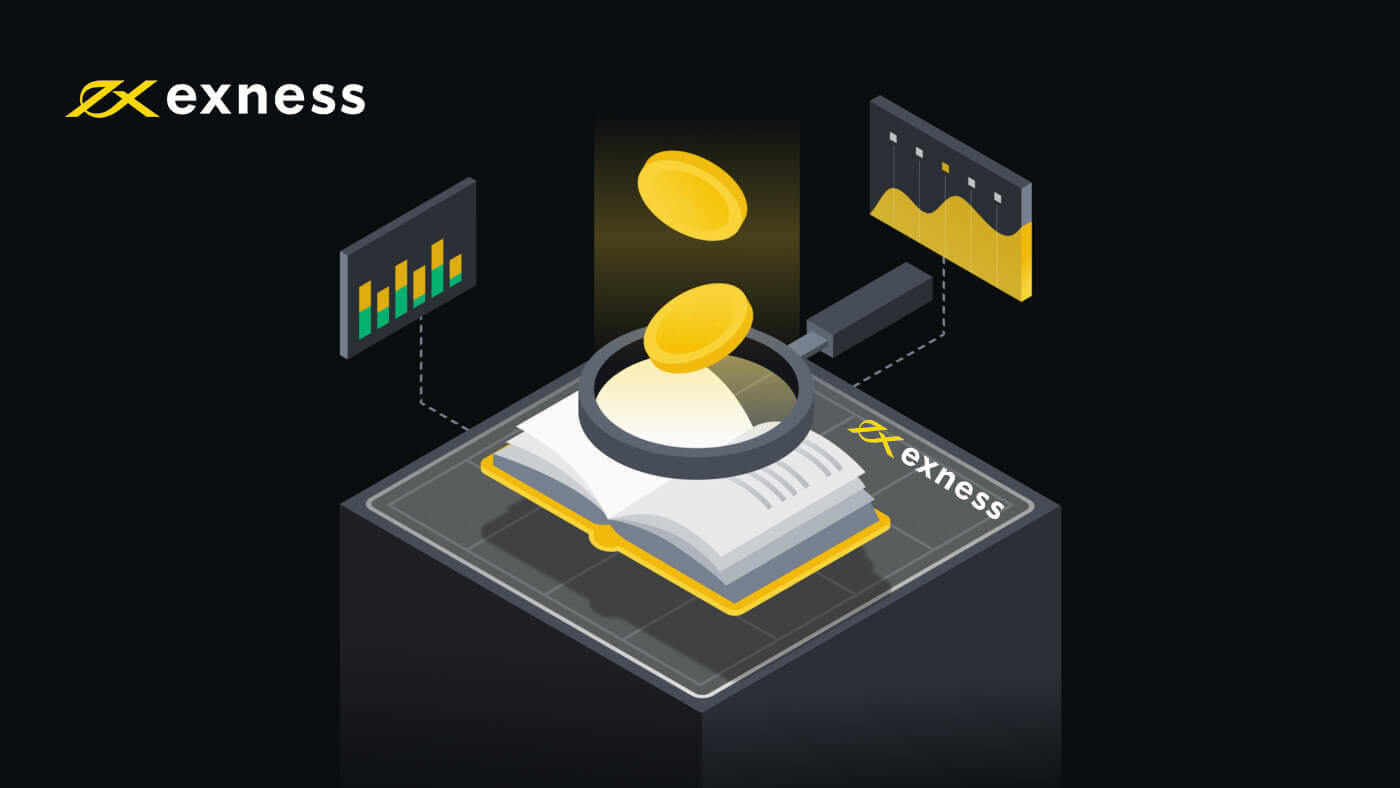
Kuinka rekisteröityä Exnessissä
Exness-tilin rekisteröiminen [sovellus]
Määritä ja rekisteröi tili
Tilin rekisteröiminen Exness Trader -sovelluksen kautta on melko helppoa noudattamalla näitä helppoja ohjeita: 1. Lataa Exness Trader App Storesta tai Google Playsta .
2. Asenna ja lataa Exness Trader.
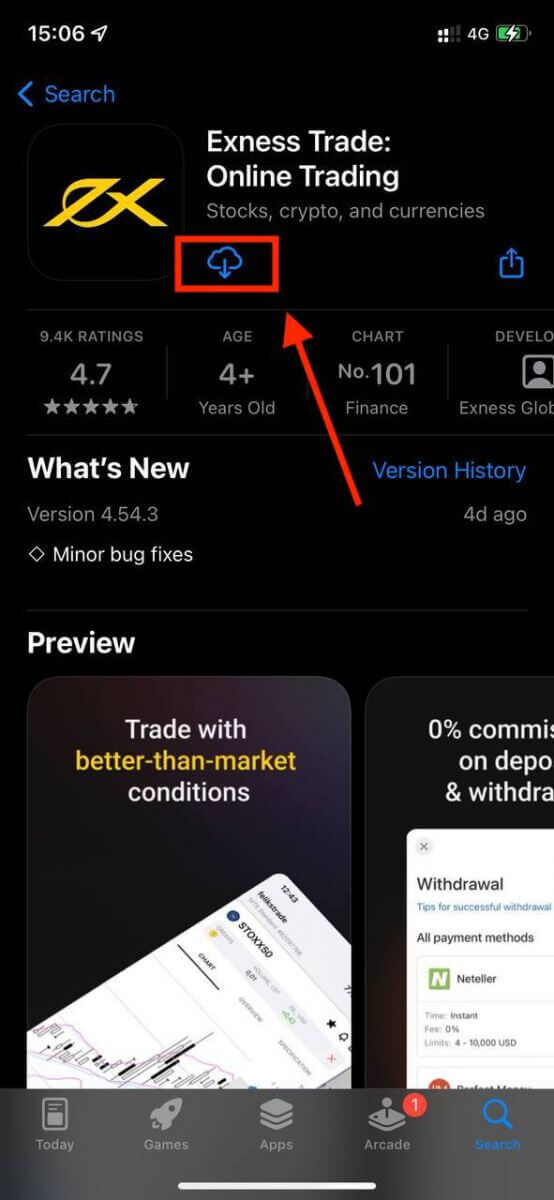
3. Napauta Rekisteröidy .
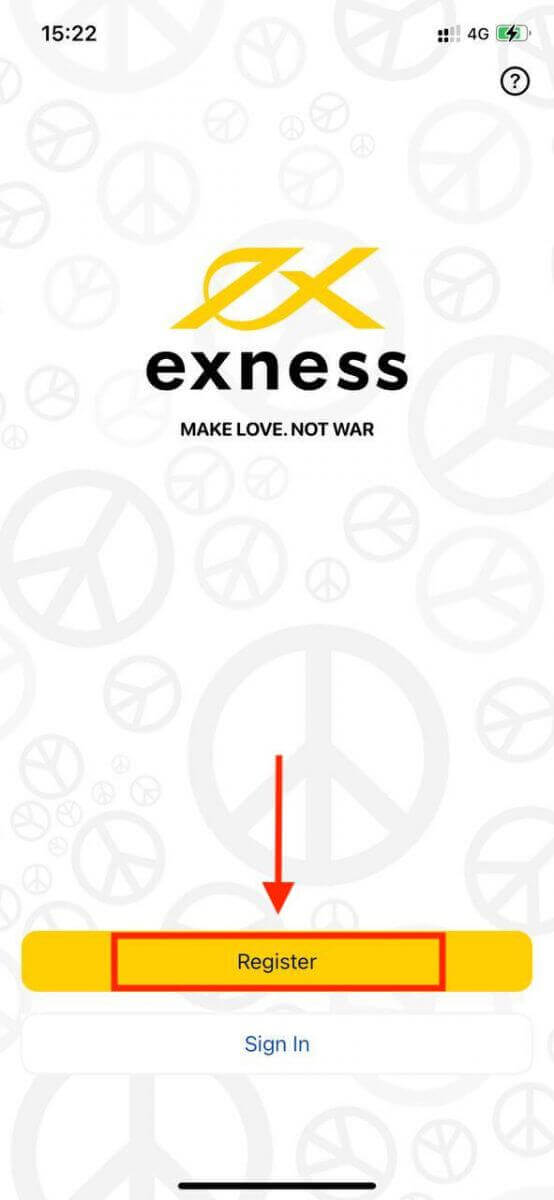
4. Napauta Vaihda maata/aluetta valitaksesi asuinmaasi luettelosta ja napauta sitten Jatka .

5. Kirjoita sähköpostiosoitteesi ja Jatka .
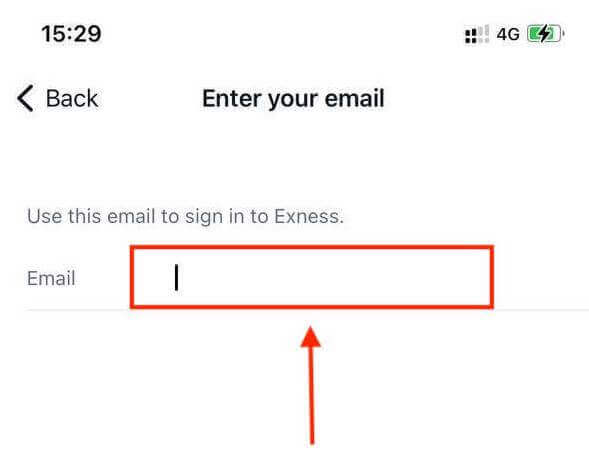
6. Luo salasana, joka täyttää vaatimukset. Napauta Jatka .
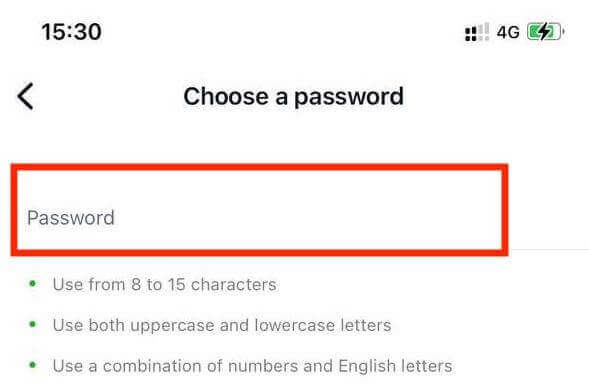
7. Anna puhelinnumerosi ja napauta Lähetä minulle koodi .
8. Syötä puhelinnumeroosi lähetetty 6-numeroinen vahvistuskoodi ja napauta sitten Jatka . Voit napauttaa Lähetä minulle koodi uudelleen, jos aika loppuu.
9. Luo 6-numeroinen salasana ja vahvista se kirjoittamalla se uudelleen. Tämä ei ole valinnainen, ja se on täytettävä ennen kuin voit osallistua Exness Traderiin.
10. Voit määrittää biometriset tiedot napauttamalla Salli, jos laitteesi tukee sitä, tai voit ohittaa tämän vaiheen napauttamalla Ei nyt .
11. Talletusnäyttö tulee näkyviin, mutta voit palata sovelluksen pääalueelle napauttamalla takaisin.
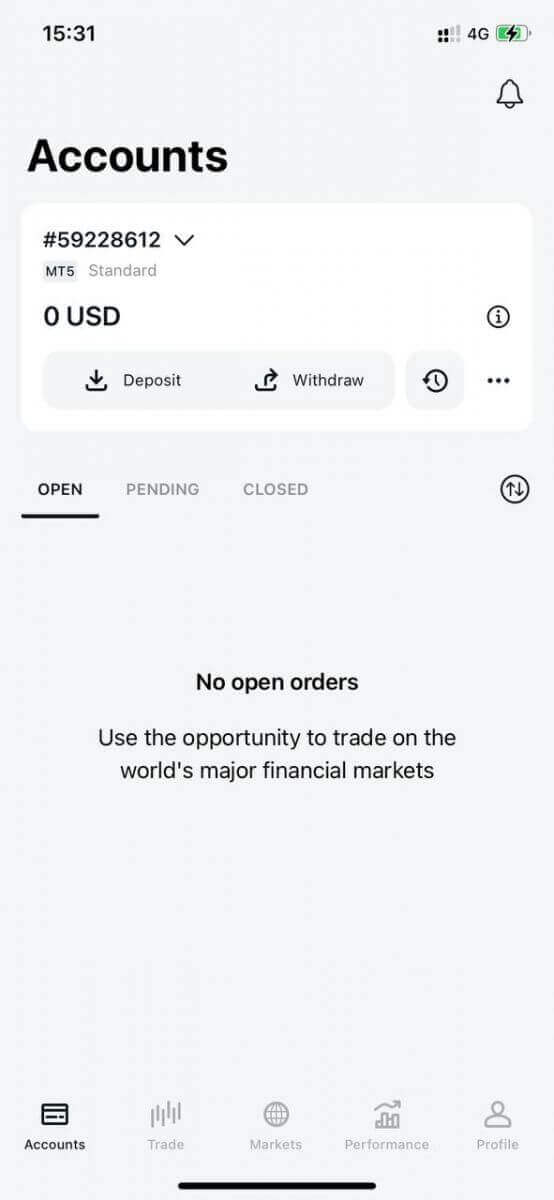
Onnittelut, Exness Trader on asennettu ja valmis käytettäväksi.
Rekisteröitymisen yhteydessä sinulle luodaan demotili (10 000 USD virtuaalivaroilla) kaupankäynnin harjoittamista varten. Demotilin käyttäminen on erinomainen tapa oppia kaupankäyntiä. Muista lisää harjoittelua ja enemmän mahdollisuuksia ansaita oikeaa rahaa Exnessin avulla.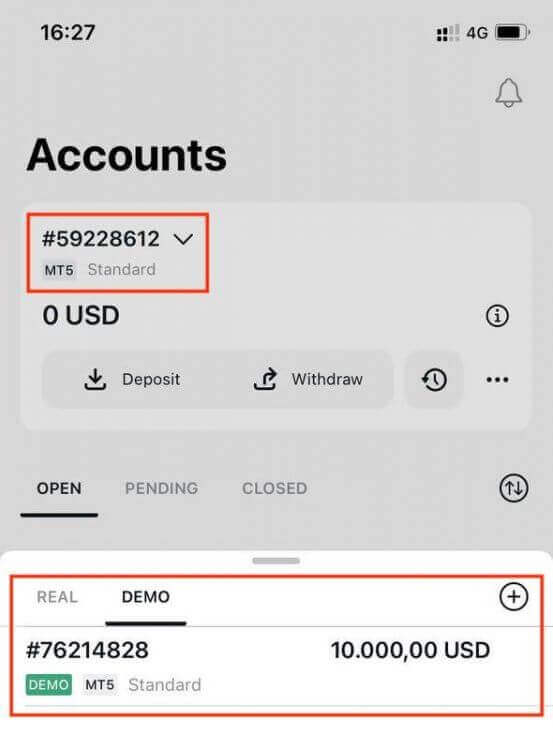
Demotilin lisäksi sinulle luodaan myös todellinen tili rekisteröitymisen yhteydessä.
Kuinka luoda uusi kaupankäyntitili
Kun olet rekisteröinyt henkilökohtaisen alueesi, luo kaupankäyntitili muutamalla yksinkertaisella vaiheella Exness Trader -sovelluksessa. 1. Napauta päänäytön Tilit-välilehden pudotusvalikkoa.
2. Napsauta oikealla puolella olevaa plusmerkkiä ja valitse Uusi oikea tili tai Uusi demotili .
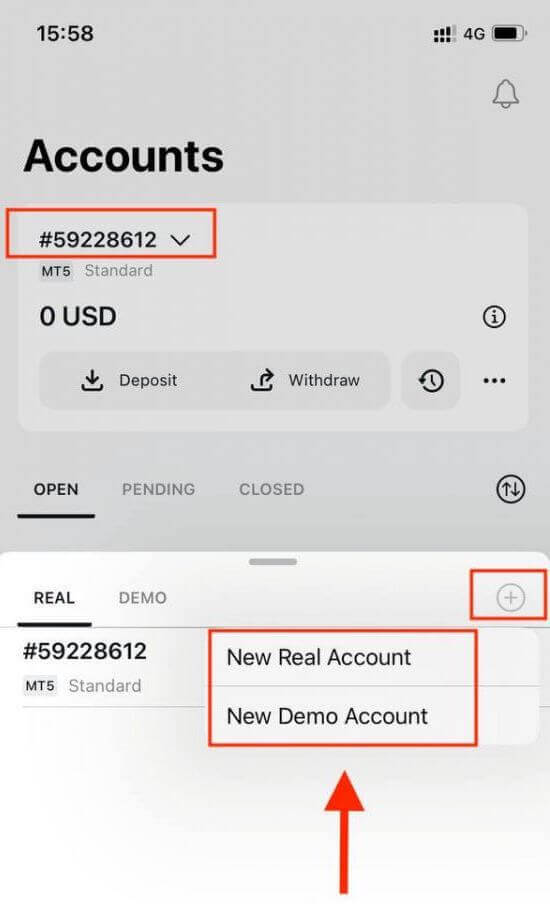
3. Valitse haluamasi tilityyppi MetaTrader 5- ja MetaTrader 4 -kentistä.
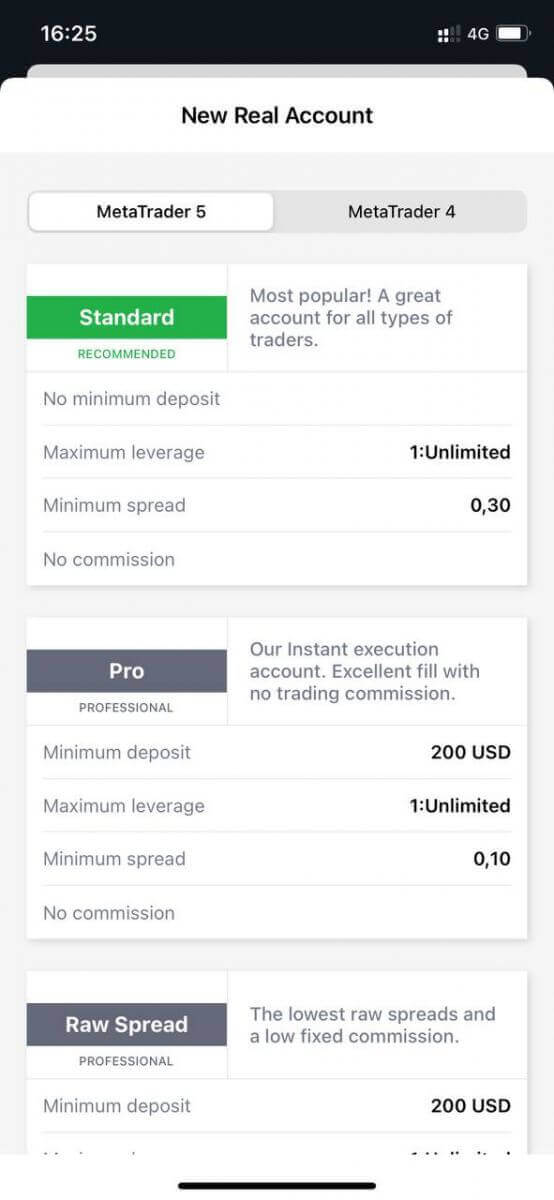
4. Aseta tilin valuutta , vipuvaikutus ja anna tilin lempinimi . Napauta Jatka .
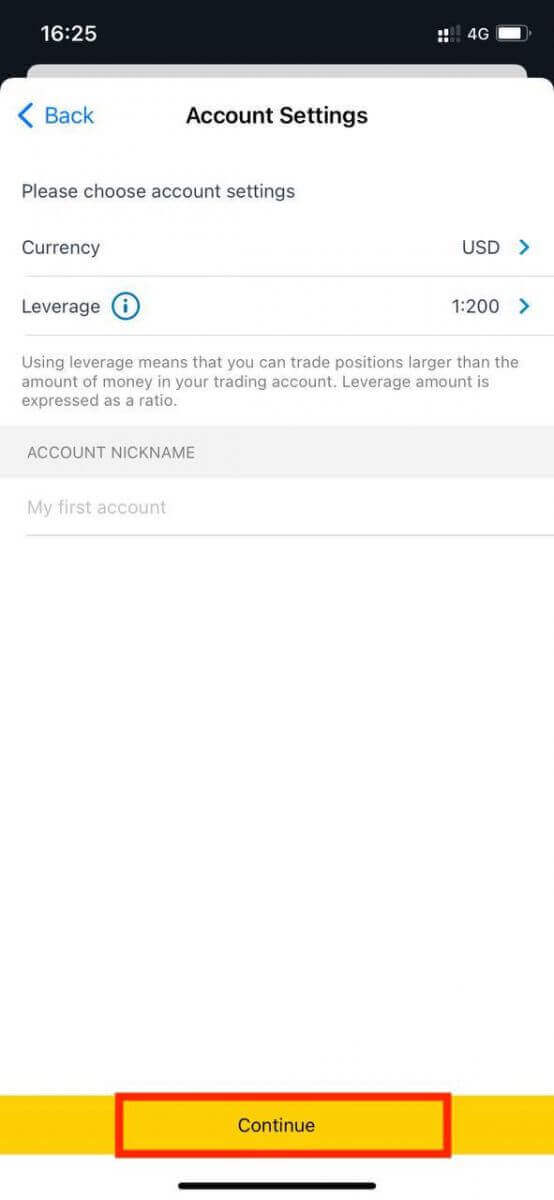
5. Aseta kaupankäynnin salasana näytettyjen vaatimusten mukaisesti.
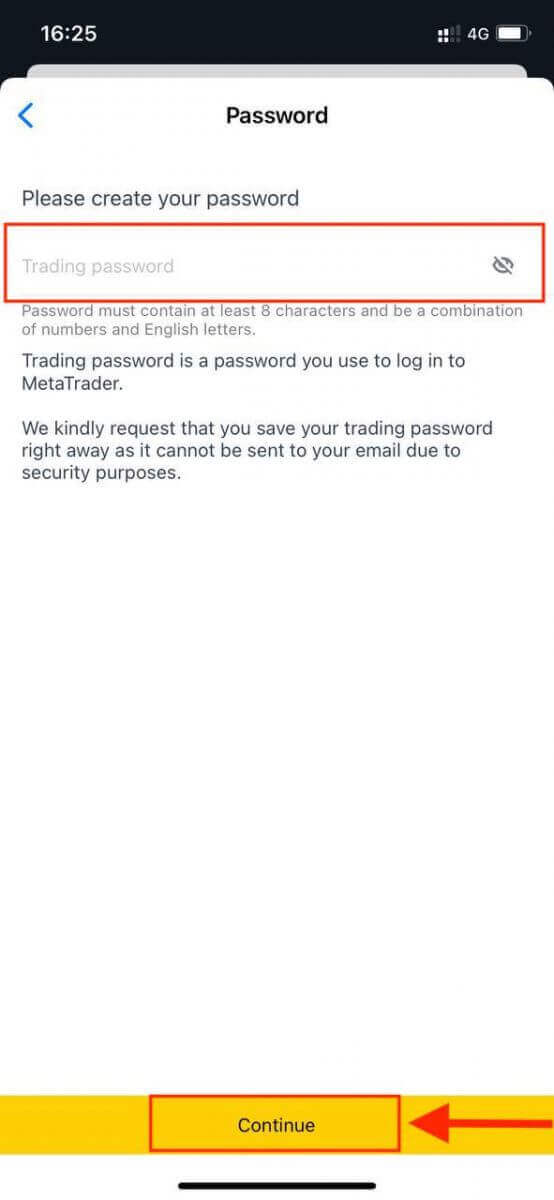
Olet onnistuneesti luonut kaupankäyntitilin. Napauta Tee talletus valitaksesi maksutavan tallettaaksesi varoja ja napauta sitten Kauppa.
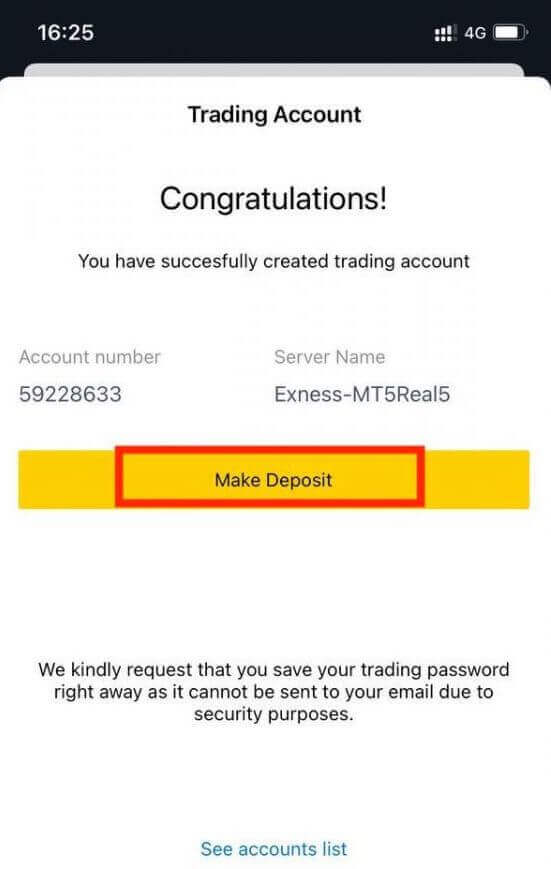
Uusi kaupankäyntitilisi näkyy alla.
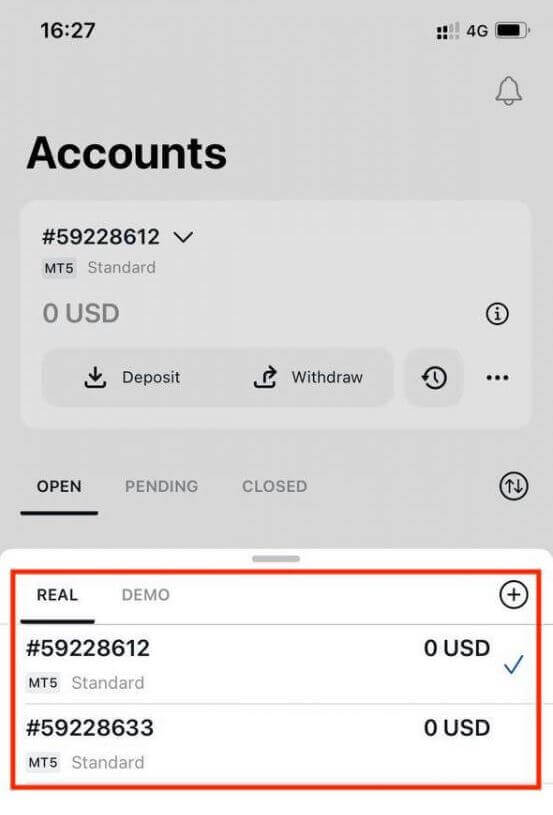
Huomaa, että tilille asetettua valuuttaa ei voi muuttaa sen jälkeen, kun se on asetettu. Jos haluat vaihtaa tilisi lempinimeä, voit tehdä sen kirjautumalla sisään henkilökohtaiseen verkkoon.
Exness-tilin rekisteröiminen [Web]
Kuinka rekisteröidä tili
1. Tarvitset vain noin minuutin, ennen kuin täytät Exness-tilihakemuksen ja voit aloittaa kaupankäynnin välittömästi. Napsauta "Avaa tili" -painiketta sivun oikeassa yläkulmassa.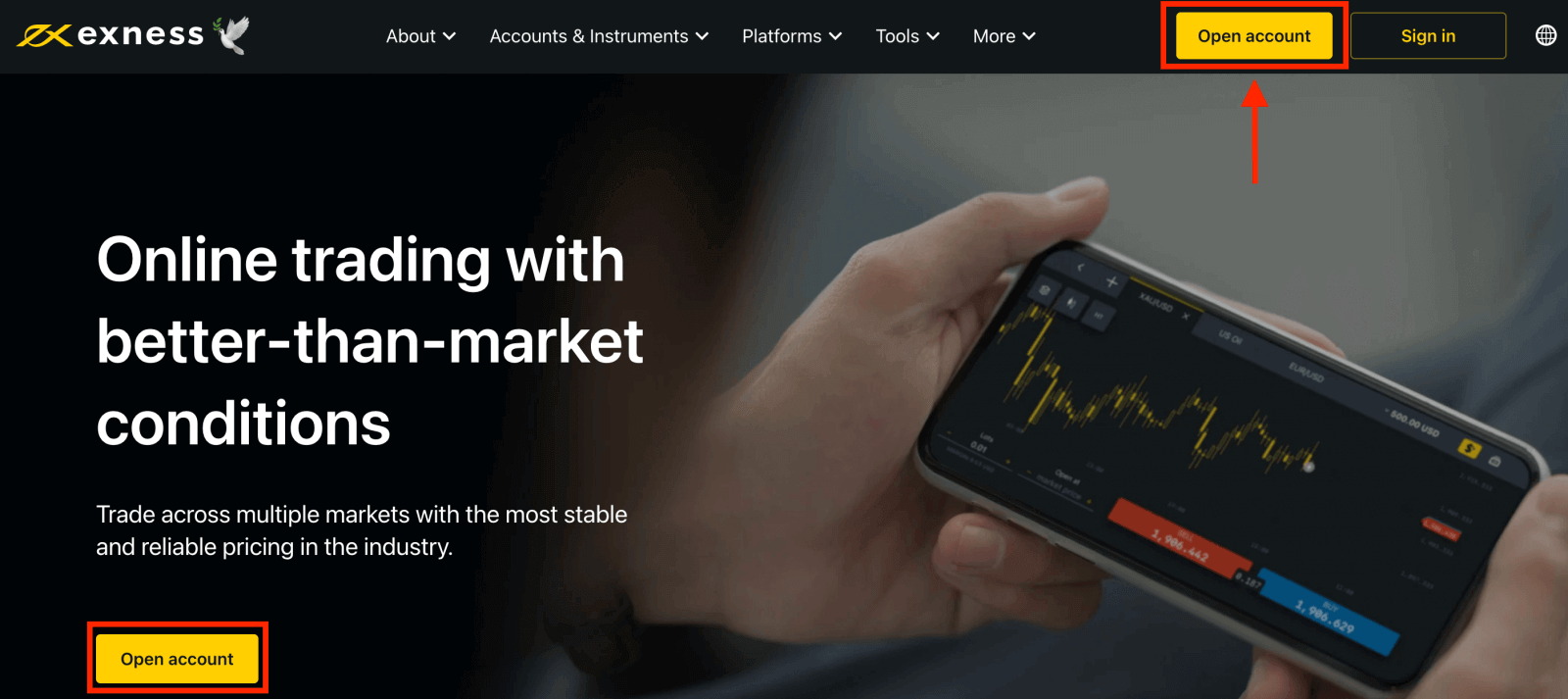
2. Rekisteröintisivulla sinua pyydetään täyttämään tilin avaamiseen tarvittavat tiedot:
- Valitse asuinmaasi ; tätä ei voi muuttaa, ja se määrää, mitkä maksupalvelut ovat käytettävissäsi.
- Kirjoita sähköpostiosoitteesi .
- Luo salasana Exness -tilillesi seuraavien ohjeiden mukaisesti.
- Anna kumppanikoodi (valinnainen), joka yhdistää Exness-tilisi Exness Partnership -ohjelman kumppaniin .
- Huomautus : jos kumppanikoodi on virheellinen, tämä kenttä tyhjennetään, jotta voit yrittää uudelleen.
- Rastita ruutu, jossa vakuutat, että et ole Yhdysvaltojen kansalainen tai asukas, jos tämä koskee sinua.
- Napsauta Jatka , kun olet antanut kaikki vaaditut tiedot.
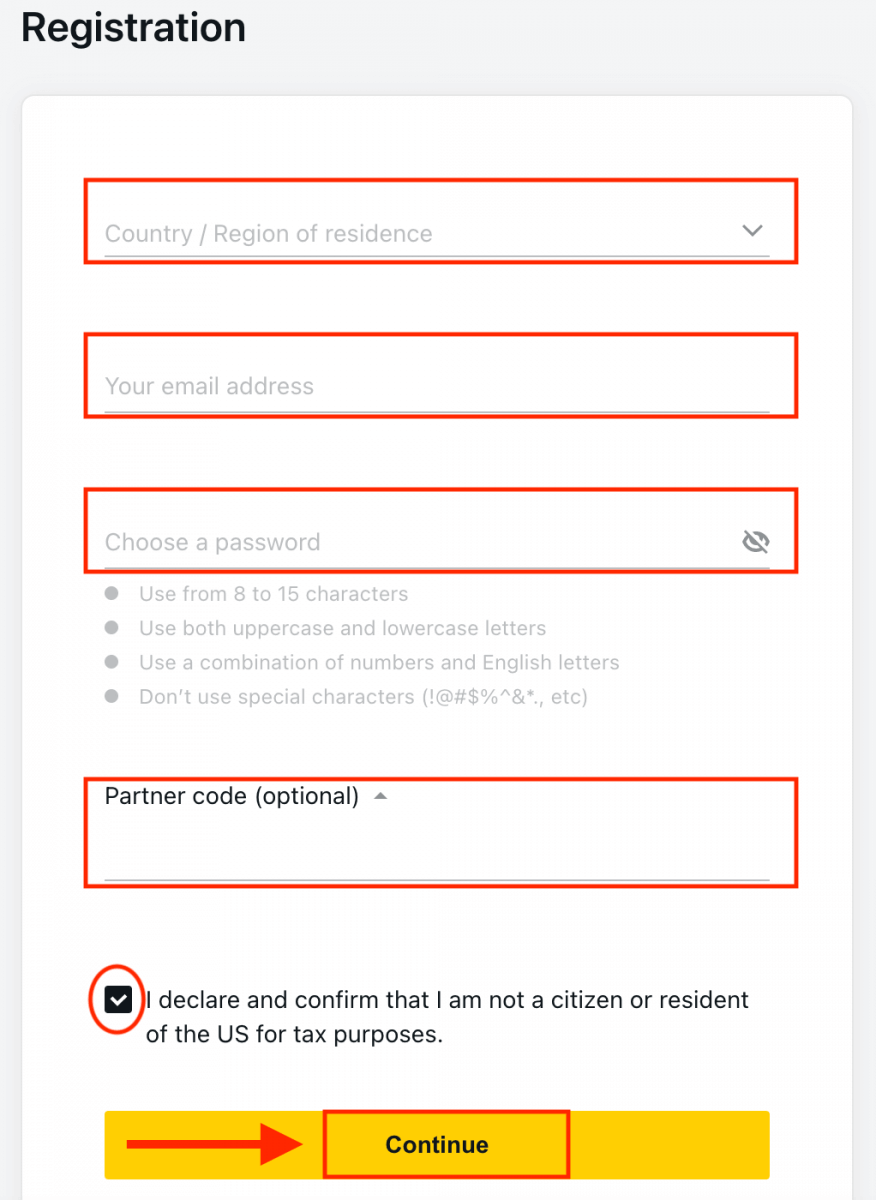
3. Onnittelut! Rekisteröityminen on valmis ja se viedään Exness Terminaaliin.
Napsauta " Todellinen tili " keltaista painiketta käydäksesi kauppaa oikealla tilillä.
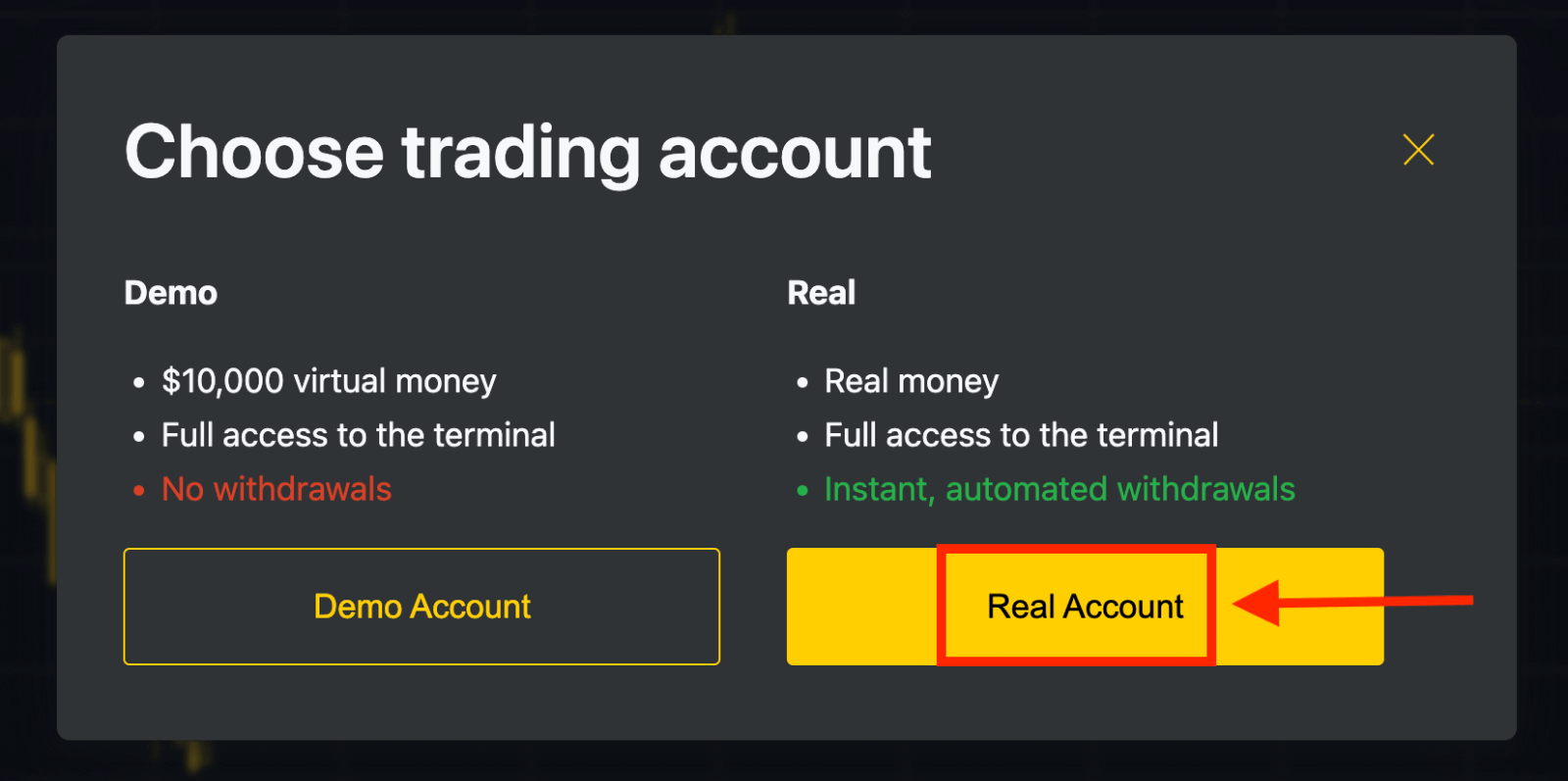
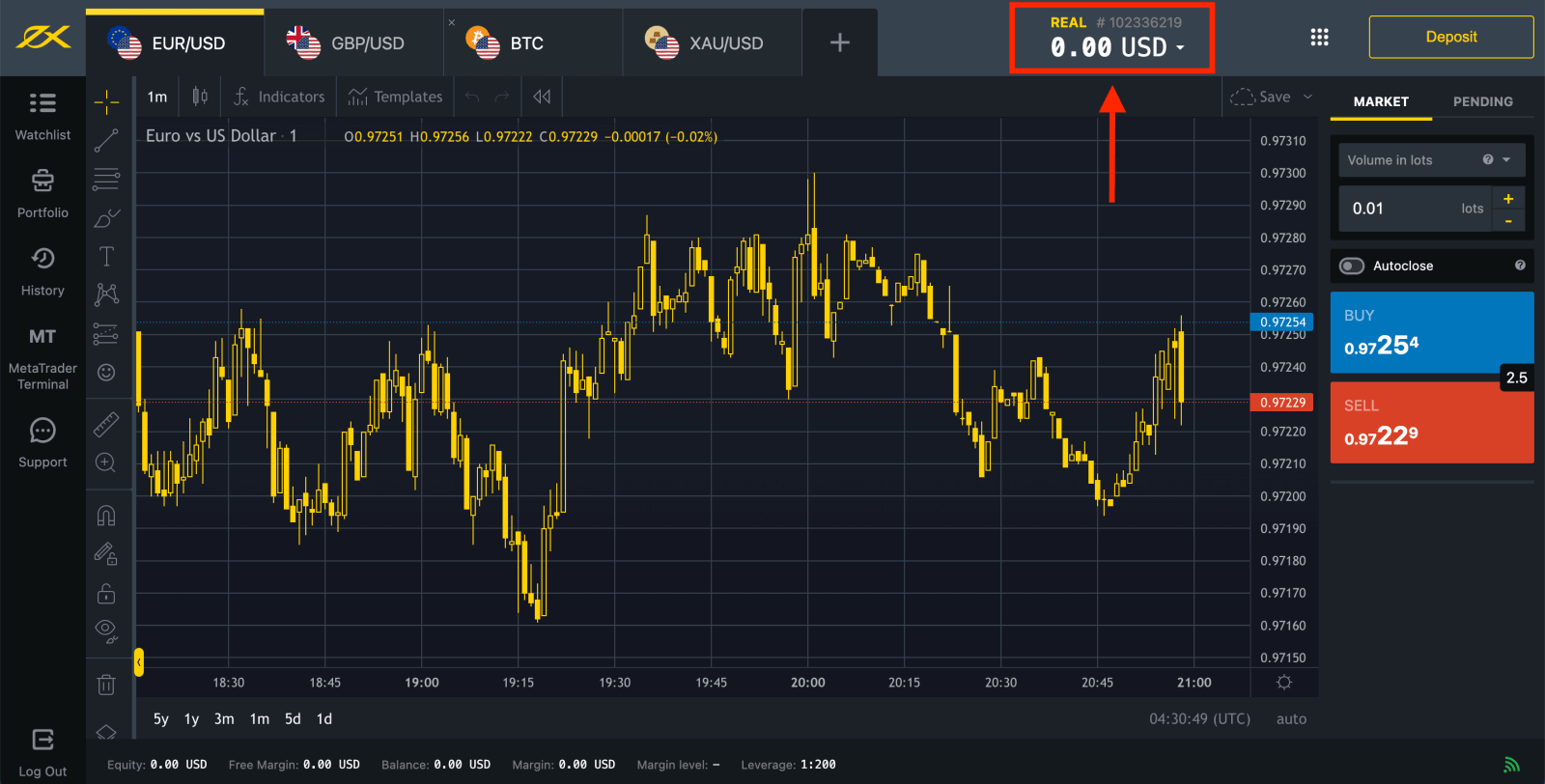
Tai napsauta " Demotili " -painiketta käydäksesi kauppaa demotilin kanssa.
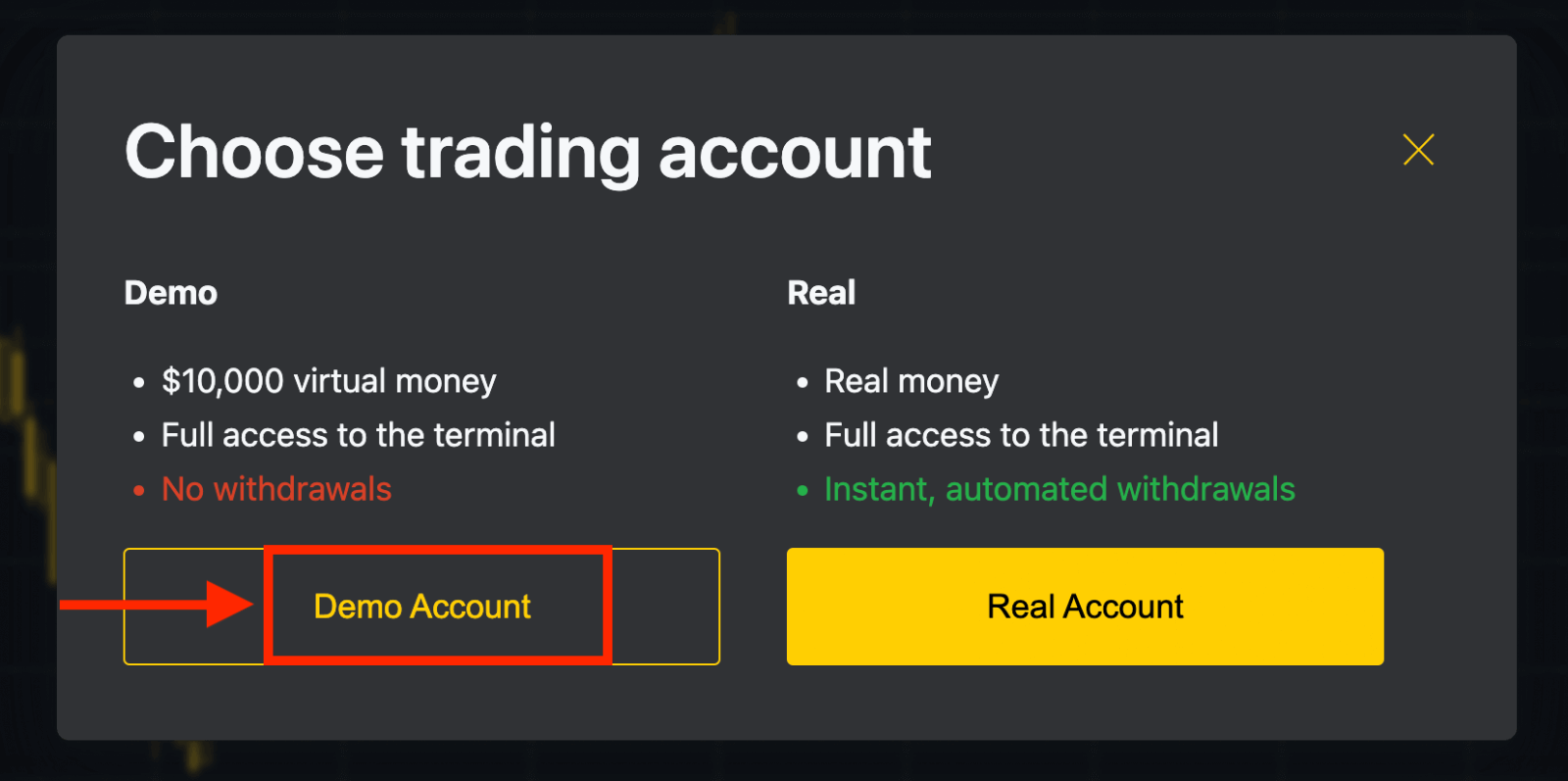
10 000 dollaria demotilillä voit harjoitella niin paljon kuin tarvitset ilmaiseksi.
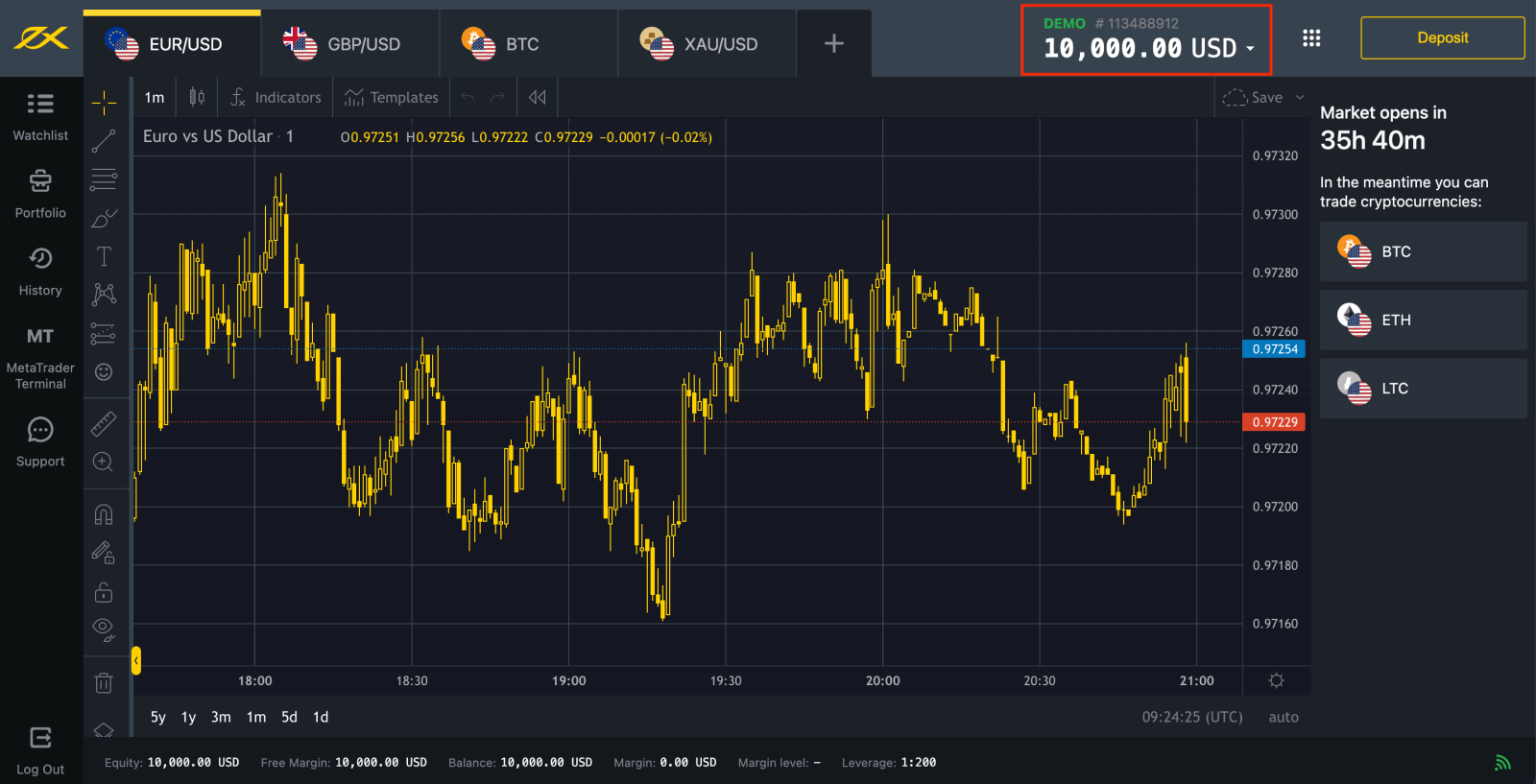
Siirry Personal Areaan avataksesi lisää kaupankäyntitilejä.
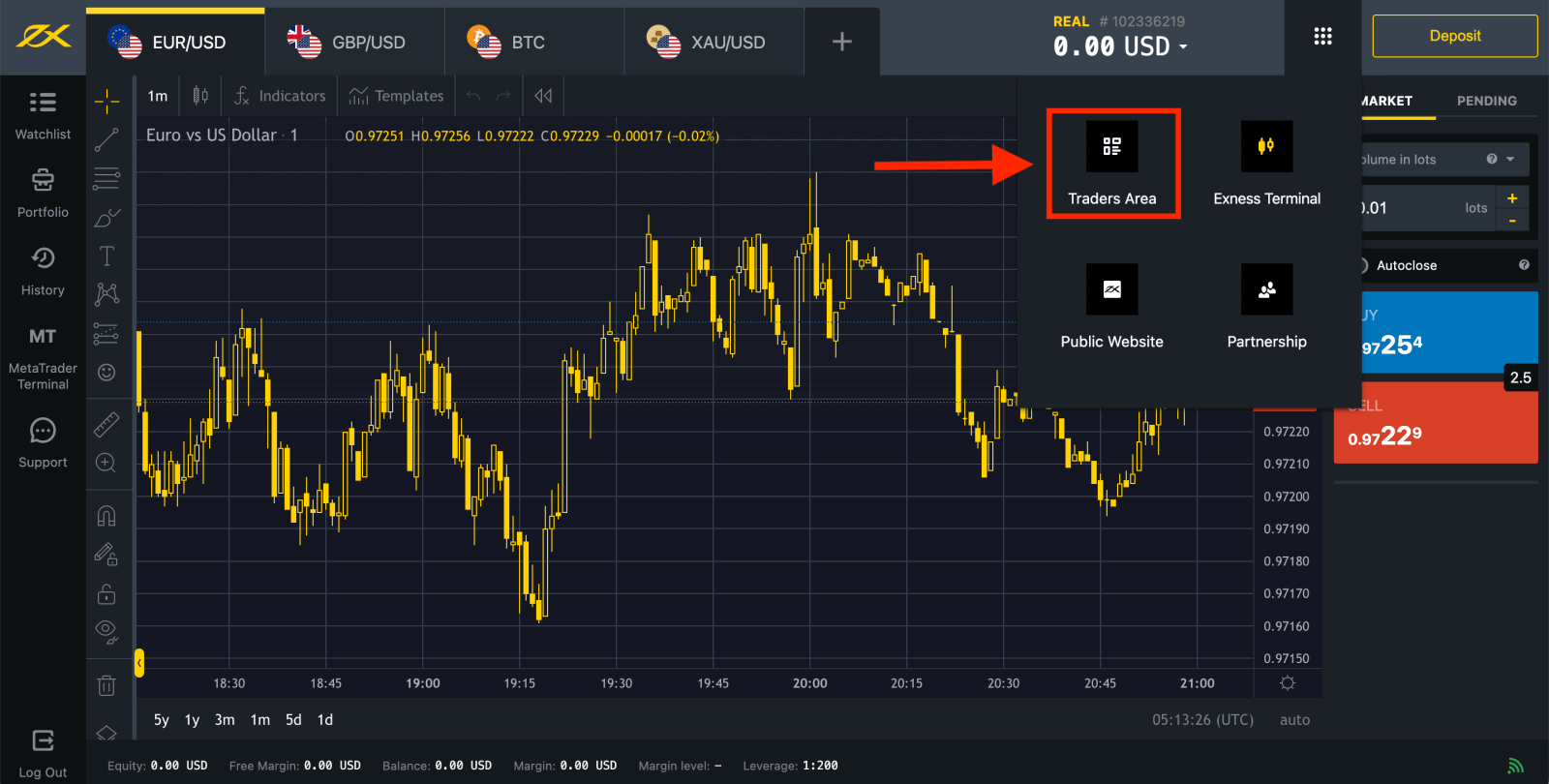
Oletuksena oikea kaupankäyntitili ja demokaupankäyntitili (molemmat MT5:lle) luodaan uudelle henkilökohtaiselle alueellesi; mutta on mahdollista avata uusia kaupankäyntitilejä. 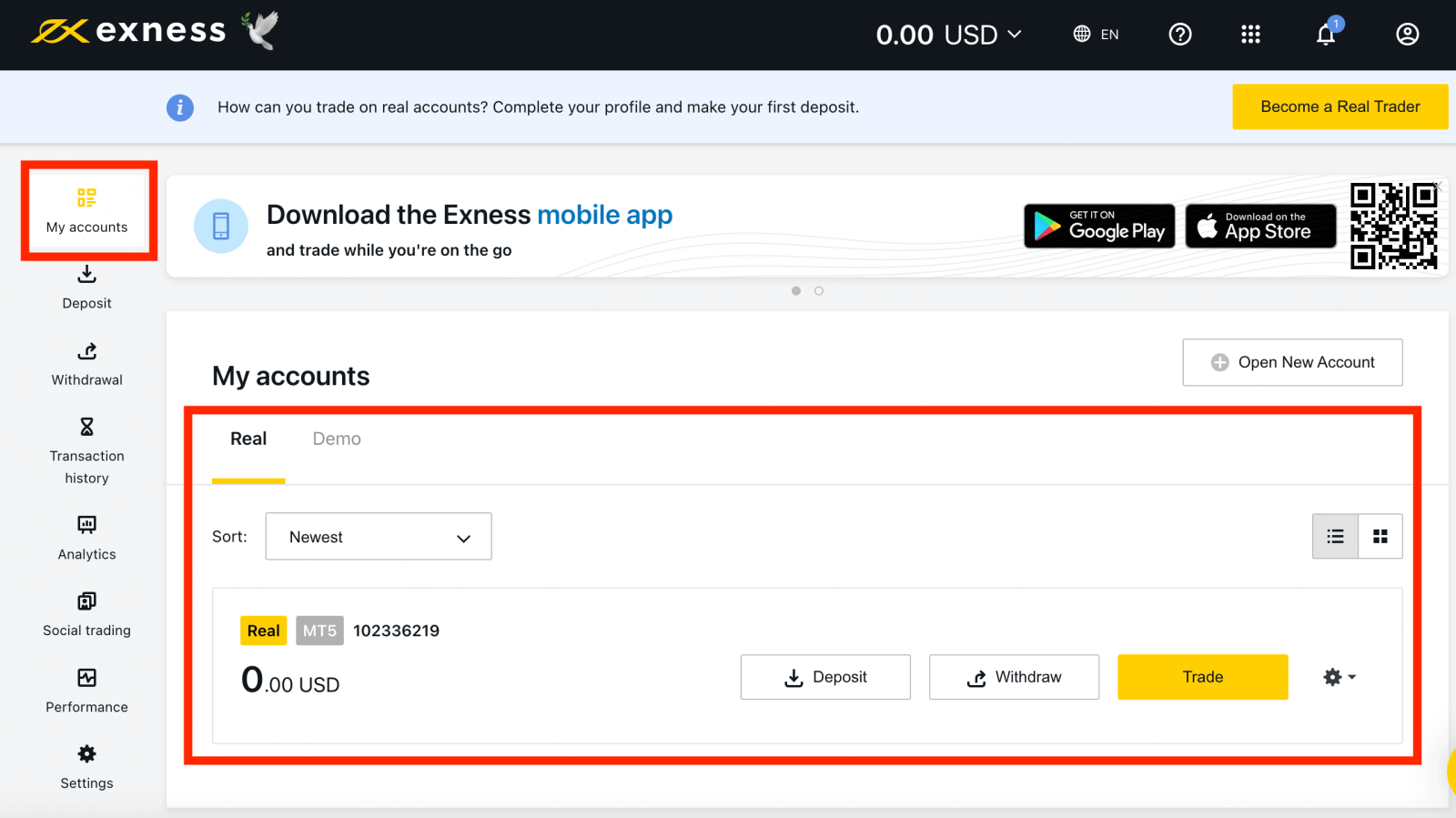
Rekisteröityminen Exnessiin voidaan tehdä milloin tahansa, jopa nyt!
Kun olet rekisteröitynyt, on suositeltavaa vahvistaa Exness-tilisi kokonaan, jotta pääset käyttämään kaikkia ominaisuuksia, jotka ovat käytettävissä vain täysin vahvistetuille henkilökohtaisille alueille.
Kuinka luoda uusi kaupankäyntitili
Toimi näin: 1. Napsauta
uudella henkilökohtaisella alueellasi Avaa uusi tili Omat tilit -alueella. 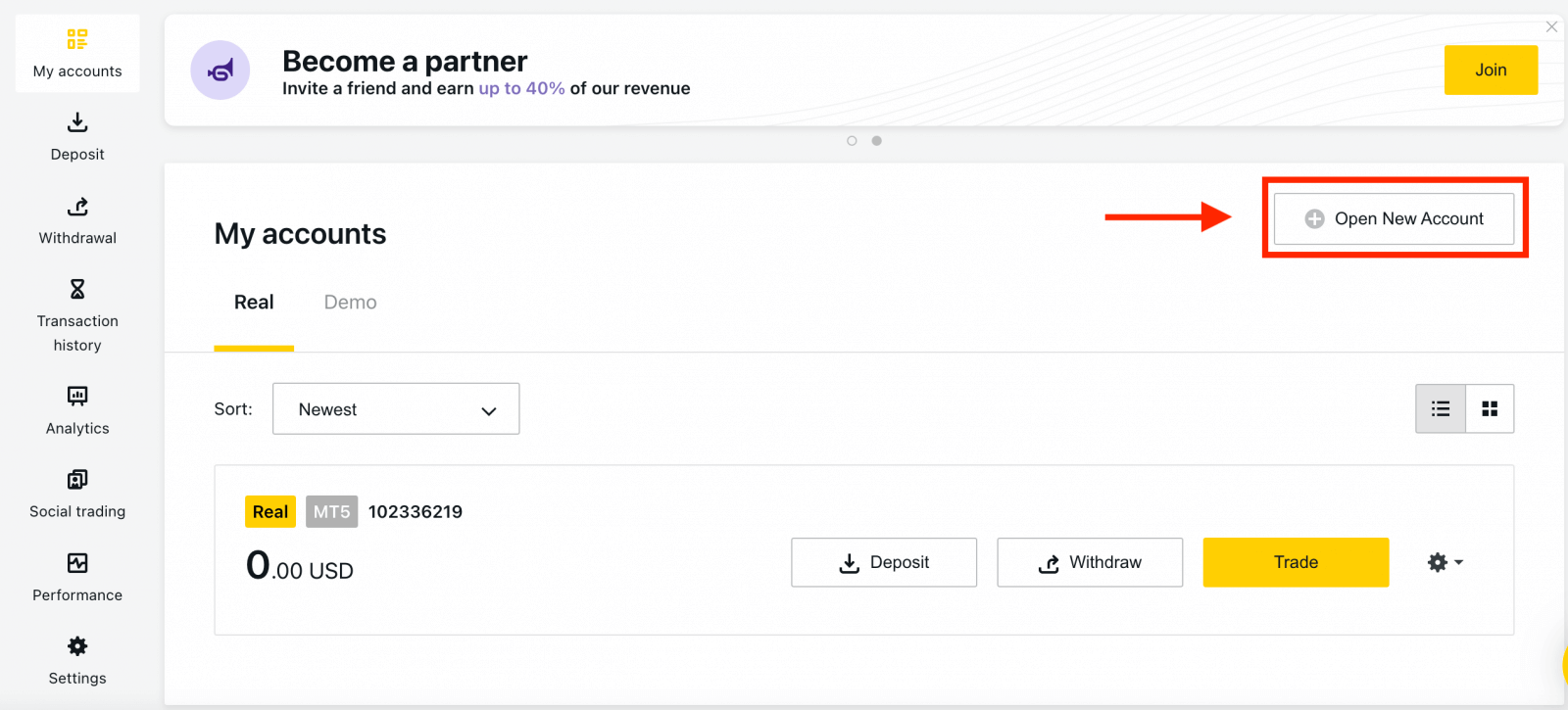
2. Valitse käytettävissä olevista kaupankäyntitilityypeistä ja siitä, haluatko oikean vai demotilin. 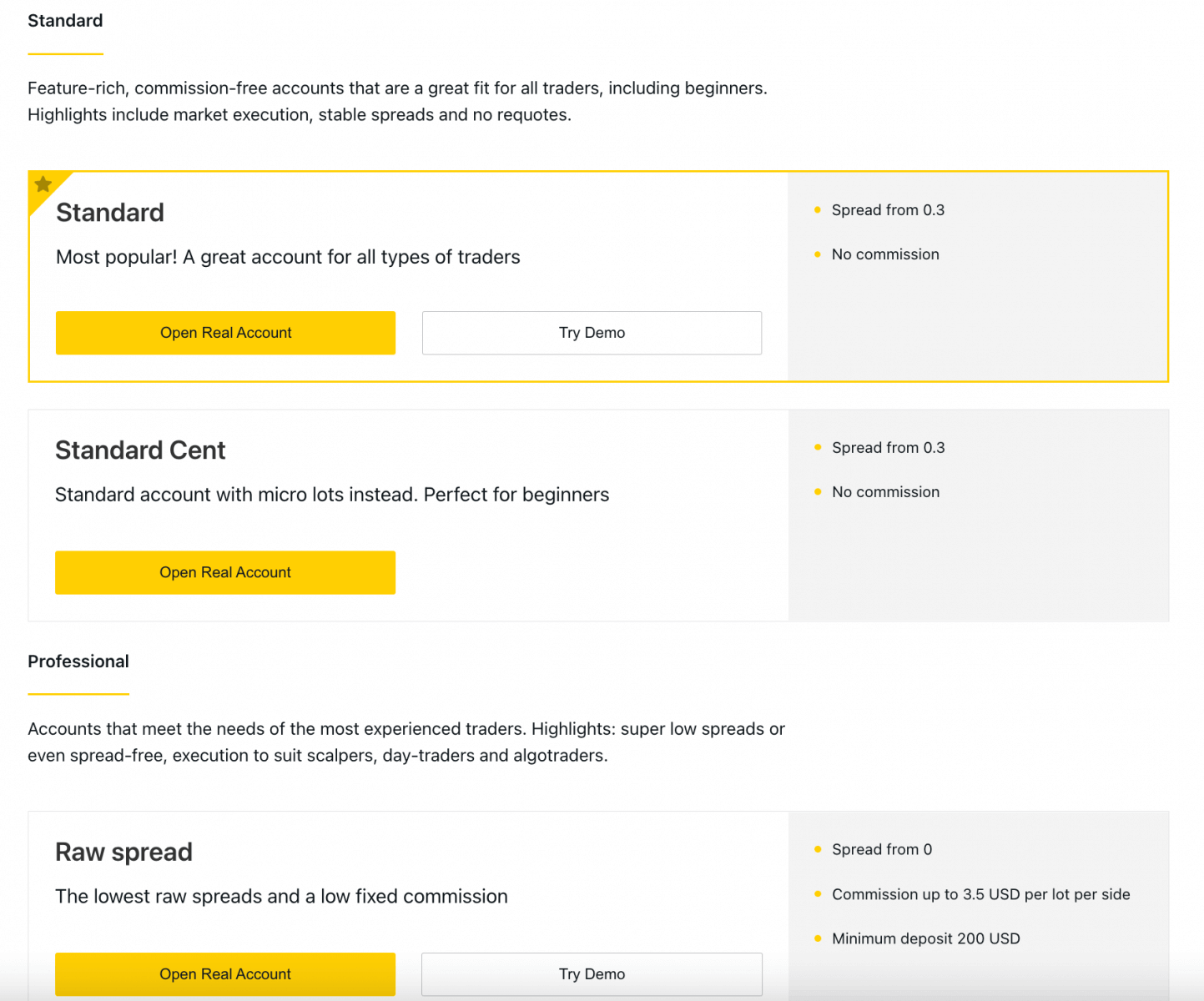
3. Seuraavassa näytössä on seuraavat asetukset:
- Toinen mahdollisuus valita oikea- tai demotili .
- Valinta MT4- ja MT5- kaupankäyntipäätteiden välillä.
- Aseta maksimivipuvaikutus.
- Valitse tilisi valuutta (huomaa, että tätä ei voi muuttaa tämän kaupankäyntitilin kohdalla, kun se on asetettu).
- Luo lempinimi tälle kaupankäyntitilille.
- Aseta kaupankäyntitilin salasana.
- Napsauta Luo tili , kun olet tyytyväinen asetuksiin.
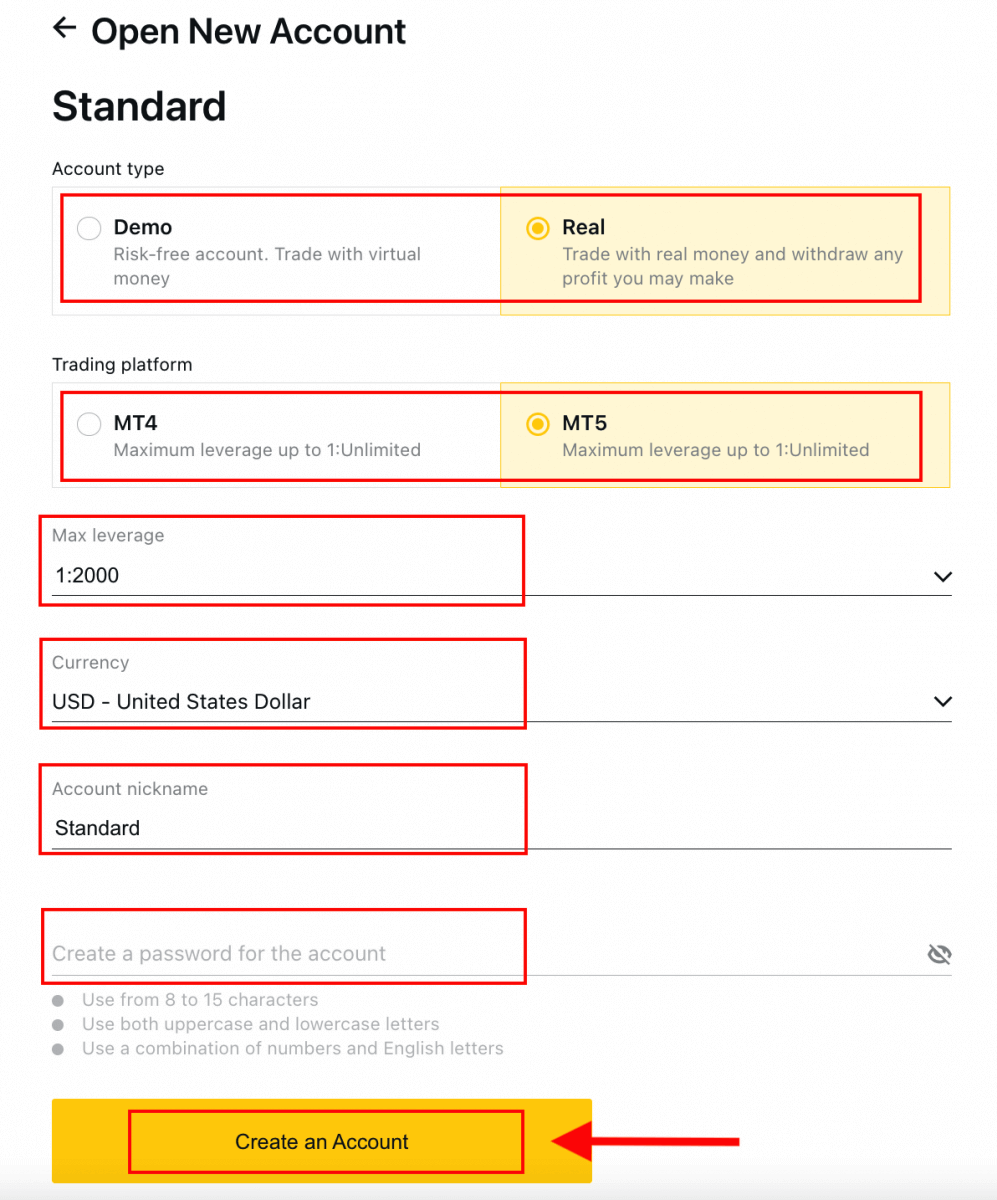
4. Uusi kaupankäyntitilisi näkyy "Omat tilit" -välilehdessä. 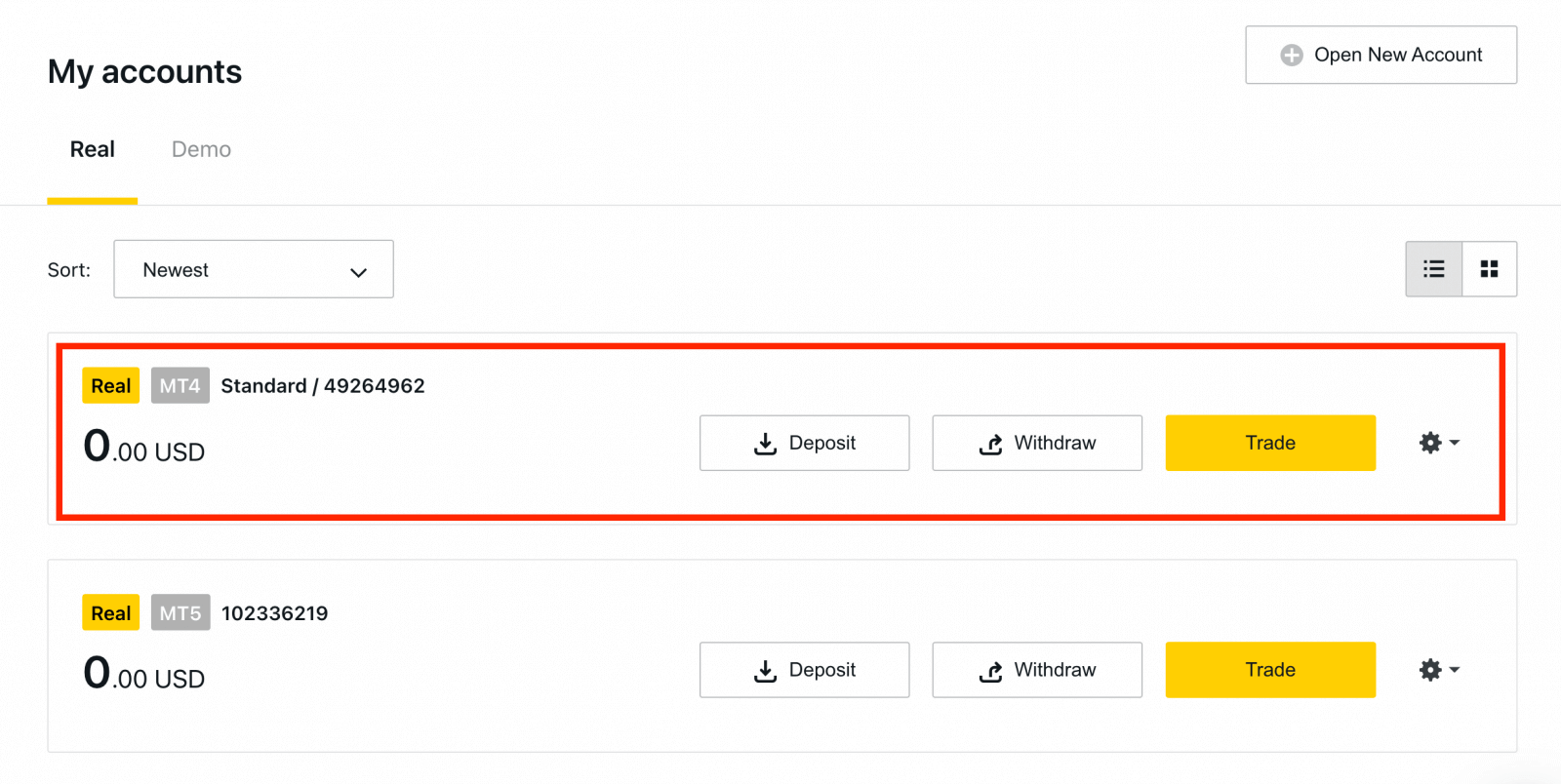
Onnittelut, olet avannut uuden kaupankäyntitilin.
Kuinka tallettaa Exnessissä
Kuinka vahvistaa Exness-tili
Kun avaat Exness-tilisi, sinun on täytettävä taloudellinen profiili ja toimitettava henkilöllisyystodistus (POI) ja asuintodistus (POR) -asiakirjat. Meidän on tarkistettava nämä asiakirjat varmistaaksemme, että sinä, tilin todellinen haltija, suoritat kaikki tilisi toiminnot varmistaaksemme, että noudatetaan sekä varainhoitosäännöksiä että lakia.
Katso alla olevat vaiheet saadaksesi lisätietoja asiakirjojen lähettämisestä profiilisi vahvistamiseksi.
Kuinka vahvistaa tili
Olemme laatineet sinulle oppaan varmistaaksesi, että onnistut tässä asiakirjan latausprosessissa. Aloitetaan.
Aloita kirjautumalla henkilökohtaiselle alueelle verkkosivustolla, napsauttamalla "Ryhdy Real Traderiksi" viimeistelläksesi profiilisi 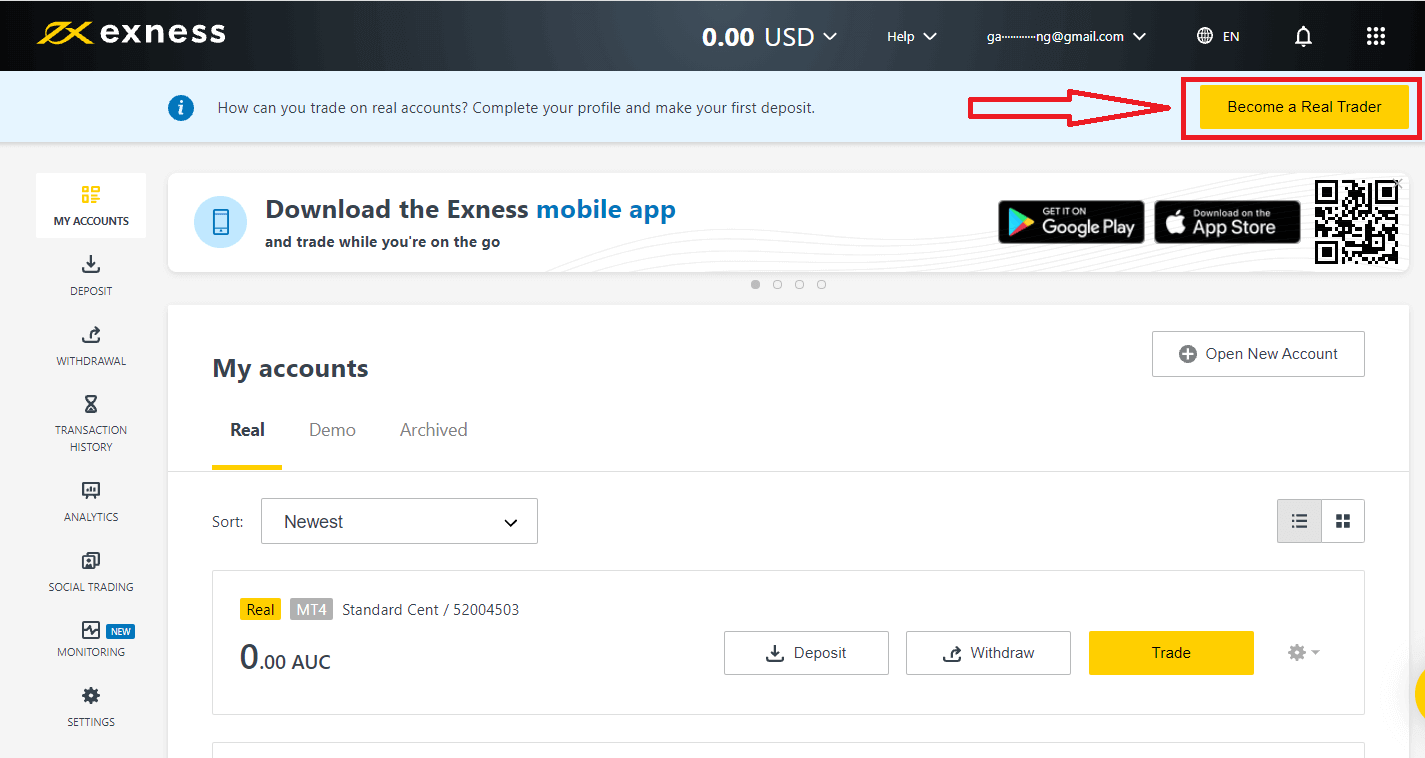
Anna puhelinnumerosi ja vahvista puhelinnumerosi napsauttamalla "Lähetä minulle koodi". 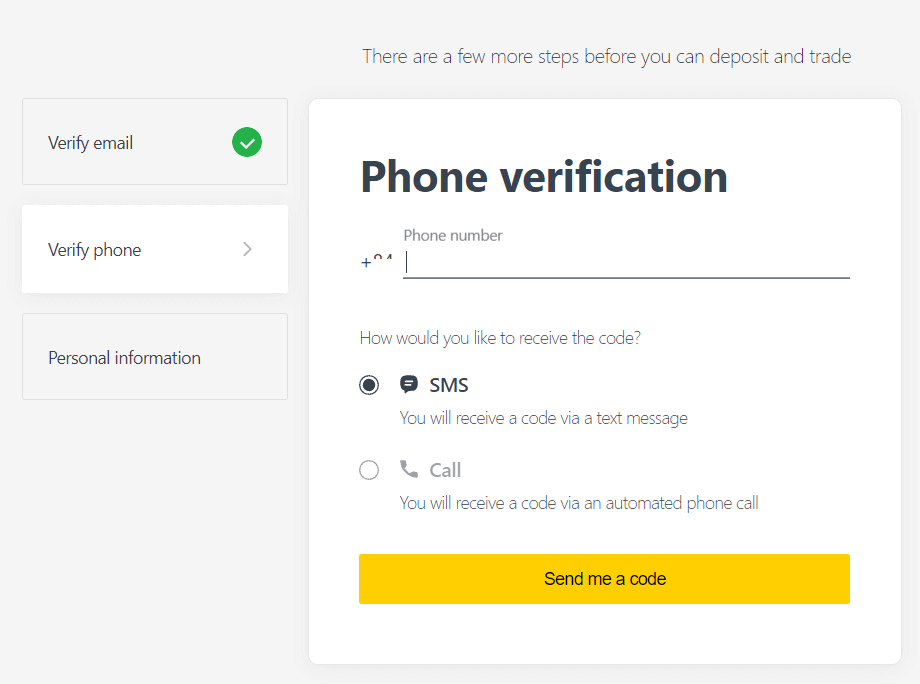
Syötä henkilötietosi ja napsauta "Jatka" 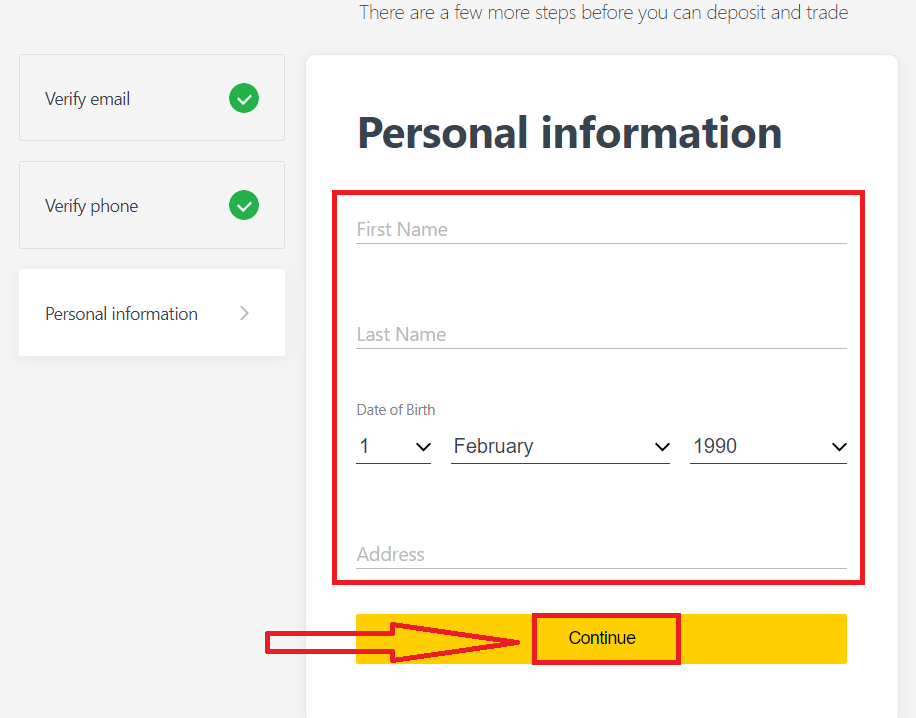
Nyt voit joko tehdä ensimmäisen talletuksesi valitsemalla "Talleta nyt" tai jatkaa profiilisi vahvistamista valitsemalla "Täydellinen vahvistus". 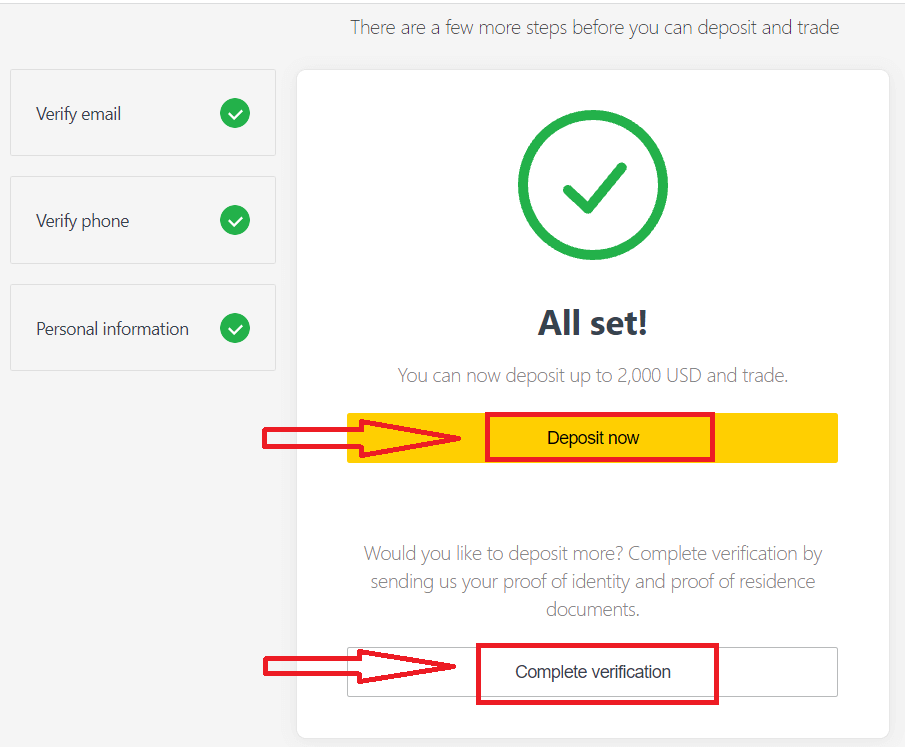
Suorita profiilisi täydellinen vahvistus vapautuaksesi kaikista talletus- ja kaupankäyntirajoituksista 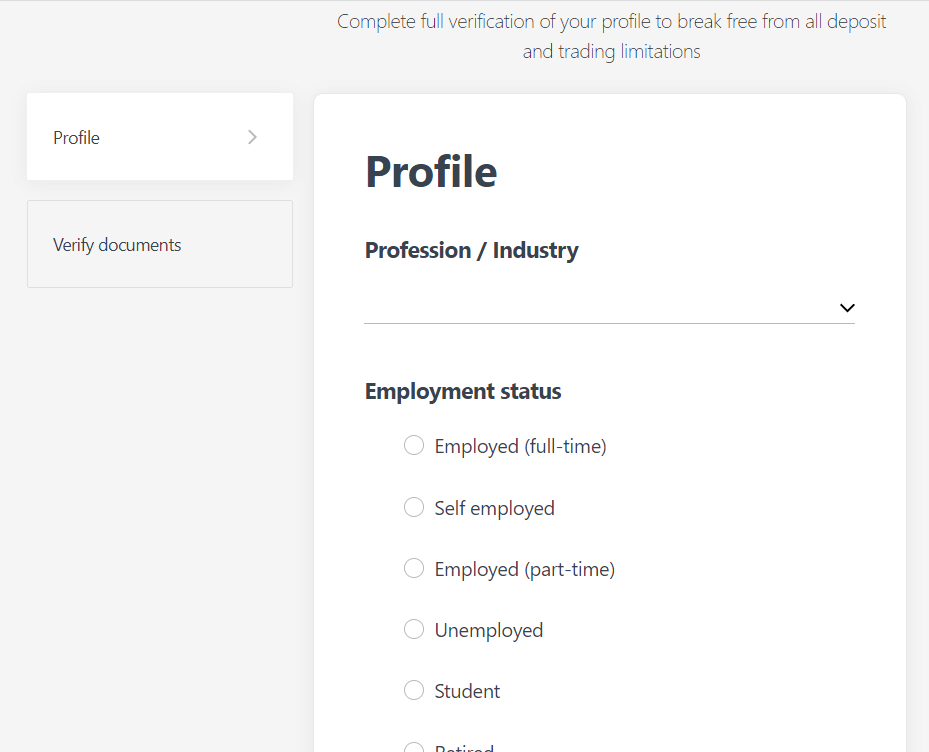
. Kun täydellinen vahvistus on suoritettu, asiakirjasi tarkistetaan ja tilisi päivitetään automaattisesti.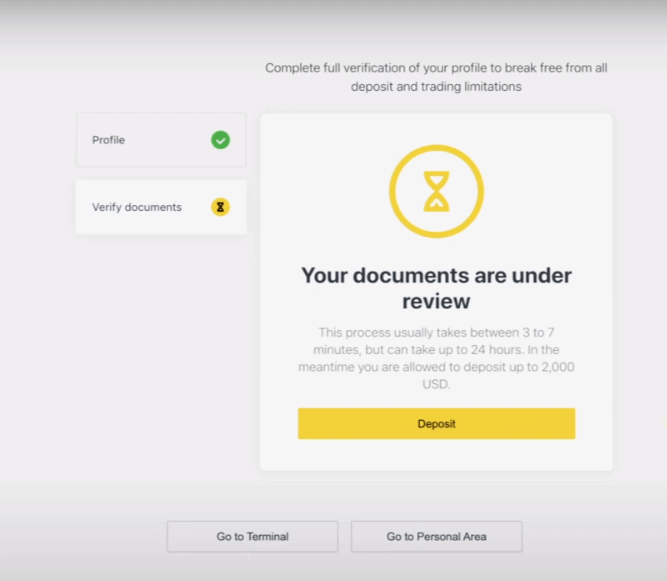
Vahvistusasiakirjan vaatimus
Tässä ovat vaatimukset, jotka sinun tulee pitää mielessä, kun lataat asiakirjoja. Ne näkyvät myös asiakirjan latausnäytössä avuksesiHenkilöllisyystodistus (POI)
- Toimitetussa asiakirjassa on oltava asiakkaan koko nimi.
- Toimitetussa asiakirjassa tulee olla kuva asiakkaasta.
- Toimitettavassa asiakirjassa on oltava asiakkaan syntymäaika.
- Koko nimen on vastattava tarkasti tilinhaltijan nimeä ja POI-asiakirjaa.
- Asiakkaan tulee olla vähintään 18-vuotias.
- Asiakirjan tulee olla voimassa (vähintään kuukauden voimassaoloaika) eikä vanhentunut.
- Jos asiakirja on kaksipuolinen, lataa asiakirjan molemmat puolet.
- Asiakirjan kaikkien neljän reunan tulee olla näkyvissä.
- Jos lähetät asiakirjan kopion, sen tulee olla korkealaatuinen.
- Asiakirjan pitäisi olla hallituksen myöntämä.
Hyväksytyt asiakirjat:
- Kansainvälinen passi
- Kansallinen henkilökortti/asiakirja
- Ajokortti
Hyväksytyt muodot: valokuva, skannaus, valokopio (kaikki kulmat näkyvät)
Hyväksytyt tiedostopäätteet: jpg, jpeg, mp4, mov, webm, m4v, png, jpg, bmp, pdf
Todista asuinpaikka (POR)
- Asiakirjan olisi pitänyt olla viimeisten 6 kuukauden aikana.
- POR-asiakirjassa näkyvän nimen on vastattava tarkasti Exness-tilin haltijan ja POI-asiakirjan koko nimeä.
- Asiakirjan kaikkien neljän reunan tulee olla näkyvissä.
- Jos asiakirja on kaksipuolinen, lataa asiakirjan molemmat puolet.
- Jos lähetät asiakirjan kopion, sen tulee olla korkealaatuinen.
- Asiakirjan tulee sisältää asiakkaan koko nimi ja osoite.
- Asiakirjassa tulee olla myöntämispäivämäärä.
Hyväksytyt asiakirjat:
- Sähkölasku (vesi, kaasu, netti)
- Todistus asuinpaikasta
- Verolasku
- Pankkitiliote
Hyväksytyt muodot: valokuva, skannaus, valokopio (kaikki kulmat näkyvät)
Hyväksytyt tiedostopäätteet: jpg, jpeg, mp4, mov, webm, m4v, png, jpg, bmp, pdf
Ole erityisen varovainen, sillä monia asiakirjoja (esim. palkkalaskelmat, yliopistotodistukset) ei hyväksytä. sinulle ilmoitetaan, jos lähetettyä asiakirjaa ei voida hyväksyä, ja voit yrittää uudelleen.
Henkilöllisyytesi ja osoitteesi vahvistaminen on tärkeä vaihe , joka auttaa meitä pitämään tilisi ja rahatapahtumasi turvassa. Varmennusprosessi on vain yksi monista toimenpiteistä, jotka Exness on toteuttanut varmistaakseen korkeimman turvallisuustason.
Esimerkkejä virheellisistä asiakirjoista
Olemme listanneet muutamia virheellisiä latauksia, joita voit tarkastella ja nähdä, mitä ei pidetä hyväksyttävinä. 1. Alaikäisen asiakkaan henkilöllisyystodistus:
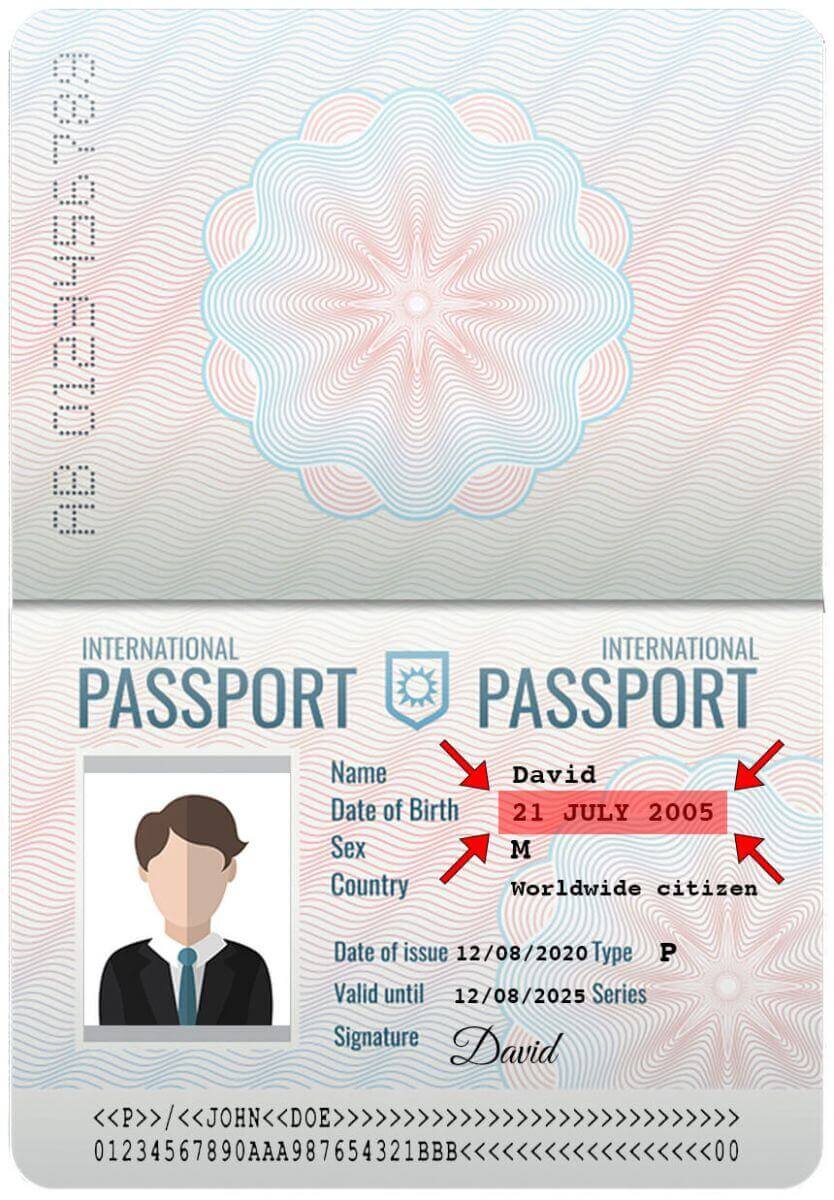
2. Osoitetodistus ilman asiakkaan nimeä
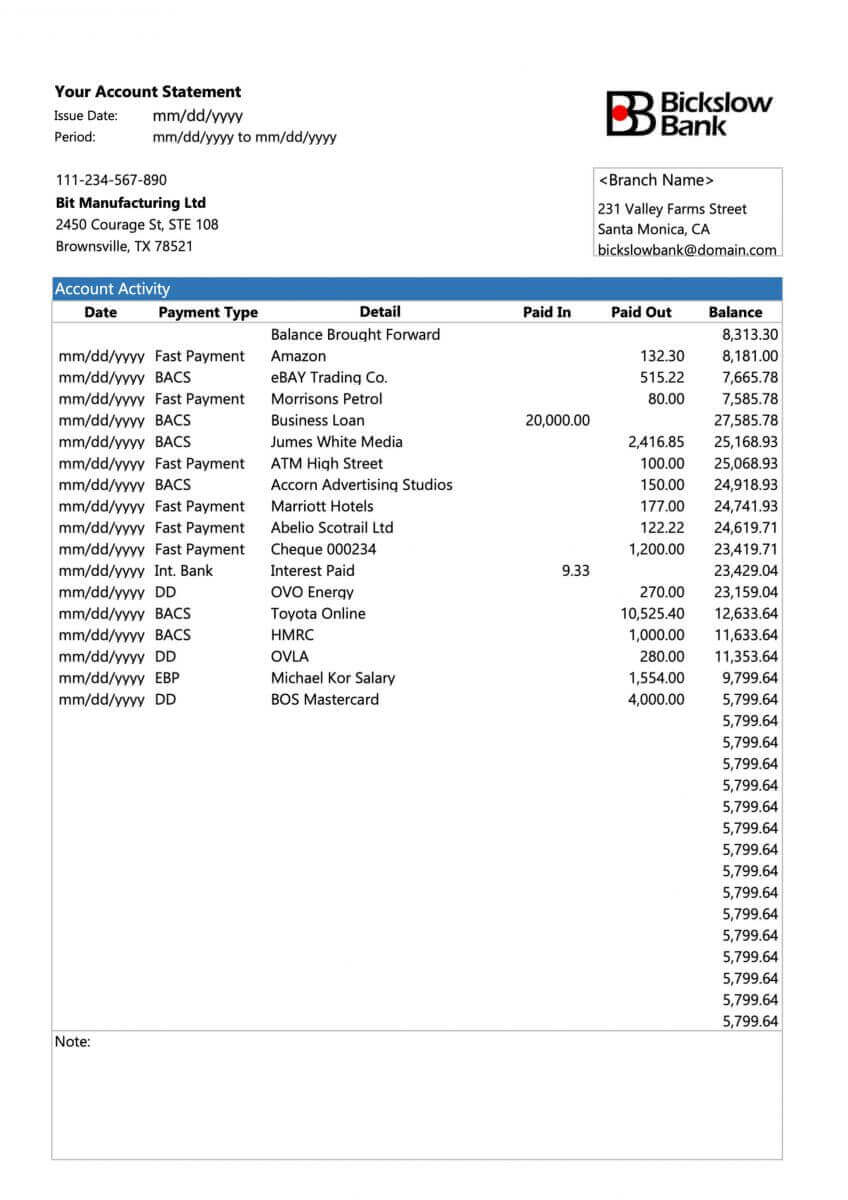
Esimerkkejä oikeista asiakirjoista ladattu
Katsotaanpa muutamia oikeita latauksia:1. Ajokortti ladattu POI-tarkistusta varten
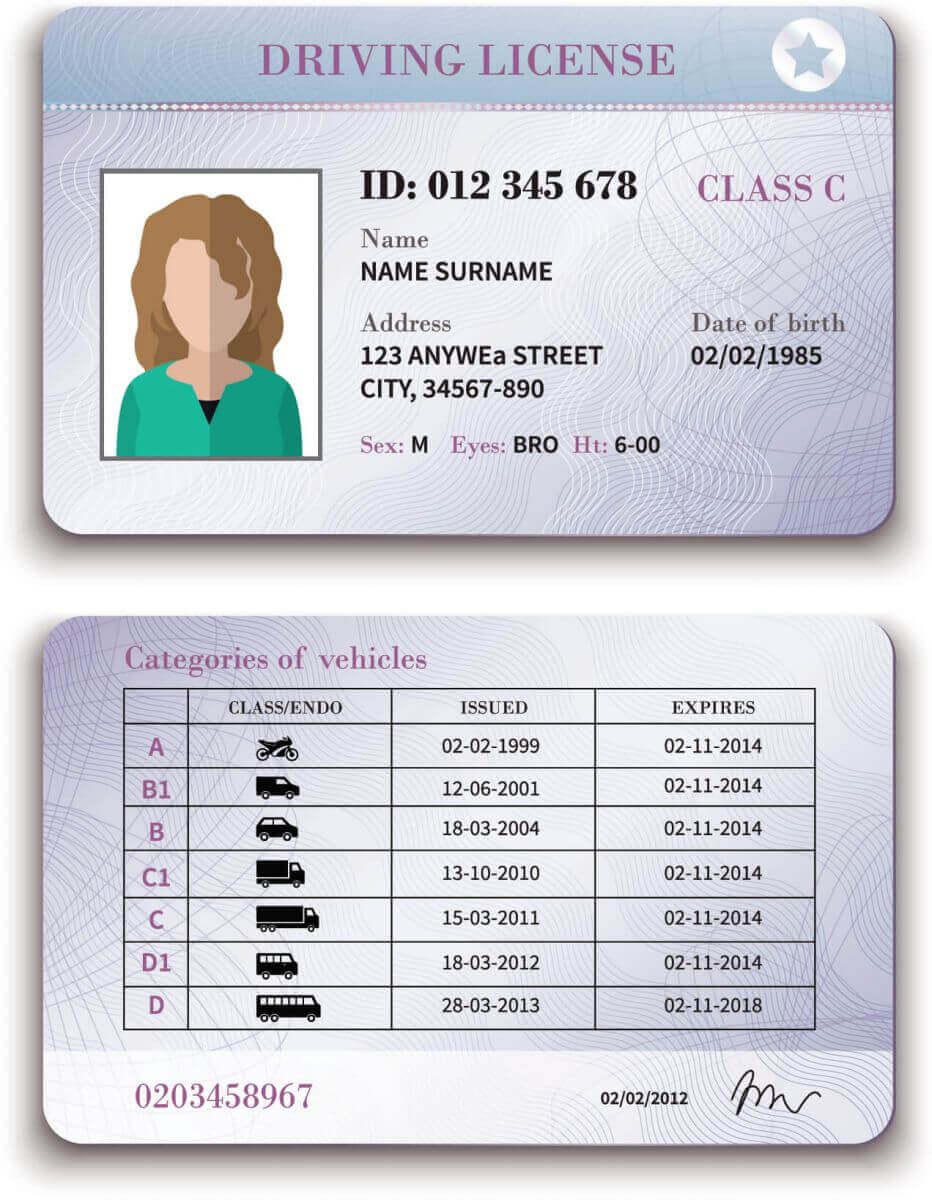
2. Tiliote ladattu POR-vahvistusta varten
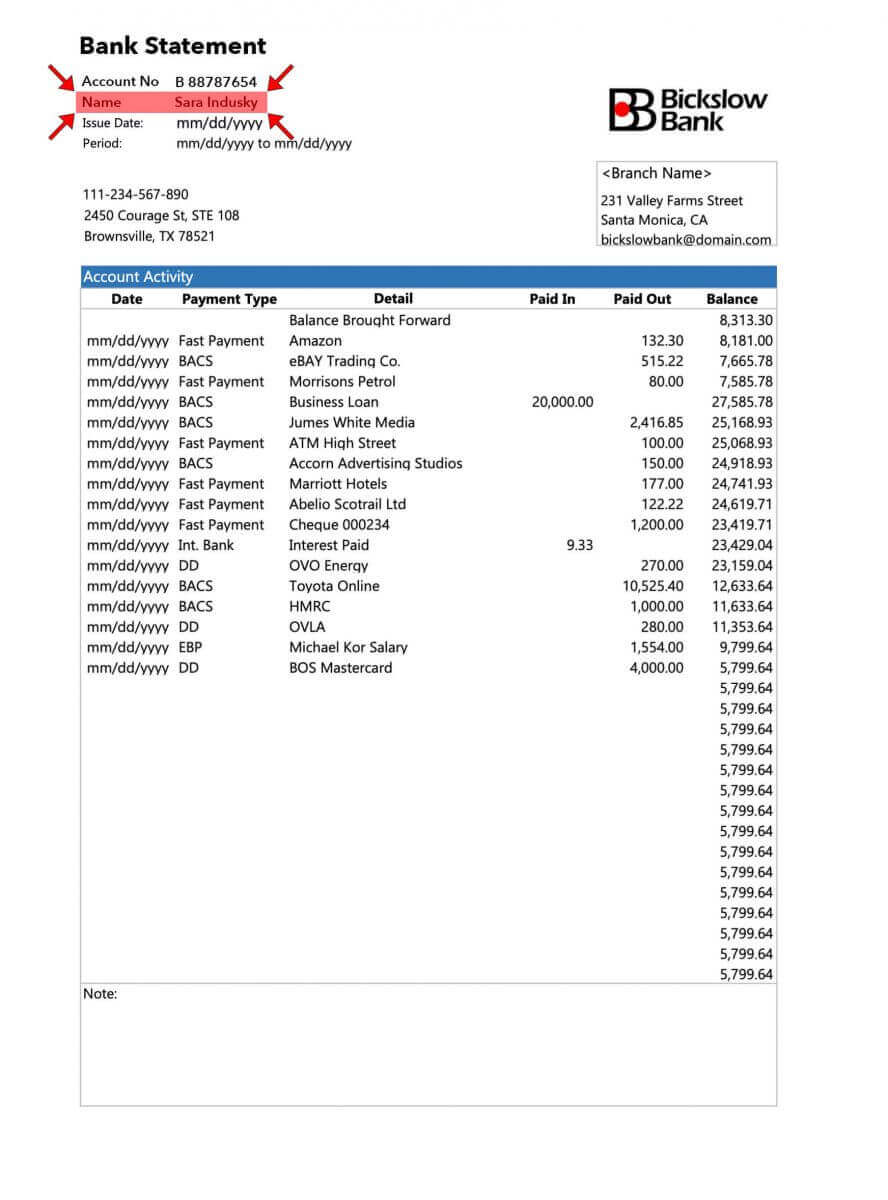
Nyt kun sinulla on selkeä käsitys siitä, miten asiakirjat ladataan, ja mitä pitää muistaa - jatka eteenpäin ja viimeistele asiakirjasi vahvistus.
Kuinka tallettaa rahaa Exness-tilille
Talletusvinkit
Exness-tilisi rahoittaminen on nopeaa ja helppoa. Tässä muutamia vinkkejä vaivattomaan talletukseen:
- PA näyttää maksutavat ryhmissä, jotka ovat helposti käytettävissä ja ne, jotka ovat käytettävissä tilin vahvistamisen jälkeen. Jotta voit käyttää täydellistä maksutapatarjontaamme, varmista, että tilisi on täysin vahvistettu, mikä tarkoittaa, että henkilöllisyystodistus- ja asuintodistusasiakirjasi tarkistetaan ja hyväksytään.
- Tilityyppisi voi sisältää vähimmäistalletuksen, joka vaaditaan kaupankäynnin aloittamiseen ; Standard-tileillä minimitalletus riippuu maksujärjestelmästä, kun taas Professional-tileillä on asetettu vähimmäistalletusraja alkaen 200 USD.
- Tarkista tietyn maksujärjestelmän käyttämisen vähimmäistalletusvaatimukset .
- Käyttämiäsi maksupalveluita tulee hallita omalla nimelläsi, samalla nimellä kuin Exness-tilin haltija.
- Kun valitset talletusvaluuttaa, muista, että sinun tulee tehdä kotiutukset samassa valuutassa, jonka valitsit talletuksen aikana. Talletukseen käytetyn valuutan ei tarvitse olla sama kuin tilisi valuutta, mutta huomaa, että tapahtumahetken valuuttakurssit ovat voimassa.
- Lopuksi, riippumatta siitä, mitä maksutapaa käytät, tarkista, että et ole tehnyt virheitä syöttäessäsi tilinumeroasi tai muita vaadittuja tärkeitä henkilökohtaisia tietoja.
Vieraile henkilökohtaisen alueesi Talletus-osiossa tallettaaksesi varoja Exness-tilillesi milloin tahansa, minä päivänä tahansa, 24/7.
Kuinka tallettaa Exnessissä
Pankkikortti
Tämä artikkeli opastaa sinua pankkikorttien ja kaupankäyntitilien välisissä talletuksissa.
Huomaathan, että seuraavat pankkikortit hyväksytään:
- VISA ja VISA Electron
- Mastercard
- Maestro Mestari
- JCB (Japan Credit Bureau)*
*JCB-kortti on ainoa Japanissa hyväksytty pankkikortti; muita pankkikortteja ei voi käyttää.
Ennen kuin teet ensimmäisen talletuksesi pankkikortillasi, sinun on vahvistettava profiilisi kokonaan.
Huomautus : maksutavat, jotka edellyttävät profiilin vahvistamista ennen käyttöä, on ryhmitelty erikseen PA: n Vahvistus vaaditaan -osion alle.
Vähimmäistalletussumma pankkikortilla on 10 USD ja enimmäistalletussumma 10 000 USD tapahtumaa kohden tai vastaava summa tilisi valuutassa.
Pankkikortteja ei voi käyttää Thaimaan alueelle rekisteröityjen PA:iden maksuvälineenä.
1. Valitse henkilökohtaisen alueesi Talletus - alueelta Pankkikortti . 2. Täytä lomake ja ilmoita pankkikorttisi numero, kortinhaltijan nimi, viimeinen voimassaolopäivä ja CVV-koodi. Valitse sitten kaupankäyntitili, valuutta ja talletussumma. Napsauta Jatka . 3. Näyttöön tulee yhteenveto tapahtumasta. Napsauta Vahvista . 4. Viesti vahvistaa, että talletustapahtuma on valmis. Joissakin tapauksissa voidaan vaatia lisävaihe pankin lähettämän OTP:n syöttämiseksi ennen kuin talletustapahtuma on suoritettu. Kun pankkikorttia on käytetty tallettamiseen, se lisätään automaattisesti PA-tilillesi ja se voidaan valita vaiheessa 2 lisätalletuksia varten.
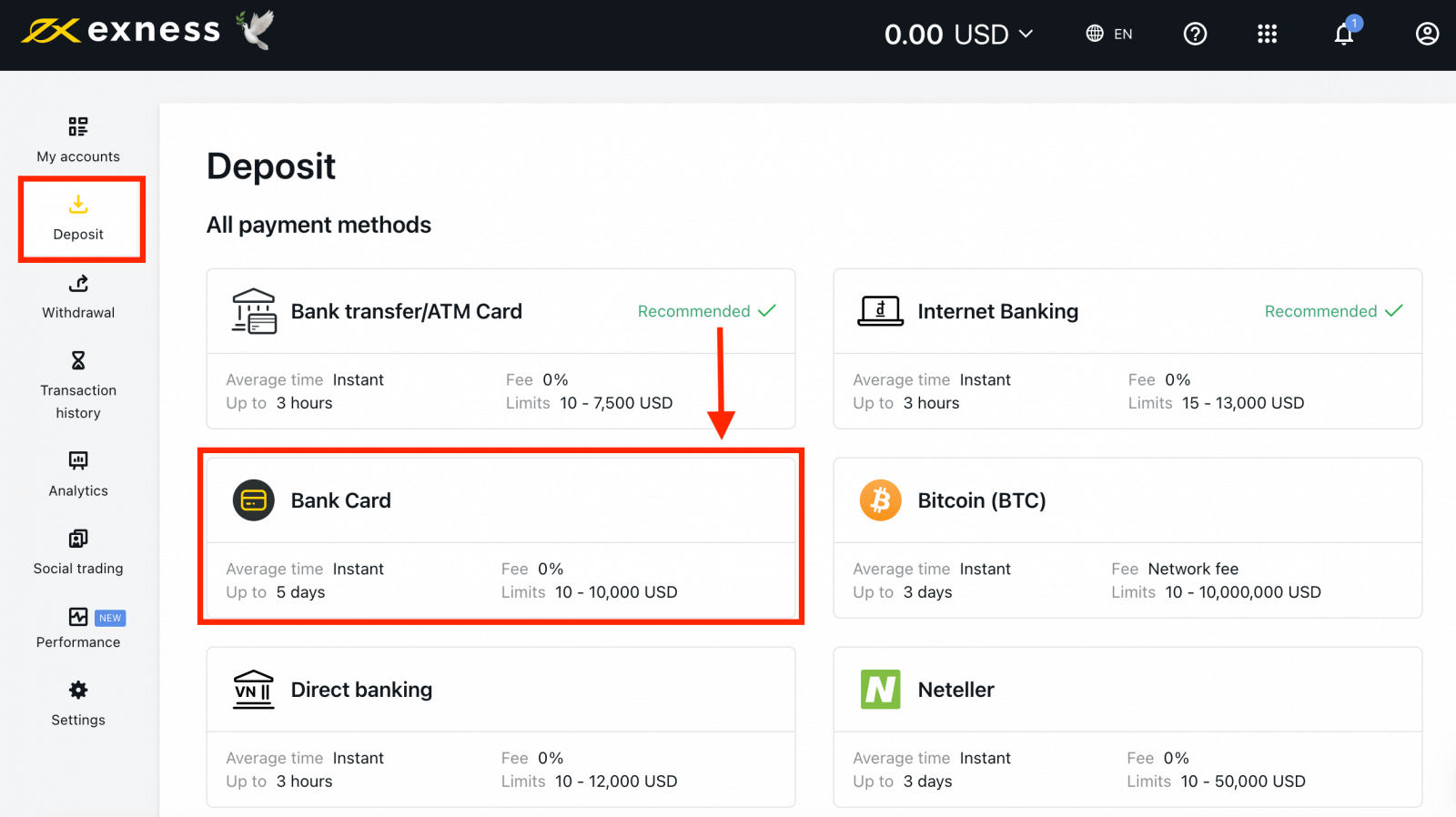
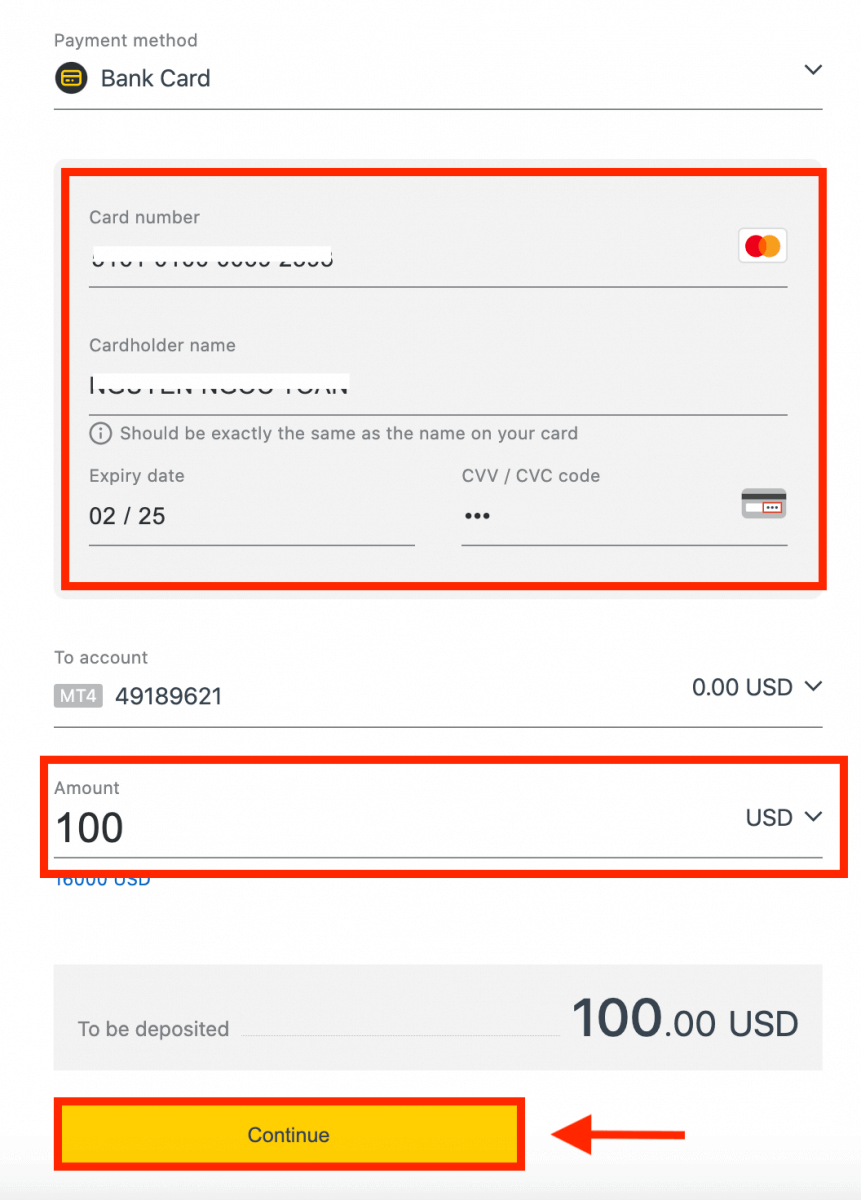
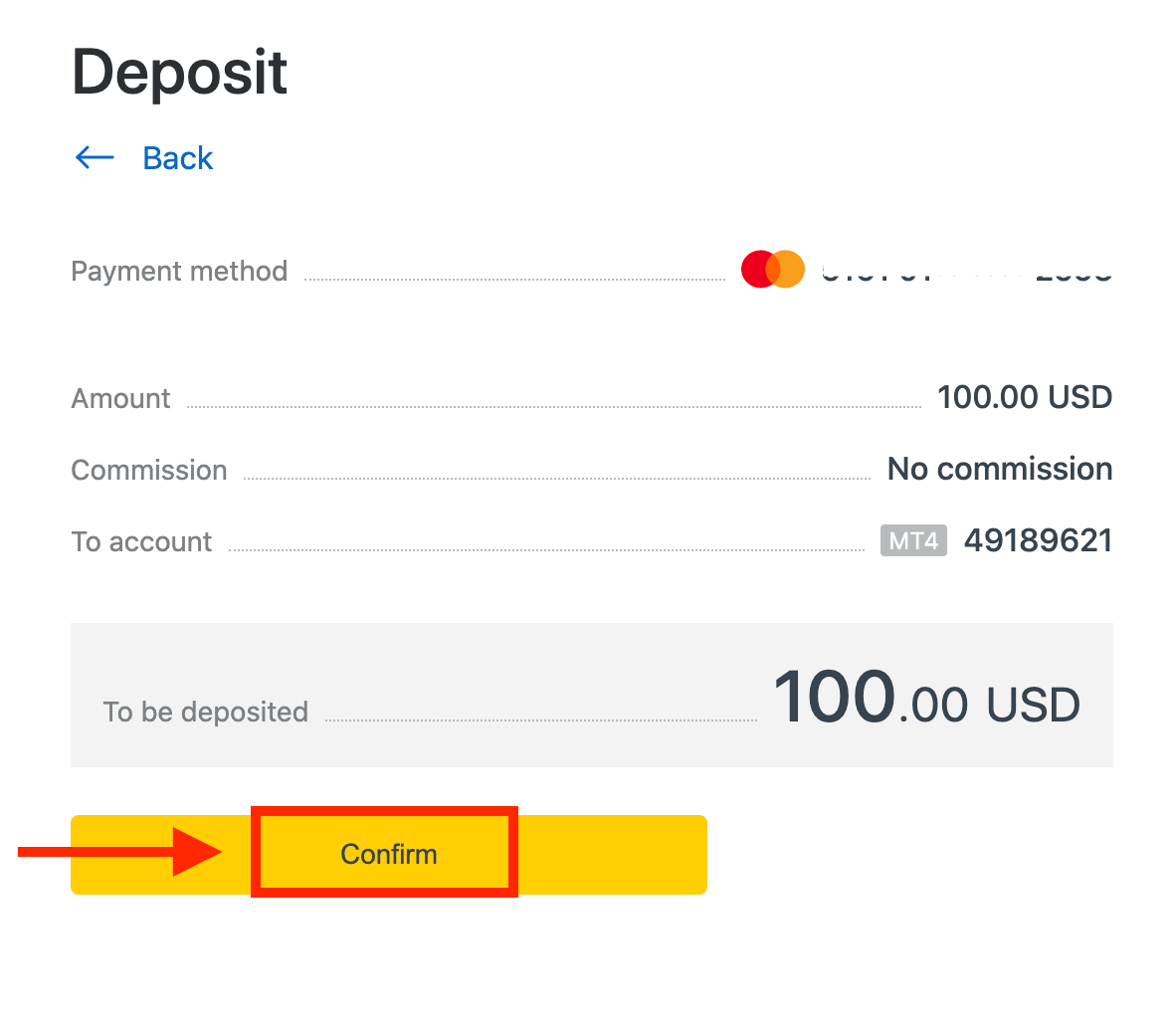
Pankkisiirto/pankkikortti
Pankkisiirto on tapahtuma, jolla siirretään rahaa pankkitililtä toiselle. Opastamme rahan siirtämisessä Exness-tilille.1. Valitse henkilökohtaisen alueesi Talletus - osiosta Pankkisiirto/ATM-kortti . 2. Valitse kaupankäyntitili, jota haluat täydentää, ja haluamasi talletussumma huomioimalla vaadittu valuutta, ja napsauta sitten Jatka . 3. Yhteenveto tapahtumasta esitetään sinulle; jatka napsauttamalla Vahvista . 4. Valitse pankkisi luettelosta. a. Jos pankkisi näkyy harmaana ja ei ole käytettävissä, vaiheessa 2 syötetty summa ei ylitä kyseisen pankin vähimmäis- ja enimmäistalletussummia. 5. Seuraava vaihe riippuu valitsemastasi pankista; joko: a. Kirjaudu pankkitilillesi ja suorita talletus loppuun noudattamalla näytön ohjeita. b. Täytä lomake, joka sisältää pankkiautomaattikorttisi numeron, tilin nimen ja kortin voimassaolopäivän, ja napsauta sitten Seuraava . Vahvista lähettämällä OTP ja viimeistele talletus napsauttamalla Seuraava .
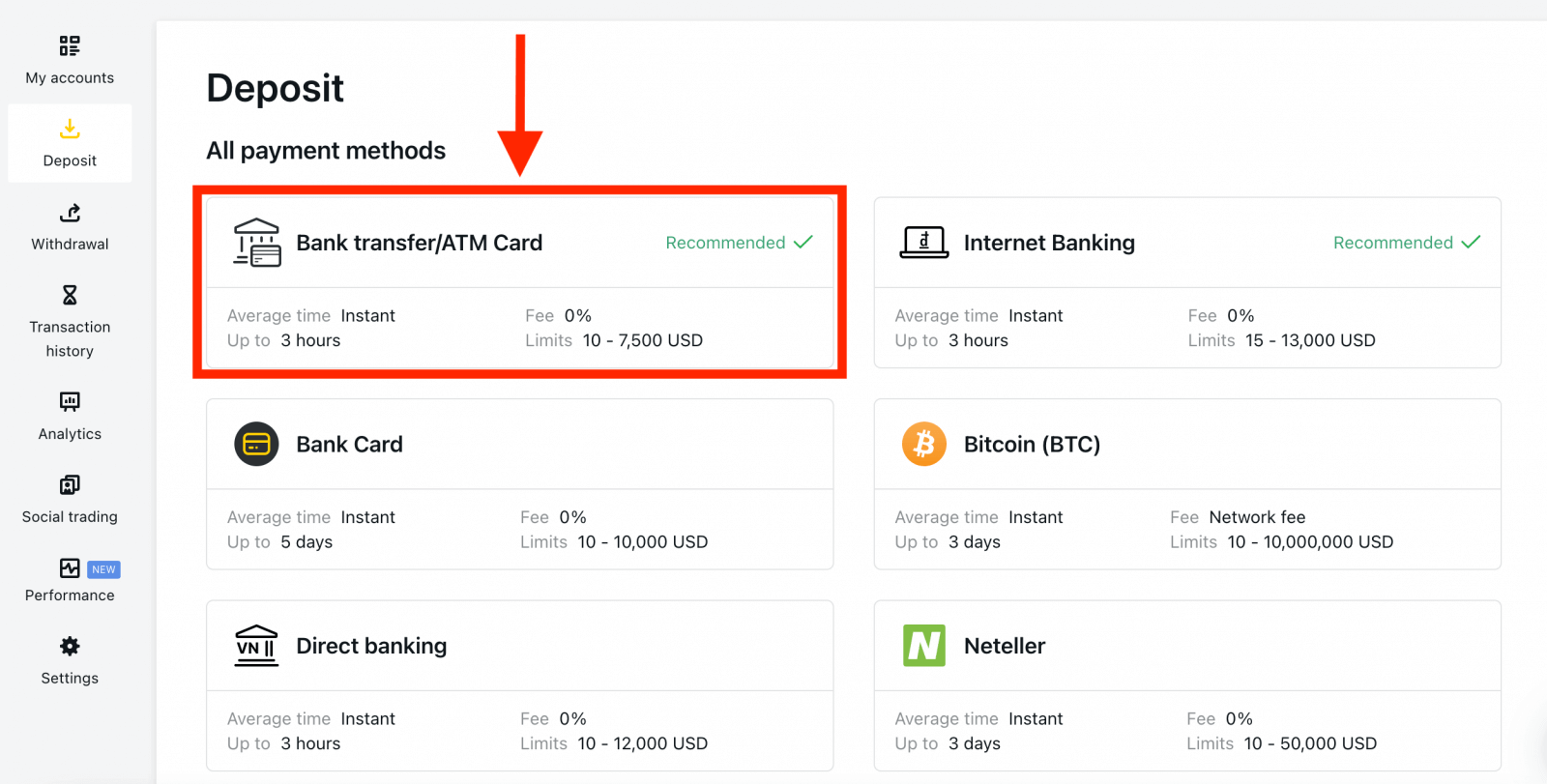
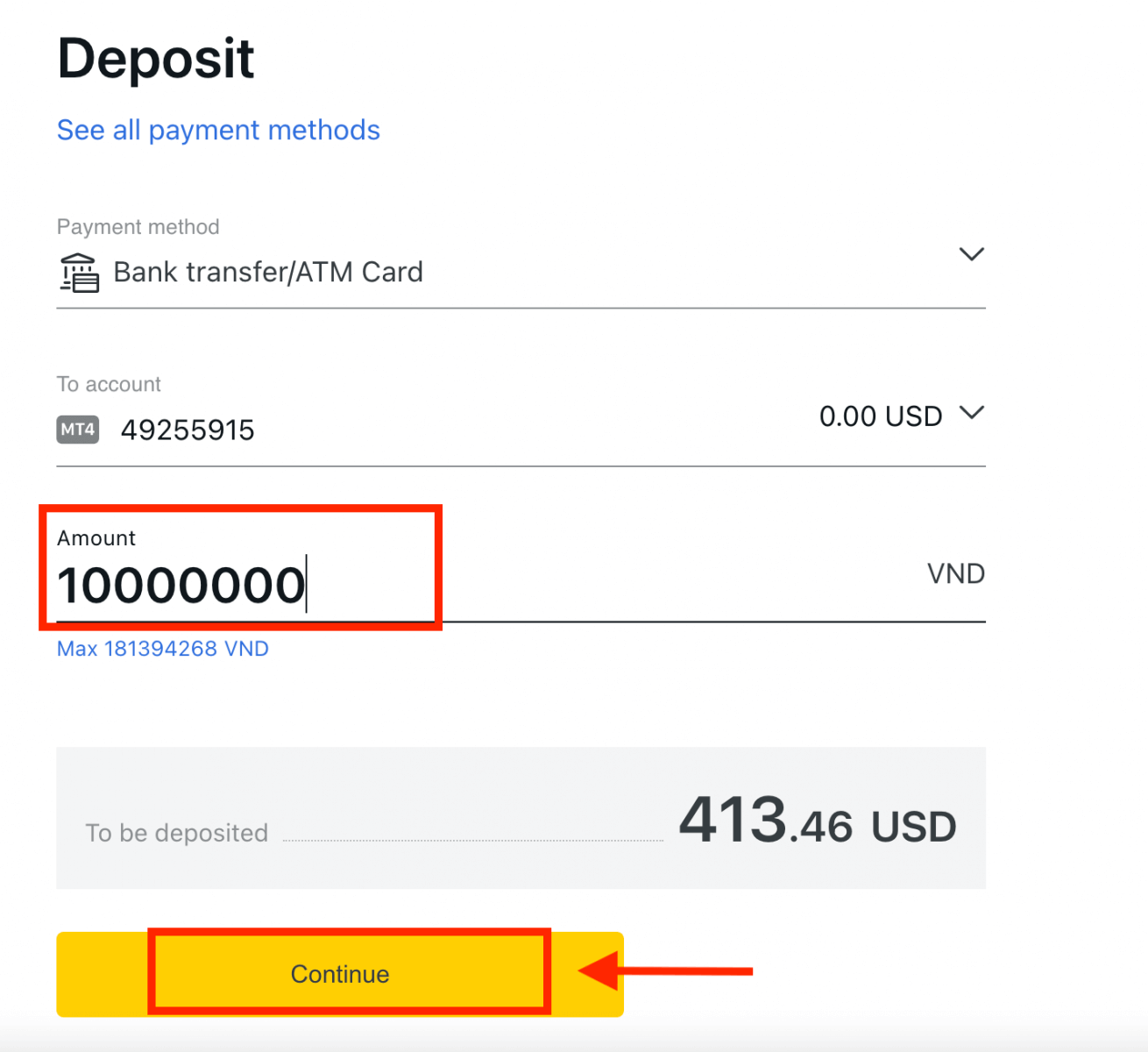
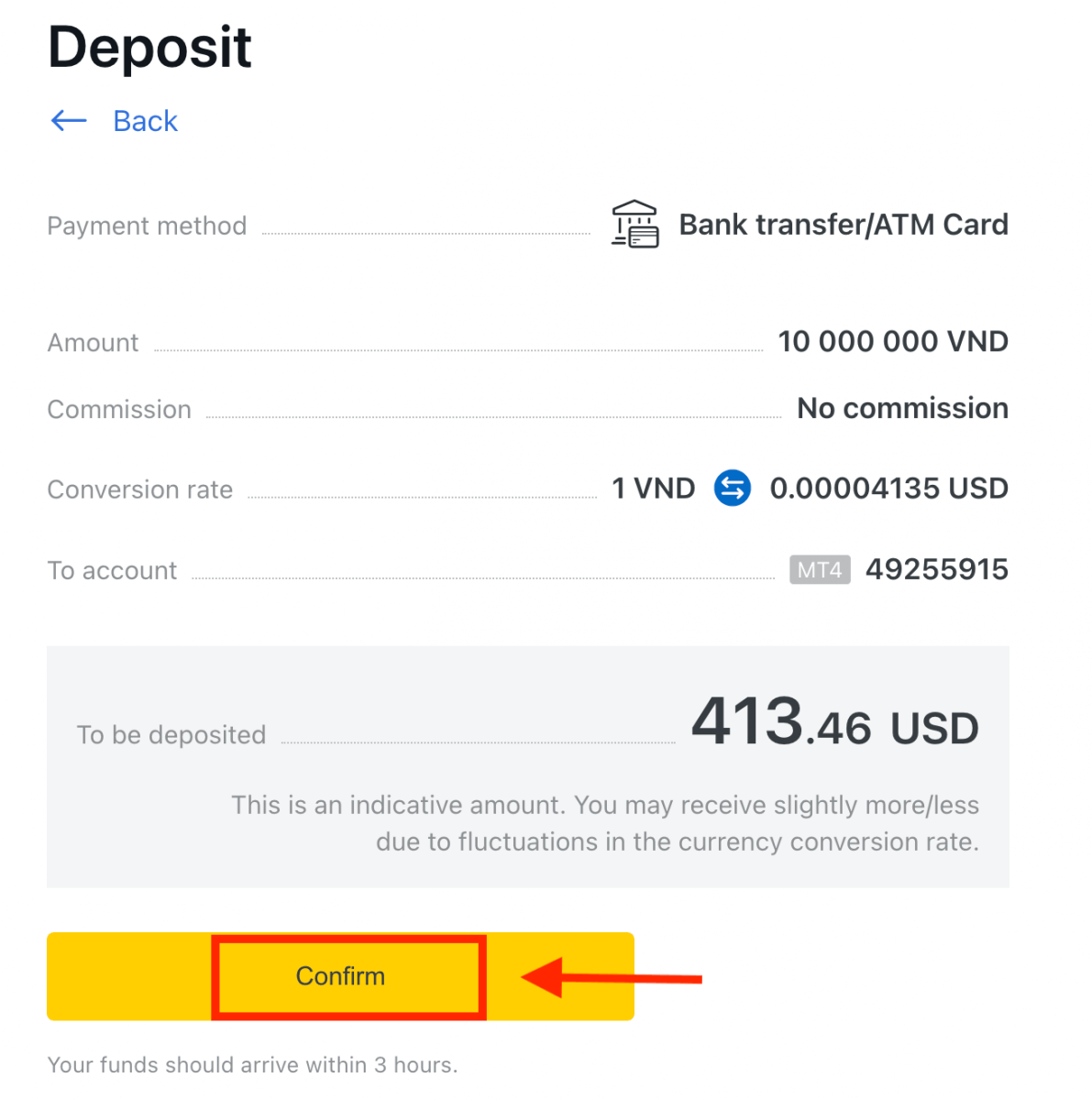
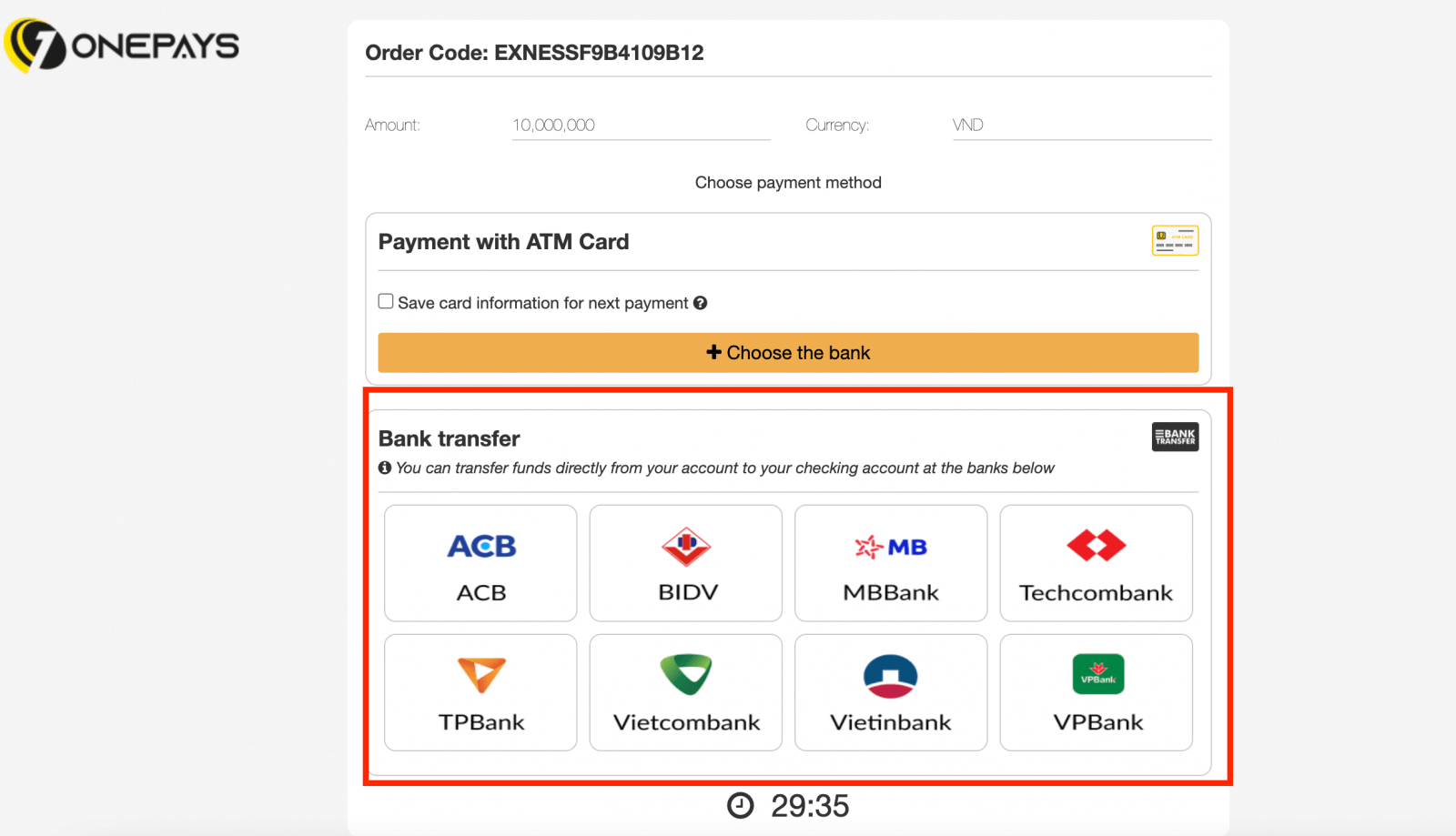
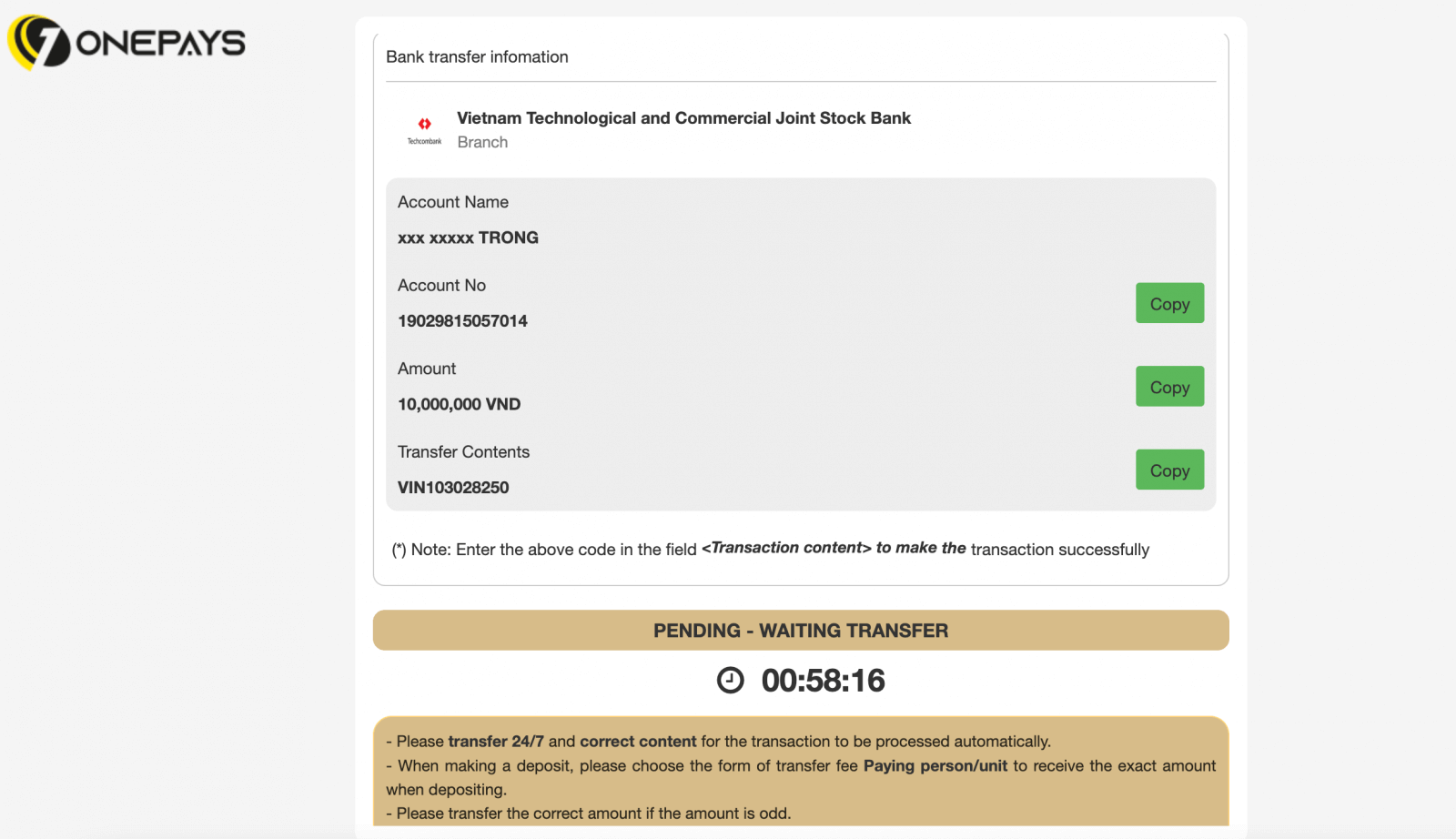
Pankkisiirrot
Pankkisiirto helpottaa rahansiirtoja sähköisesti pankkien tai siirtotoimistojen verkostossa ympäri maailmaa.1. Siirry henkilökohtaisen alueesi Talletus -osioon ja valitse Pankkisiirto.
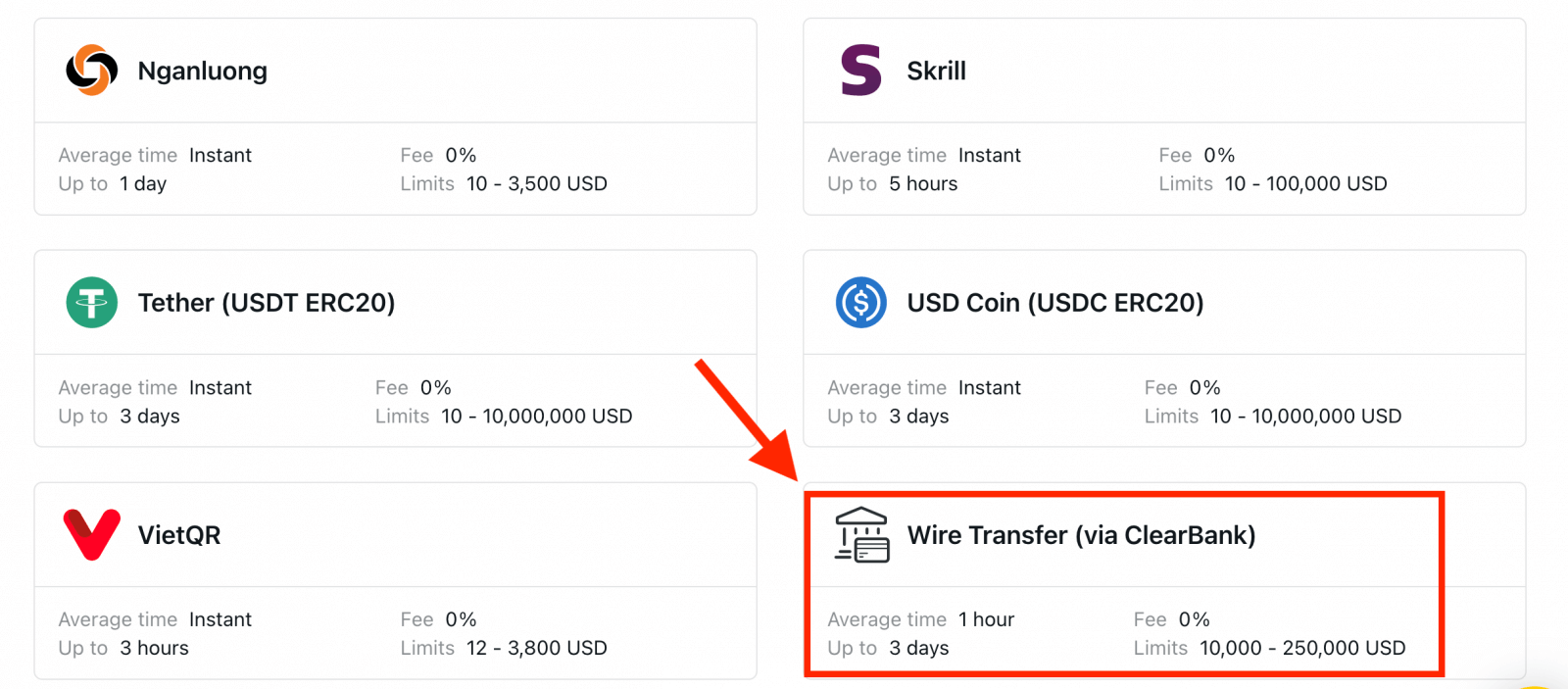
2. Valitse kaupankäyntitili, jolle haluat tallettaa, sekä tilin valuutta ja talletussumma ja napsauta sitten Jatka .
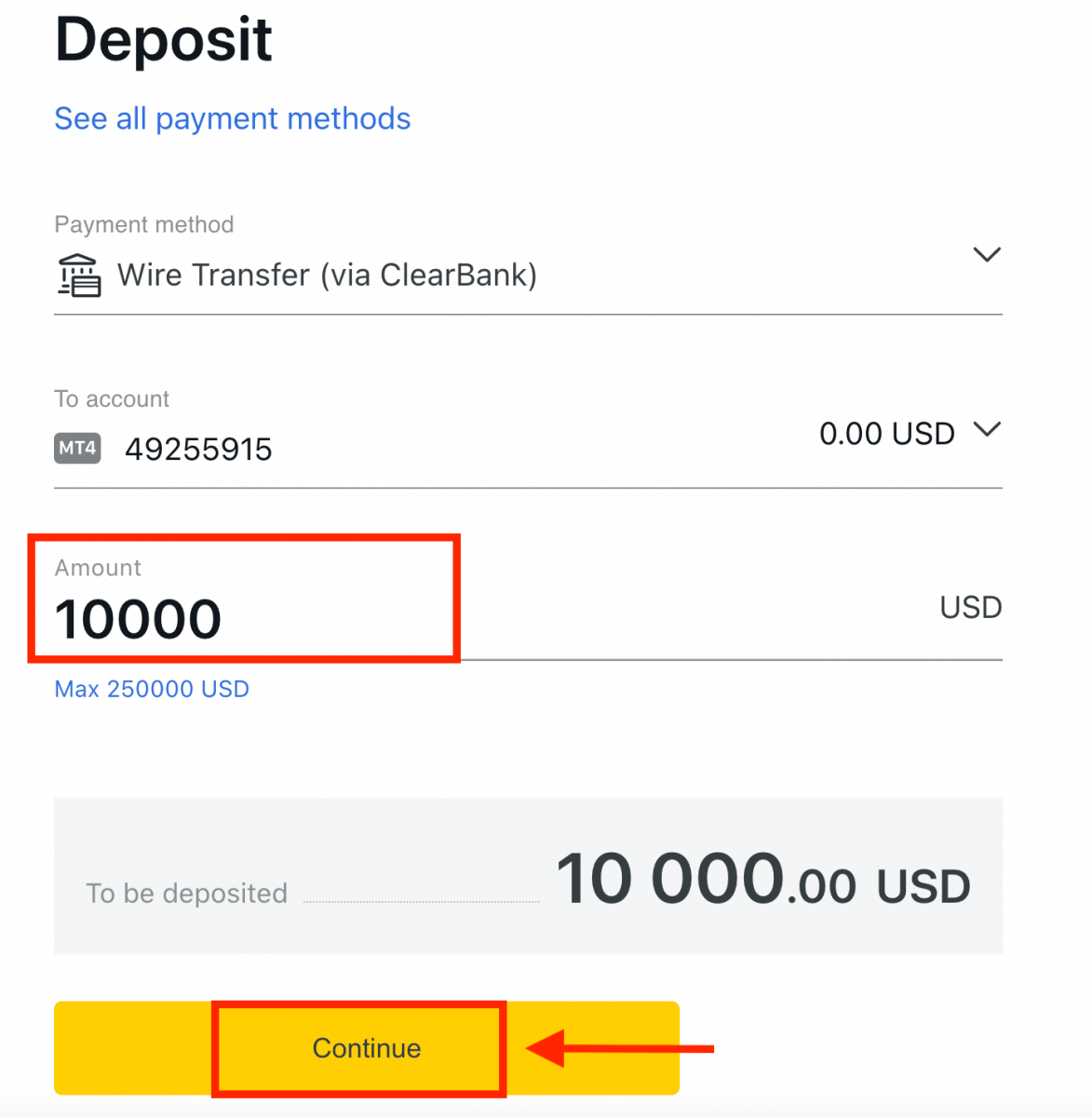
3. Tarkista sinulle esitetty yhteenveto; jatka napsauttamalla Vahvista .
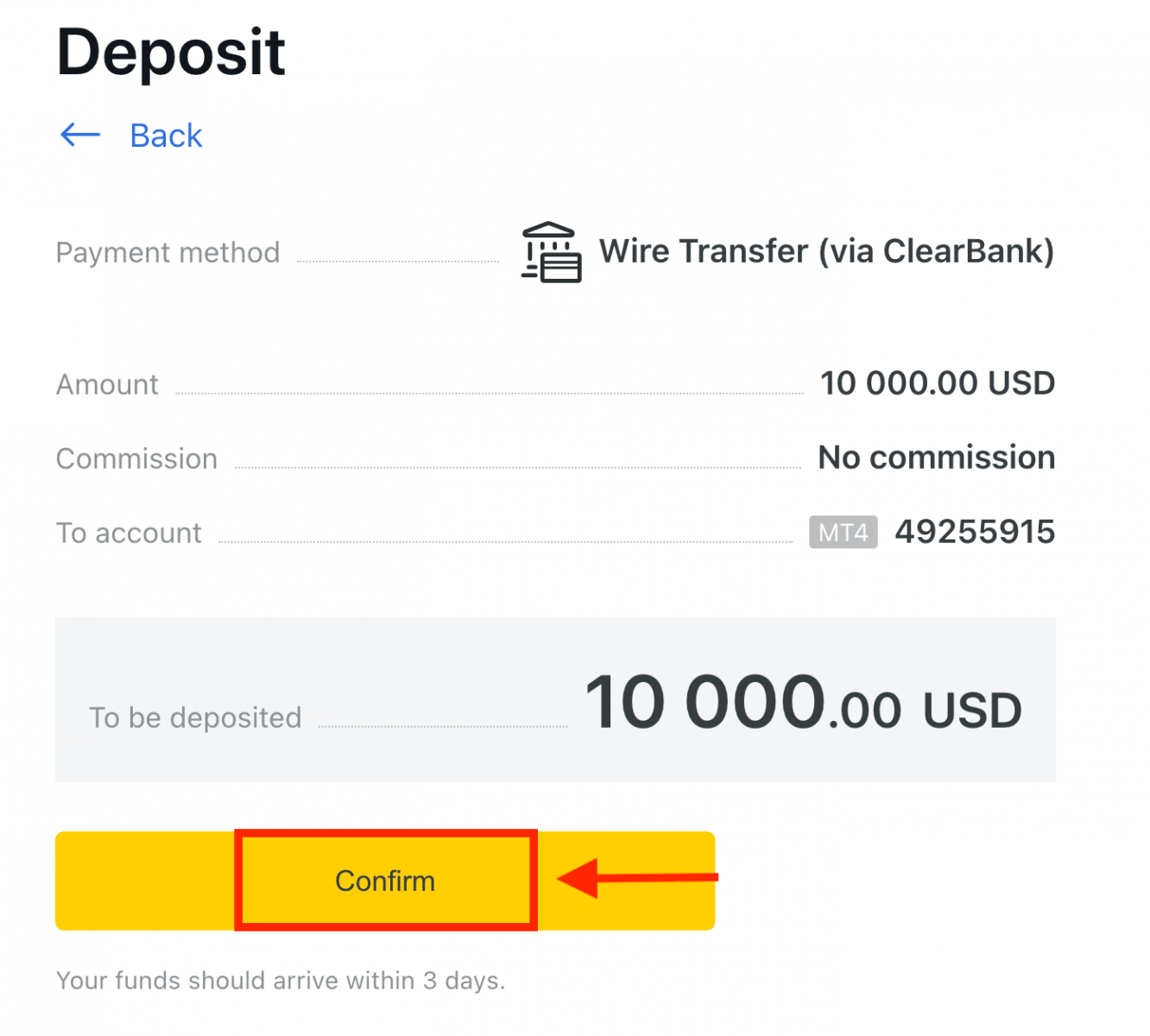
4. Täytä lomake, joka sisältää kaikki tärkeät tiedot, ja napsauta sitten Maksa .
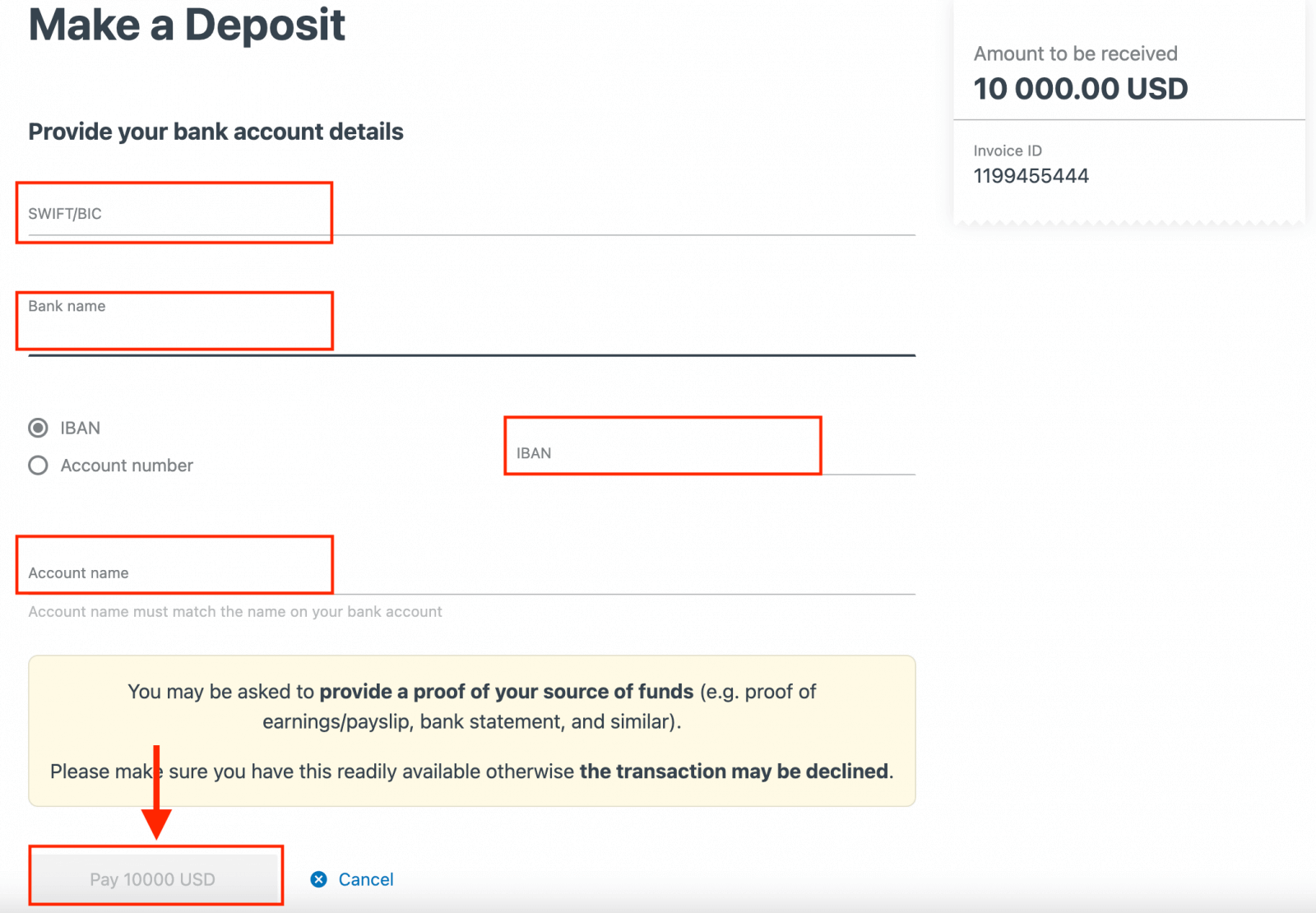
5. Saat lisäohjeita; Suorita talletus loppuun seuraamalla näitä ohjeita.
Sähköiset maksujärjestelmät (EPS)
Vieraile henkilökohtaisella alueellasi nähdäksesi käytettävissä olevat maksutavat, koska jotkut eivät välttämättä ole saatavilla alueellasi. Jos maksutapa on suositeltu, sen onnistumisprosentti on korkea rekisteröidyllä alueellasi.Tällä hetkellä otamme vastaan talletuksia seuraavien kautta:
- Neteller
- WebMoney
- Skrill
- Täydellinen raha
- Sticpay
1. Voit tehdä varoja Exness-tililläsi napsauttamalla Talletus- osiota välilehden vasemmalla puolella ja valitsemalla haluamasi maksujärjestelmän, kuten Skrill.
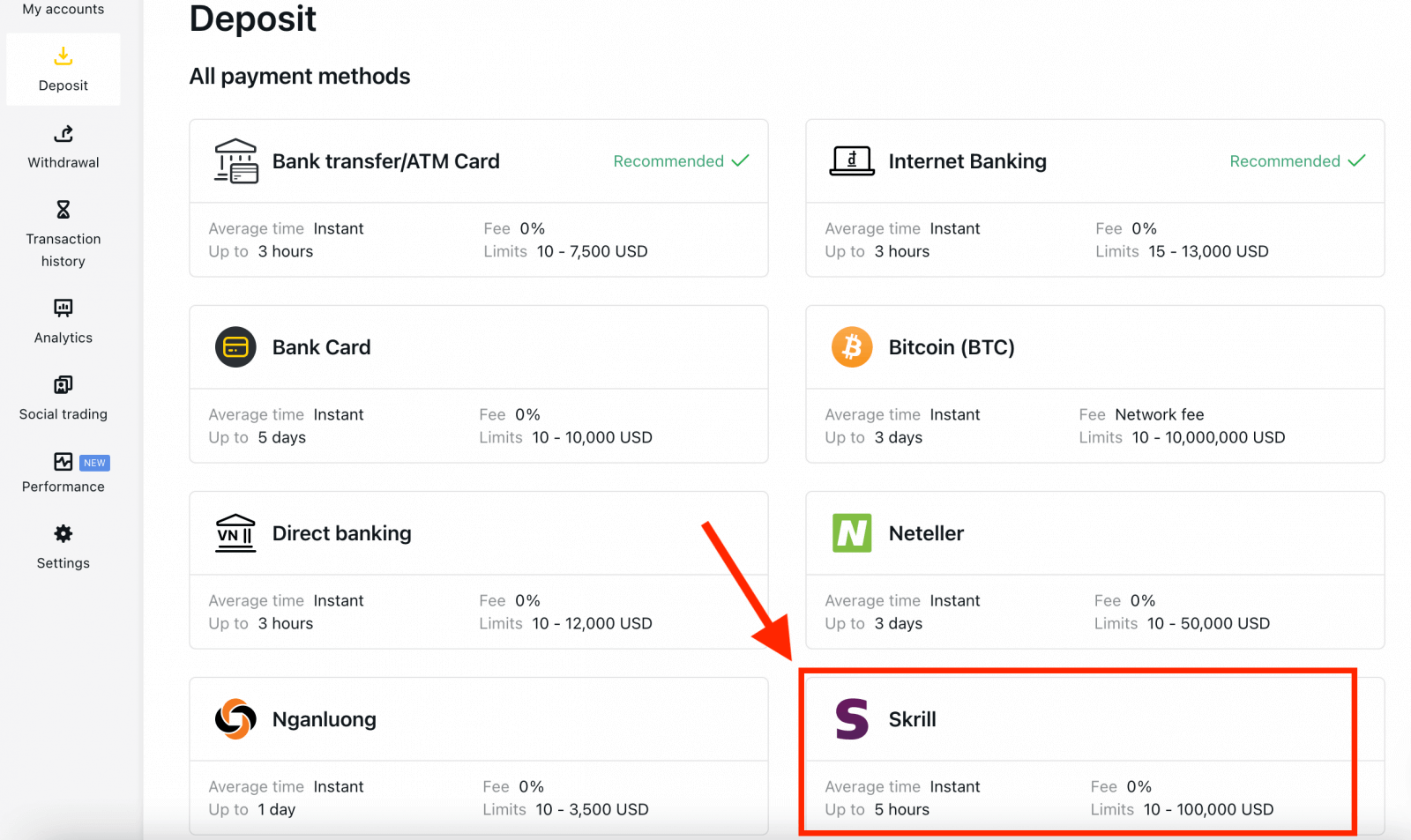
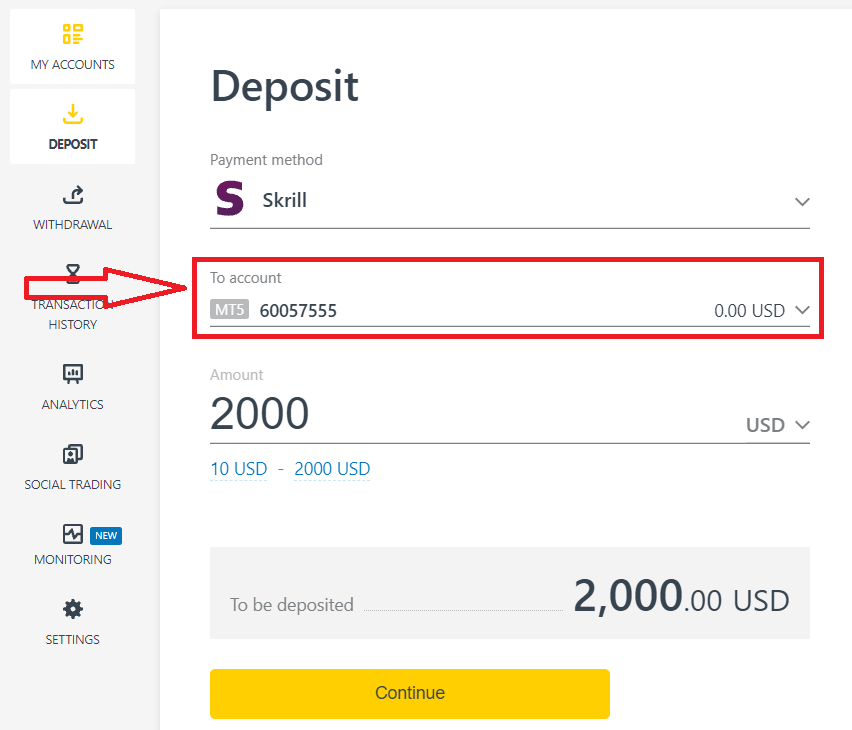
3. Anna talletuksesi valuutta ja summa ja napsauta "Jatka".
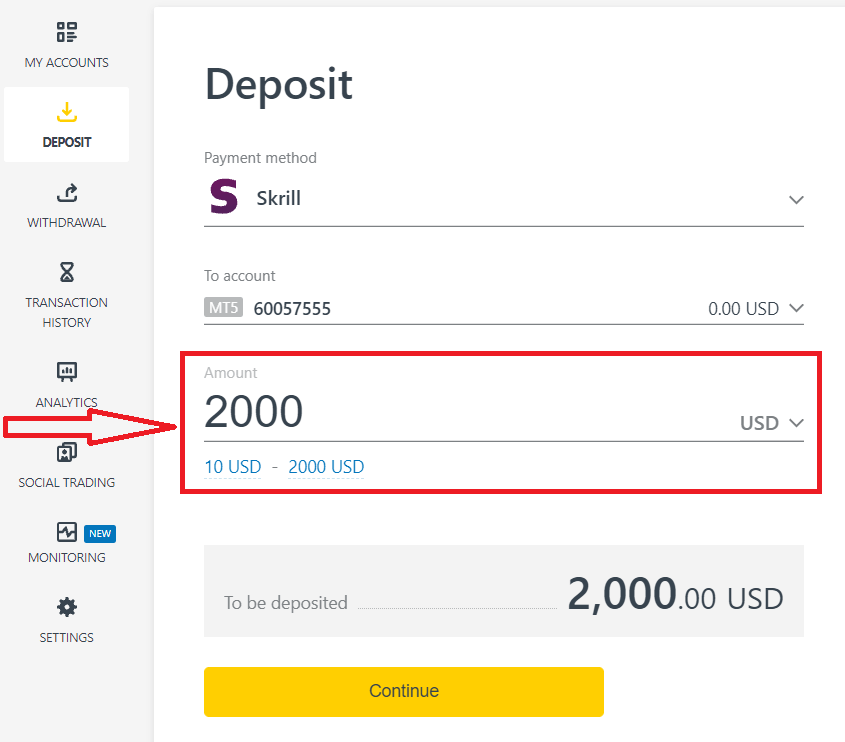
4. Tarkista talletustietosi ja napsauta " Vahvista".
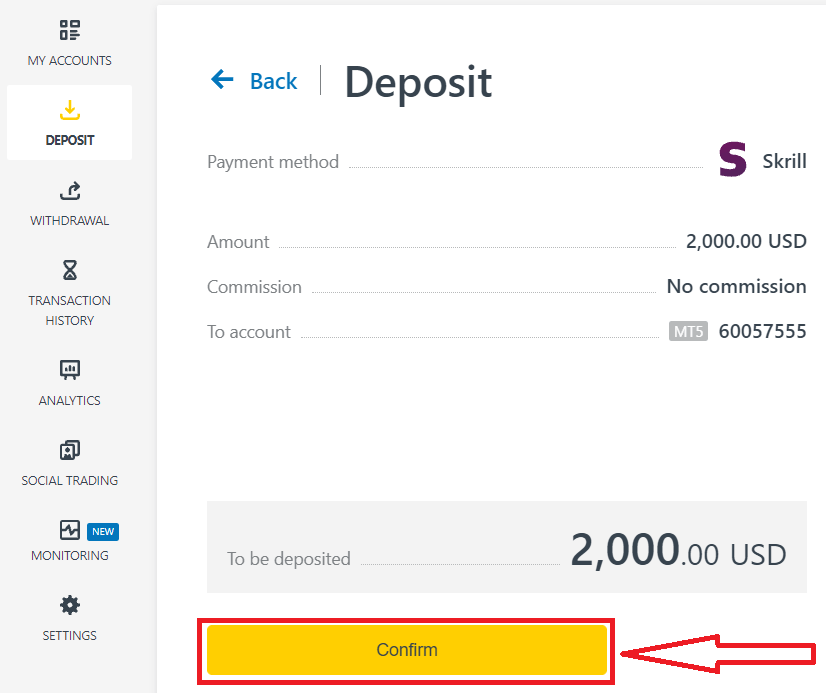
5. Sinut ohjataan valitsemasi maksujärjestelmän verkkosivustolle, jossa voit suorittaa siirron.
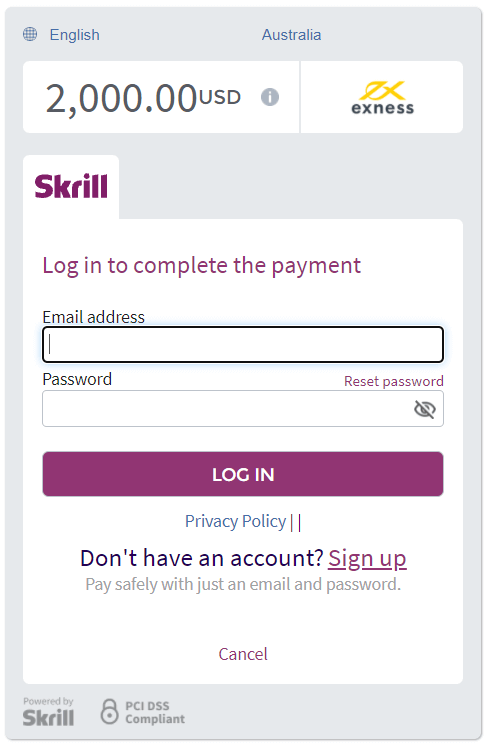
Kryptovaluutat
Hyväksymme talletukset kryptovaluutoissa tehostaaksemme kaupankäyntiäsi. Tästä syystä anna meidän selittää sinulle, kuinka voit tehdä sen.1. Siirry henkilökohtaisen alueesi Talletus-osioon ja napsauta kryptoa, kuten Bitcoin (BTC) .
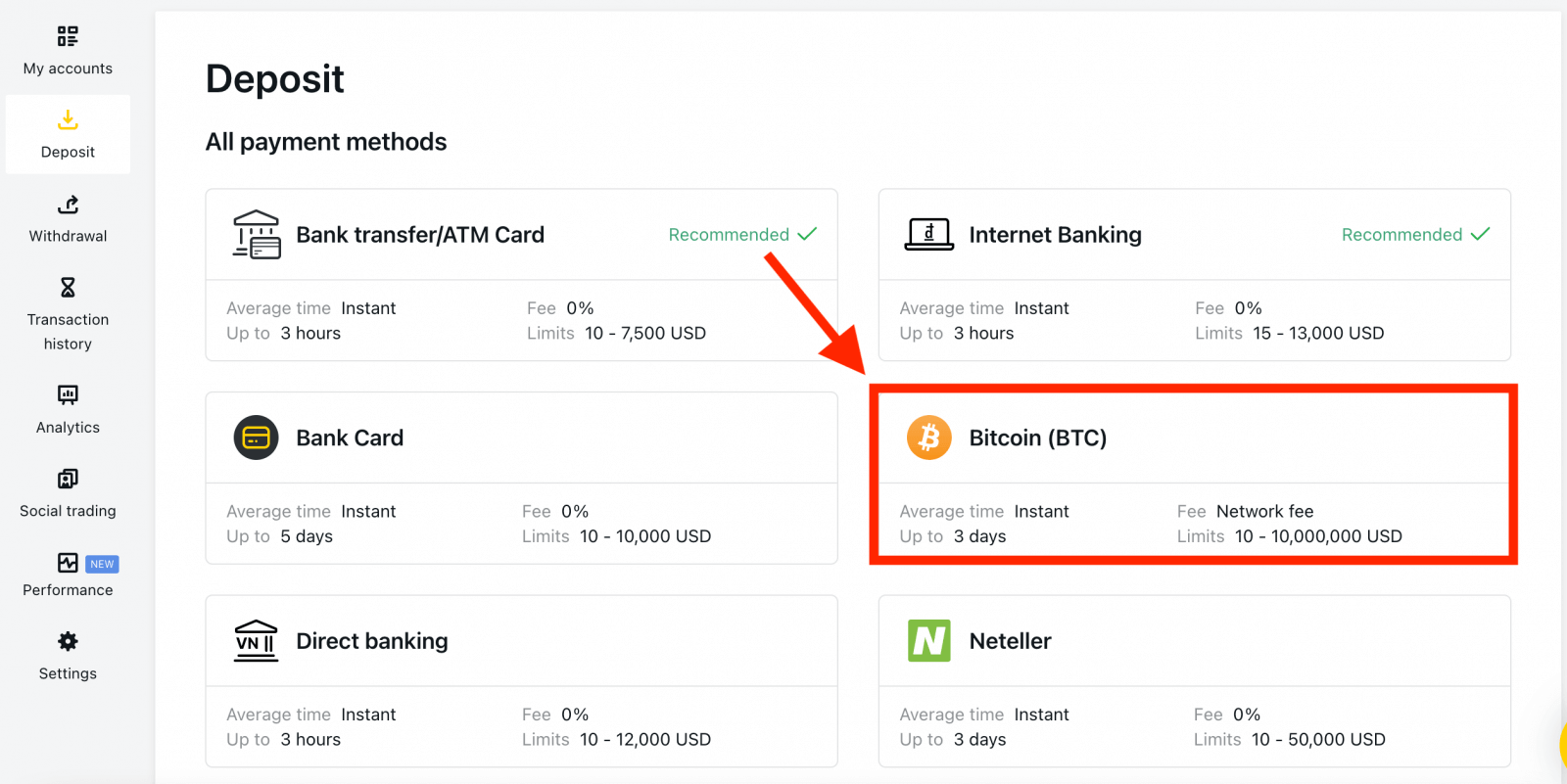
2. Napsauta Jatka .
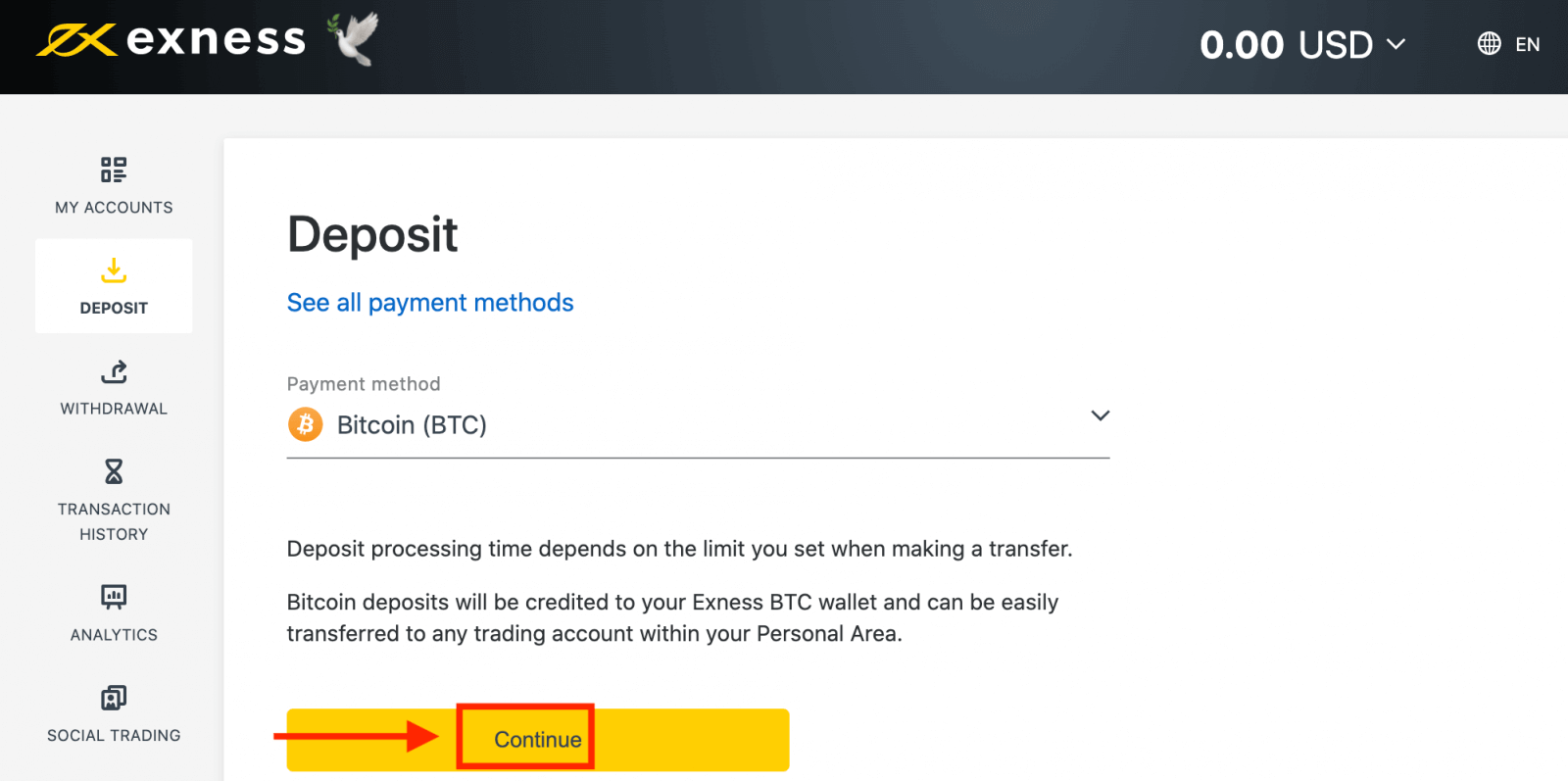
3. Annettu BTC-osoite näytetään, ja sinun on lähetettävä haluamasi talletussumma yksityisestä lompakostasi Exness BTC -osoitteeseen.
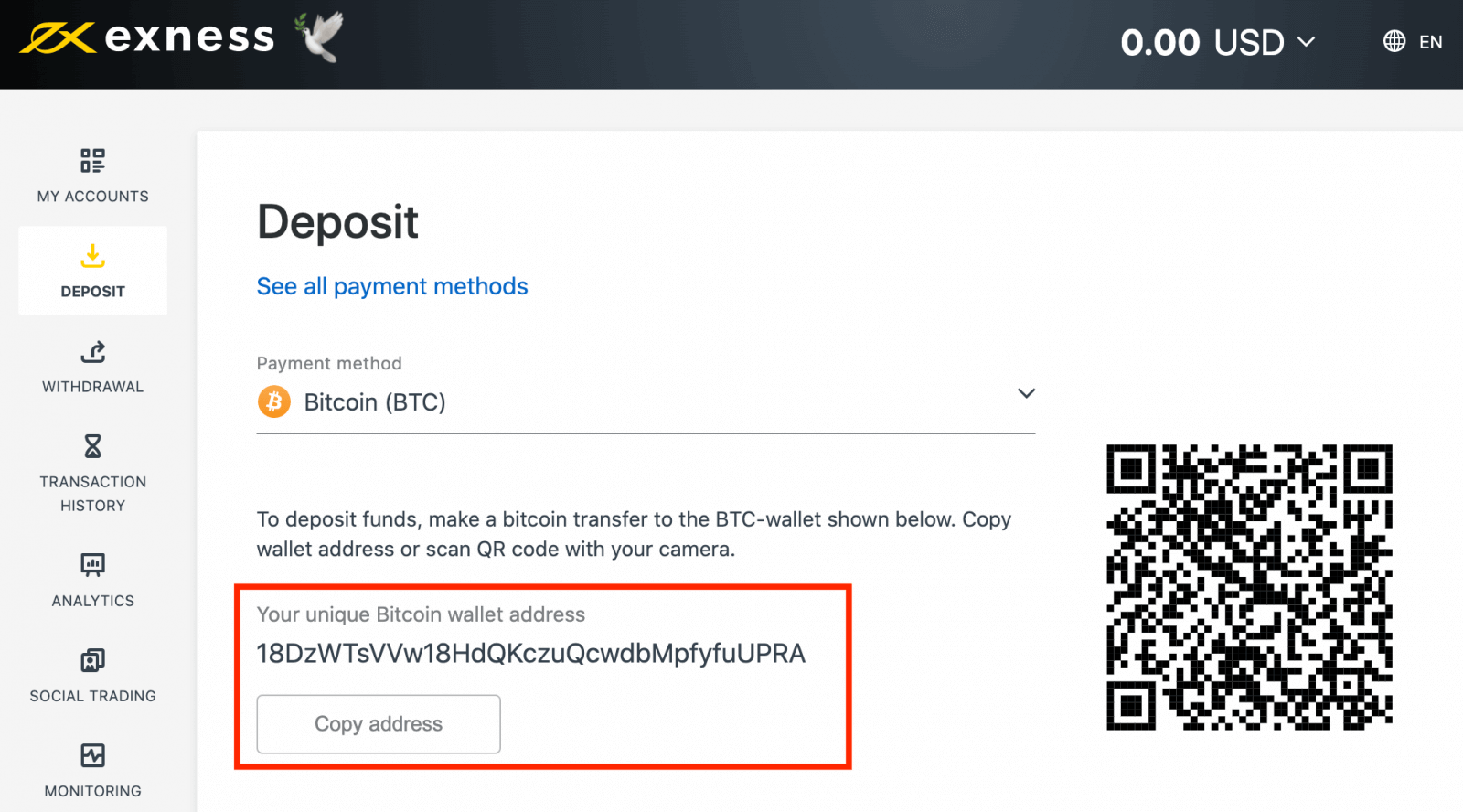
4. Kun tämä maksu on onnistunut, summa näkyy valitsemassasi kaupankäyntitilissä USD:na. Talletustoimintosi on nyt valmis.
Kuinka käydä kauppaa Forexilla Exnessin kanssa
Kuinka tehdä uusi tilaus Exness MT4:llä
Napsauta kaaviota hiiren kakkospainikkeella ja napsauta sitten "Kauppa" → valitse "Uusi tilaus".Tai
Kaksoisnapsauta valuuttaa, jota haluat tehdä tilauksen MT4:ssä. Tilausikkuna tulee näkyviin

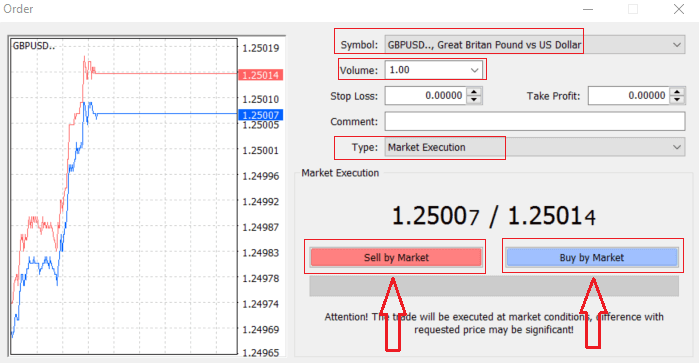
Symboli : tarkista Valuuttasymboli, jolla haluat käydä kauppaa näkyy symboliruudussa
Volume : sinun on päätettävä sopimuksesi koko, voit napsauttaa nuolta ja valita volyymi listatuista pudotusvaihtoehdoista. alas-ruutuun tai napsauta vasenta painiketta volyymiruutuun ja kirjoita vaadittu arvo.
Älä unohda, että sopimuksen koko vaikuttaa suoraan mahdolliseen voittoon tai tappioon.
Kommentti : tämä osio ei ole pakollinen, mutta voit käyttää sitä tunnistamaan kauppasi lisäämällä kommentteja
Tyyppi : joka on oletusarvoisesti asetettu markkinatapahtumaan,
- Market Execution on malli toimeksiantojen toteuttamisesta nykyisellä markkinahinnalla
- Odottavaa tilausta käytetään määrittämään tuleva hinta, jolla aiot avata kaupan.
Lopuksi sinun on päätettävä minkä tyyppinen toimeksianto avataan, voit valita myynti- ja ostotoimeksiannon välillä
Sell by Market avataan tarjoushinnalla ja suljetaan myyntihinnalla, tässä tilaustyypissä kauppasi voi tuottaa voittoa, jos hinta laskee
Buy by Market avataan tarjoushinnalla ja suljetaan tarjoushinnalla, tässä tilaustyypissä kauppasi voi tuottaa voittoa. Hinta nousee
Kun napsautat joko Osta tai Myy, tilauksesi käsitellään välittömästi, voit tarkistaa tilauksesi kauppaterminaalista
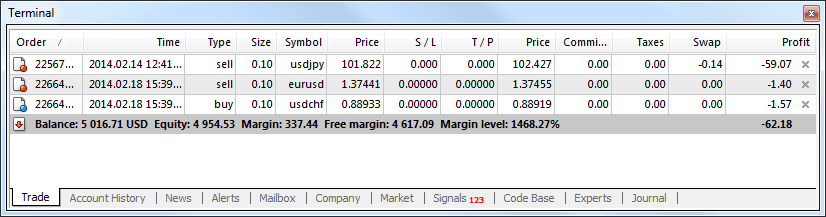
Kuinka tehdä odottava tilaus Exness MT4:llä
Kuinka monta vireillä olevaa tilausta
Toisin kuin välittömät toteutustoimeksiannot, joissa kauppa tehdään nykyiseen markkinahintaan, vireillä olevien toimeksiantojen avulla voit asettaa toimeksiantoja, jotka avataan, kun hinta saavuttaa haluamasi tason. Saatavilla on neljä tyyppiä odottavia tilauksia, mutta voimme ryhmitellä ne vain kahteen päätyyppiin:
- Tilaukset, joiden odotetaan rikkovan tietyn markkinatason
- Tilaukset, joiden odotetaan palautuvan tietyltä markkinatasolta
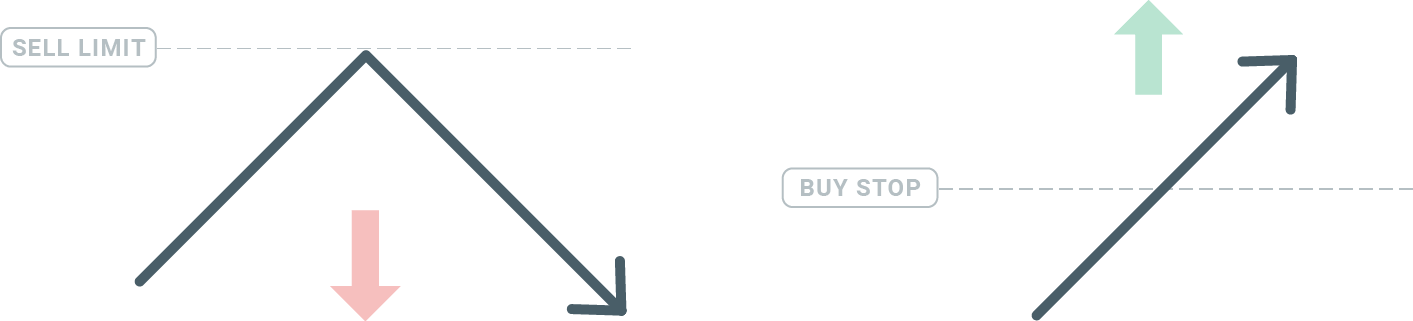
Buy Stop
Buy Stop -tilauksen avulla voit asettaa ostotilauksen nykyistä markkinahintaa korkeammalle. Tämä tarkoittaa, että jos nykyinen markkinahinta on 20 dollaria ja ostopysähdyssi on 22 dollaria, osto- tai pitkä positio avataan, kun markkinat saavuttavat kyseisen hinnan.
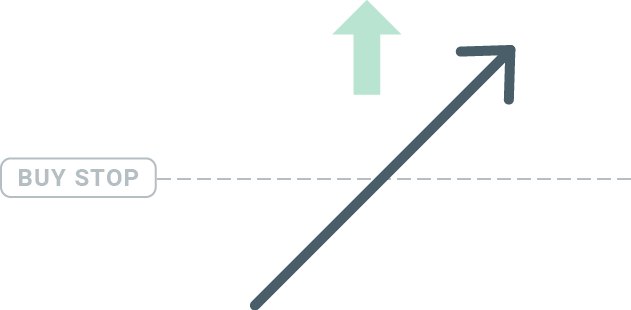
Sell Stop
Sell Stop -toimeksiannon avulla voit asettaa myyntitoimeksiannon nykyisen markkinahinnan alapuolelle. Joten jos nykyinen markkinahinta on 20 dollaria ja Sell Stop -hintasi on 18 dollaria, myynti- tai "lyhyt" -positio avataan, kun markkinat saavuttavat kyseisen hinnan.
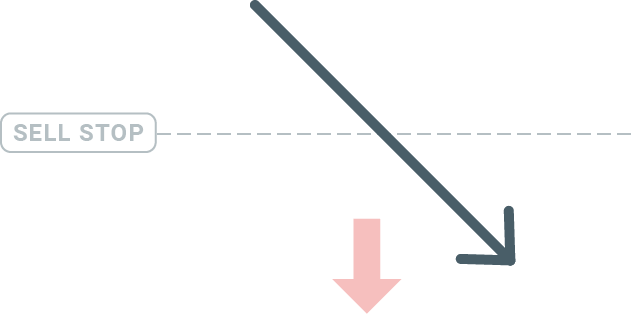
Buy Limit
Ostorajoituksen vastakohta, Buy Limit -toimeksianto antaa sinun asettaa ostomääräyksen nykyistä markkinahintaa pienemmäksi. Tämä tarkoittaa, että jos nykyinen markkinahinta on 20 dollaria ja ostorajahintasi on 18 dollaria, kun markkinat saavuttavat 18 dollarin hintatason, ostopositio avautuu.
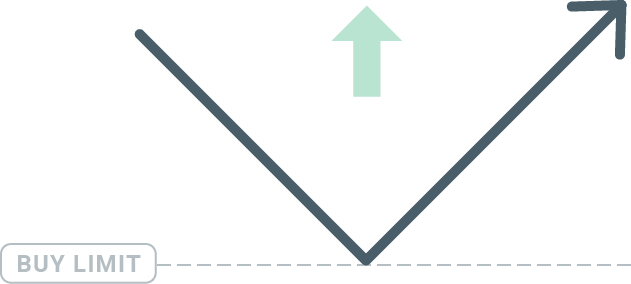
Sell Limit
Lopuksi Sell Limit -toimeksiannon avulla voit asettaa myyntimääräyksen nykyistä markkinahintaa korkeammalle. Joten jos nykyinen markkinahinta on 20 dollaria ja asetettu myyntirajahinta on 22 dollaria, silloin kun markkinat saavuttavat 22 dollarin hintatason, näillä markkinoilla avataan myyntipositio.
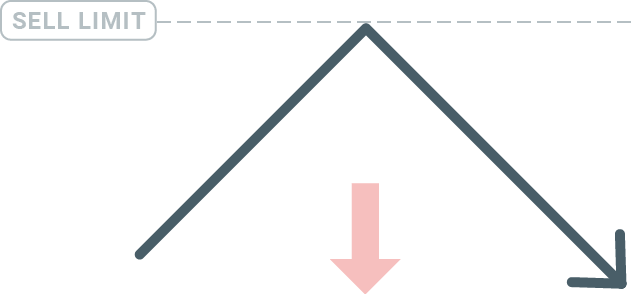
Vireillä olevien tilausten avaaminen
Voit avata uuden vireillä olevan tilauksen yksinkertaisesti kaksoisnapsauttamalla markkinan nimeä Market Watch -moduulissa. Kun teet niin, uusi tilausikkuna avautuu ja voit vaihtaa tilaustyypiksi Odottava tilaus.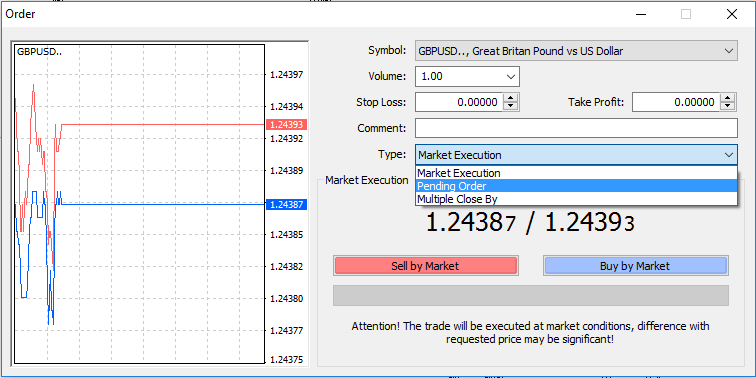
Valitse seuraavaksi markkinataso, jolla odottava tilaus aktivoidaan. Sinun tulee myös valita paikan koko äänenvoimakkuuden perusteella.
Tarvittaessa voit asettaa vanhenemispäivän ("Expirry"). Kun kaikki nämä parametrit on asetettu, valitse haluttu tilaustyyppi sen mukaan, haluatko mennä pitkäksi vai lyhyeksi ja lopettaa vai rajoittaa ja valitse 'Place'-painike.
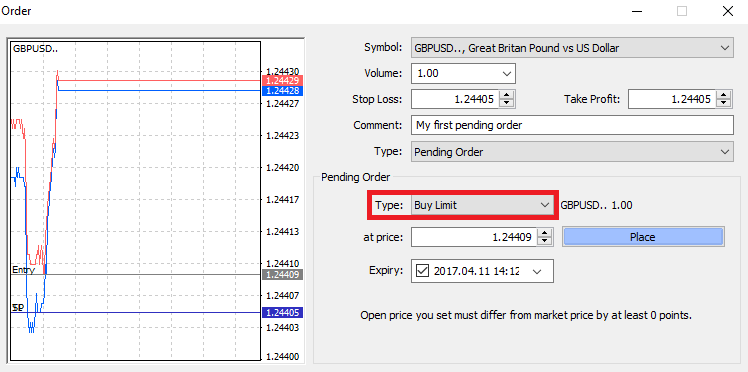
Kuten näette, odottavat tilaukset ovat erittäin tehokkaita MT4:n ominaisuuksia. Niistä on eniten hyötyä, kun et pysty jatkuvasti seuraamaan tulopisteesi markkinoita tai jos instrumentin hinta muuttuu nopeasti, etkä halua missata tilaisuutta.
Tilausten sulkeminen Exness MT4:llä
Sulje avoin positio napsauttamalla 'x' Terminaali-ikkunan Kauppa-välilehdellä.
Tai napsauta kaavion rivijärjestystä hiiren kakkospainikkeella ja valitse "sulje".
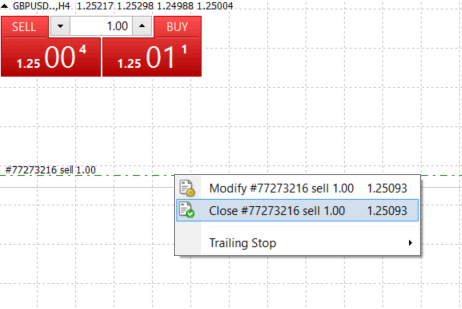
Jos haluat sulkea vain osan positiosta, napsauta hiiren kakkospainikkeella avointa tilausta ja valitse 'Muokkaa'. Valitse sitten Tyyppi-kentässä välitön suoritus ja valitse mikä aseman osa haluat sulkea.
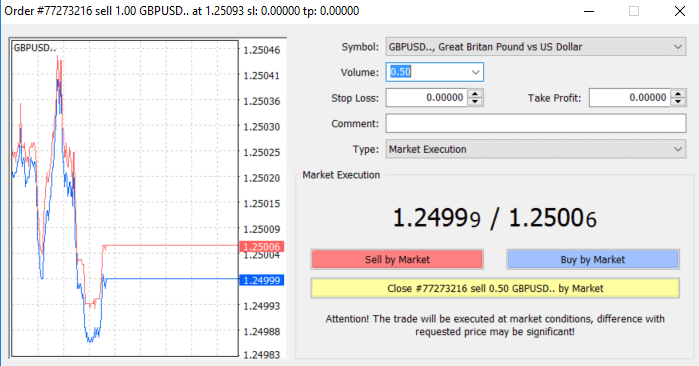
Kuten näet, kauppojen avaaminen ja sulkeminen MT4:llä on erittäin intuitiivista, ja se vie kirjaimellisesti vain yhden napsautuksen.
Stop Loss, Take Profit ja Trailing Stop käyttö Exness MT4:n kanssa
Yksi avain menestykseen rahoitusmarkkinoilla pitkällä aikavälillä on järkevä riskienhallinta. Siksi tappioiden pysäyttämisen ja voittojen ottamisen tulisi olla olennainen osa kaupankäyntiäsi. Katsotaanpa, kuinka voit käyttää niitä MT4-alustallamme varmistaaksemme, että tiedät kuinka rajoittaa riskiäsi ja maksimoida kaupankäyntipotentiaalisi.
Stop Loss and Take Profit -asetus
Ensimmäinen ja helpoin tapa lisätä Stop Loss tai Take Profit kauppaasi on tehdä se heti, kun teet uusia tilauksia. 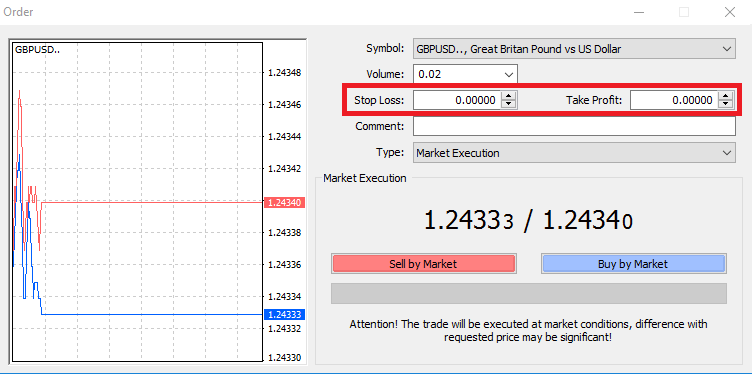
Voit tehdä tämän kirjoittamalla haluamasi hintatason Stop Loss- tai Take Profit -kenttiin. Muista, että Stop Loss toteutetaan automaattisesti, kun markkinat liikkuvat asemaasi vastaan (tästä nimi: stop losses), ja Take Profit -tasot suoritetaan automaattisesti, kun hinta saavuttaa määrittämäsi voittotavoitteesi. Tämä tarkoittaa, että voit asettaa Stop Loss -tason nykyisen markkinahinnan alapuolelle ja Take Profit -tason nykyisen markkinahinnan yläpuolelle.
On tärkeää muistaa, että Stop Loss (SL) tai Take Profit (TP) liittyy aina avoimeen positioon tai odottavaan toimeksiantoon. Voit säätää molempia, kun kauppasi on avattu ja kun seuraat markkinoita. Se on suojakäsky markkina-asemallesi, mutta ne eivät tietenkään ole välttämättömiä uuden positioiden avaamiseksi. Voit aina lisätä niitä myöhemmin, mutta suosittelemme aina suojaamaan asemasi*.
Stop Loss- ja Take Profit -tasojen lisääminen
Helpoin tapa lisätä SL/TP-tasoja jo avautuneeseen positioon on käyttämällä kaaviossa olevaa kauppaviivaa. Voit tehdä tämän yksinkertaisesti vetämällä ja pudottamalla kauppalinjan ylös tai alas tietylle tasolle. 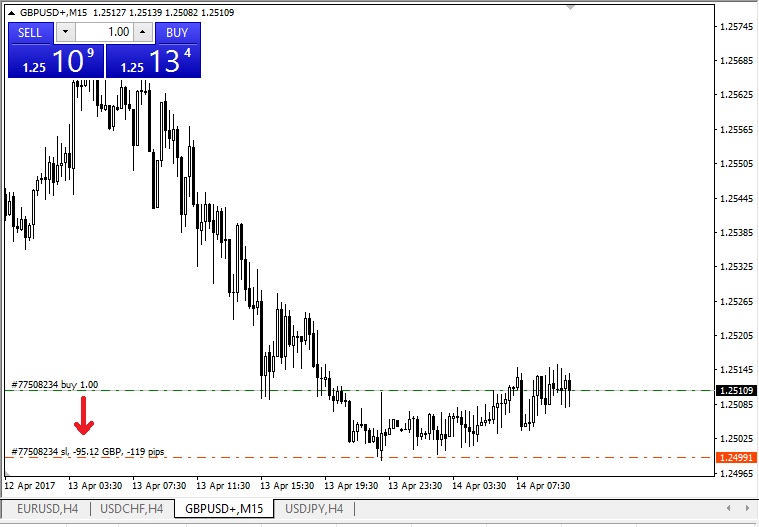
Kun olet syöttänyt SL/TP-tasot, SL/TP-viivat tulevat näkyviin kaavioon. Tällä tavalla voit myös muokata SL/TP-tasoja helposti ja nopeasti.
Voit tehdä tämän myös alemmasta "Terminaali"-moduulista. Voit lisätä tai muokata SL/TP-tasoja napsauttamalla hiiren kakkospainikkeella avointa sijaintiasi tai odottavaa tilaustasi ja valitsemalla 'Muokkaa tai poista tilaus'.
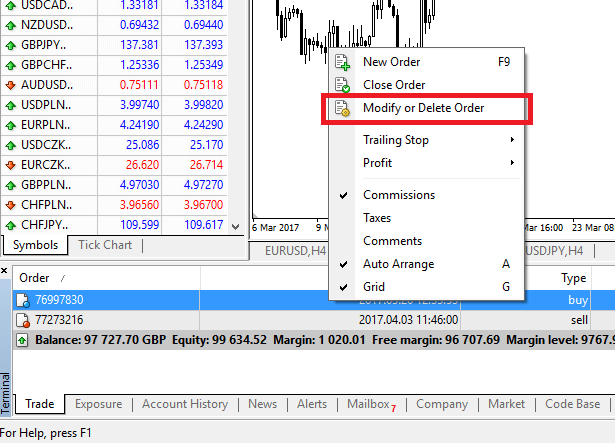
Tilauksen muokkausikkuna tulee näkyviin, ja nyt voit syöttää/muokata SL/TP:tä tarkan markkinatason mukaan tai määrittelemällä pistealueen nykyisestä markkinahinnasta.
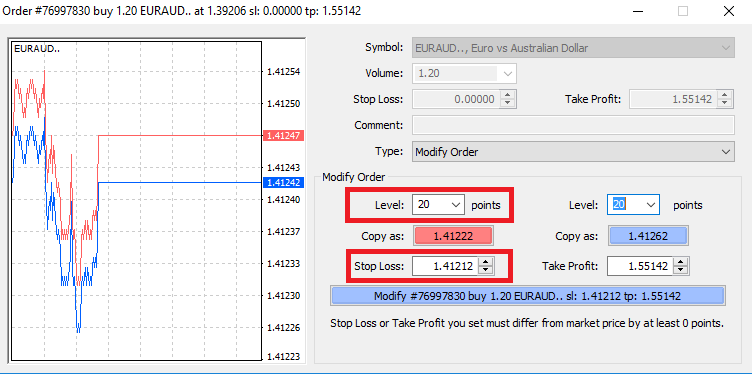
Trailing Stop
Stop Losses on tarkoitettu vähentämään tappioita, kun markkinat liikkuvat asemaasi vastaan, mutta ne voivat myös auttaa sinua lukitsemaan voittosi. Vaikka se saattaa aluksi kuulostaa hieman ristiriitaiselta, se on itse asiassa erittäin helppo ymmärtää ja hallita.
Oletetaan, että olet avannut pitkän position ja markkinat liikkuvat oikeaan suuntaan, mikä tekee kaupastasi tällä hetkellä kannattavan. Alkuperäinen Stop Loss -tappiosi, joka sijoitettiin avoimen hintasi alapuolelle, voidaan nyt siirtää avoimeen hintaan (jotta voit tehdä nollatuloksen) tai avoimen hinnan yläpuolelle (joten sinulle taataan voitto).
Voit tehdä tämän prosessin automaattisesti käyttämällä Trailing Stop -toimintoa. Tämä voi olla todella hyödyllinen työkalu riskienhallintaasi, varsinkin kun hintamuutokset ovat nopeita tai kun et pysty jatkuvasti seuraamaan markkinoita.
Heti kun asema kääntyy kannattavaksi, Trailing Stop seuraa hintaa automaattisesti säilyttäen aiemmin määritetyn etäisyyden.
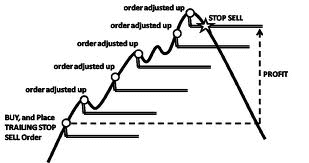
Yllä olevan esimerkin mukaisesti, muista kuitenkin, että kaupankäynnin tuoton on oltava riittävän suuri, jotta Trailing Stop ylittää avoimen hintasi, ennen kuin voittosi voidaan taata.
Trailing Stops (TS) on kiinnitetty avattuihin asentoihin, mutta on tärkeää muistaa, että jos sinulla on perässä oleva pysähdys MT4:ssä, alustan on oltava auki, jotta se voidaan suorittaa onnistuneesti.
Asettaaksesi Trailing Stopin, napsauta hiiren kakkospainikkeella avointa sijaintia 'Terminaali'-ikkunassa ja määritä haluamasi pistearvo TP-tason ja nykyisen hinnan väliselle etäisyydelle Trailing Stop -valikosta.
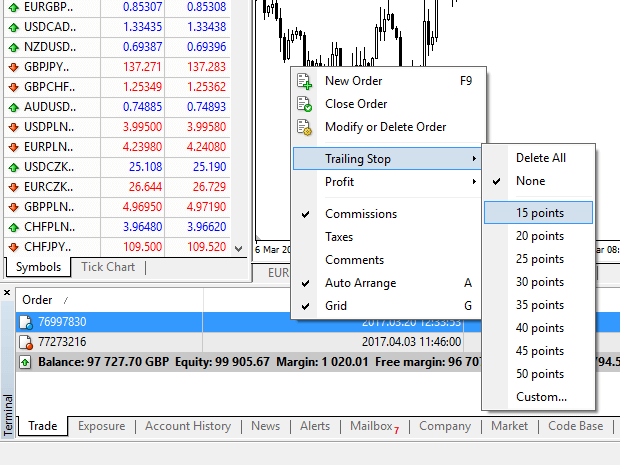
Trailing Stop on nyt aktiivinen. Tämä tarkoittaa, että jos hinnat muuttuvat kannattavan markkinapuolen puolelle, TS varmistaa, että stop loss -taso seuraa hintaa automaattisesti.
Trailing Stop voidaan helposti poistaa käytöstä asettamalla Trailing Stop -valikossa 'Ei mitään'. Jos haluat poistaa sen nopeasti käytöstä kaikissa avatuissa paikoissa, valitse 'Poista kaikki'.
Kuten näet, MT4 tarjoaa sinulle monia tapoja suojata asemasi muutamassa hetkessä.
*Vaikka Stop Loss -tilaukset ovat yksi parhaista tavoista varmistaa riskisi hallinta ja mahdollisten tappioiden pitäminen hyväksyttävällä tasolla, ne eivät tarjoa 100 % turvallisuutta.
Pysäytystappioiden käyttö on ilmaista, ja ne suojaavat tiliäsi haitallisilta markkinaliikkeiltä, mutta huomaa, että ne eivät voi taata sijaintiasi joka kerta. Jos markkinat muuttuvat yhtäkkiä epävakaiksi ja aukot ylittävät stop-tason (hyppää yhdestä hinnasta toiseen ilman kaupankäyntiä välillä olevilla tasoilla), on mahdollista, että positiosi voidaan sulkea vaadittua huonommalla tasolla. Tätä kutsutaan hintapuistoksi.
Taatut stop loss-tappiot, joilla ei ole liukastumisriskiä ja jotka varmistavat, että positio suljetaan pyytämäsi Stop Loss -tasolla, vaikka markkinat liikkuisivat sinua vastaan, ovat saatavilla ilmaiseksi perustilillä.
Kuinka nostaa rahaa Exnessissä
Kotiutussäännöt
Kotiutuksia voi tehdä minä päivänä tahansa ja milloin tahansa, jolloin pääset käyttämään varojasi kellon ympäri. Voit nostaa varoja tililtäsi henkilökohtaisen alueesi Nosto-osiossa. Voit tarkistaa siirron tilan milloin tahansa Tapahtumahistoria-
kohdasta.
Muista kuitenkin nämä yleiset säännöt varojen nostamisesta:
- Summa, jonka voit milloin tahansa nostaa, on sama kuin kaupankäyntitilisi vapaa marginaali, joka näkyy henkilökohtaisella alueellasi.
- Kotiutus tulee tehdä käyttämällä samaa maksujärjestelmää, samaa tiliä ja samaa valuuttaa kuin talletuksessa . Jos olet käyttänyt useita eri maksutapoja tallettaaksesi varoja tilillesi, kotiutukset tulee tehdä näihin maksujärjestelmiin samassa suhteessa kuin talletukset tehtiin. Poikkeustapauksissa tästä säännöstä voidaan poiketa tilin vahvistusta odottaessa ja maksuasiantuntijoidemme tiukkojen ohjeiden mukaisesti.
- Ennen kuin voittoa voidaan nostaa kaupankäyntitililtä, koko summa, joka on talletettu kyseiselle kaupankäyntitilille pankkikortillasi tai Bitcoinilla, on nostettava kokonaan palautuspyyntönä tunnetussa toimenpiteessä.
- Kotiutuksissa on noudatettava maksujärjestelmän prioriteettia; nosta varoja tässä järjestyksessä (pankkikortin palautuspyyntö ensin, sitten bitcoin-hyvityspyyntö, pankkikortin voiton nostot, sitten kaikki muu) tapahtumaaikojen optimoimiseksi. Katso lisää tästä järjestelmästä tämän artikkelin lopussa.
Nämä yleiset säännöt ovat erittäin tärkeitä, joten olemme lisänneet esimerkin, joka auttaa sinua ymmärtämään, kuinka ne kaikki toimivat yhdessä:
Olet tallettanut tilillesi yhteensä 1 000 USD, josta 700 USD pankkikortilla ja 300 USD Netellerillä. Näin ollen voit nostaa vain 70 % kokonaisnostosummasta pankkikortillasi ja 30 % Netellerin kautta.
Oletetaan, että olet ansainnut 500 USD ja haluat kotiuttaa kaiken, mukaan lukien voiton:
- Kaupankäyntitililläsi on 1 500 USD:n ilmainen marginaali, joka muodostaa alkuperäisen talletuksesi ja myöhemmän voiton kokonaissumman.
- Sinun on ensin tehtävä palautuspyyntösi maksujärjestelmän prioriteetin mukaisesti; eli 700 USD (70 %) hyvitetään ensin pankkikortillesi.
- Vasta kun kaikki palautuspyynnöt on tehty, voit nostaa pankkikortille saadut voitot samoissa mittasuhteissa; 350 USD voittoa (70 %) pankkikortillesi.
- Maksuprioriteettijärjestelmän tarkoituksena on varmistaa, että Exness noudattaa rahanpesun ja mahdollisten petosten kieltäviä taloussäännöksiä, mikä tekee siitä poikkeuksetta olennaisen säännön.
Kuinka nostaa rahaa
Pankkikortti
Tämä artikkeli opastaa sinua pankkikortin ja kaupankäyntitilisi välisissä nostoissa.*Hyvitysten vähimmäisnosto on 0 USD verkko- ja mobiilialustoille ja 10 USD Social Trading -sovellukselle.
**Voitonnostoille vähimmäisnosto on 3 USD verkko- ja mobiilialustoille ja 6 USD Social Trading -sovellukselle. Social Trading ei ole saatavilla asiakkaillemme, jotka ovat rekisteröityneet Kenian yhteisöömme.
***Mainin voiton nosto on 10 000 USD per tapahtuma.
Huomaathan, että seuraavat pankkikortit hyväksytään:
- VISA ja VISA Electron
- Mastercard
- Maestro Mestari
- JCB (Japan Credit Bureau)*
*JCB-kortti on ainoa Japanissa hyväksytty pankkikortti; muita pankkikortteja ei voi käyttää.
1. Siirry kohtaan Nosto ja valitse Pankkikortti.
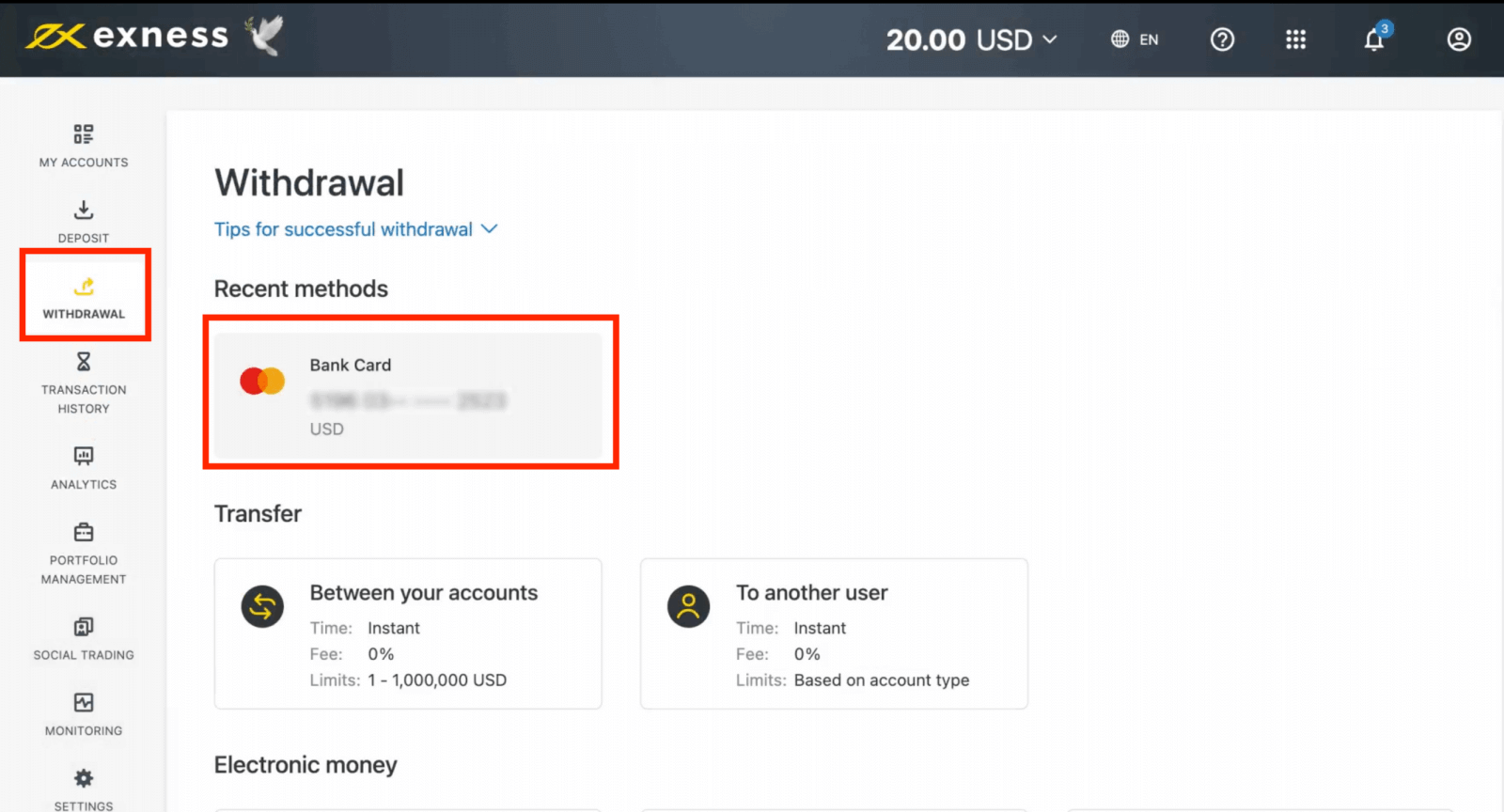
2. Täytä lomake, mukaan lukien:
b. Valitse kaupankäyntitili, jolta nostat.
c. Syötä nostettava summa tilisi valuutassa.
Napsauta Jatka .
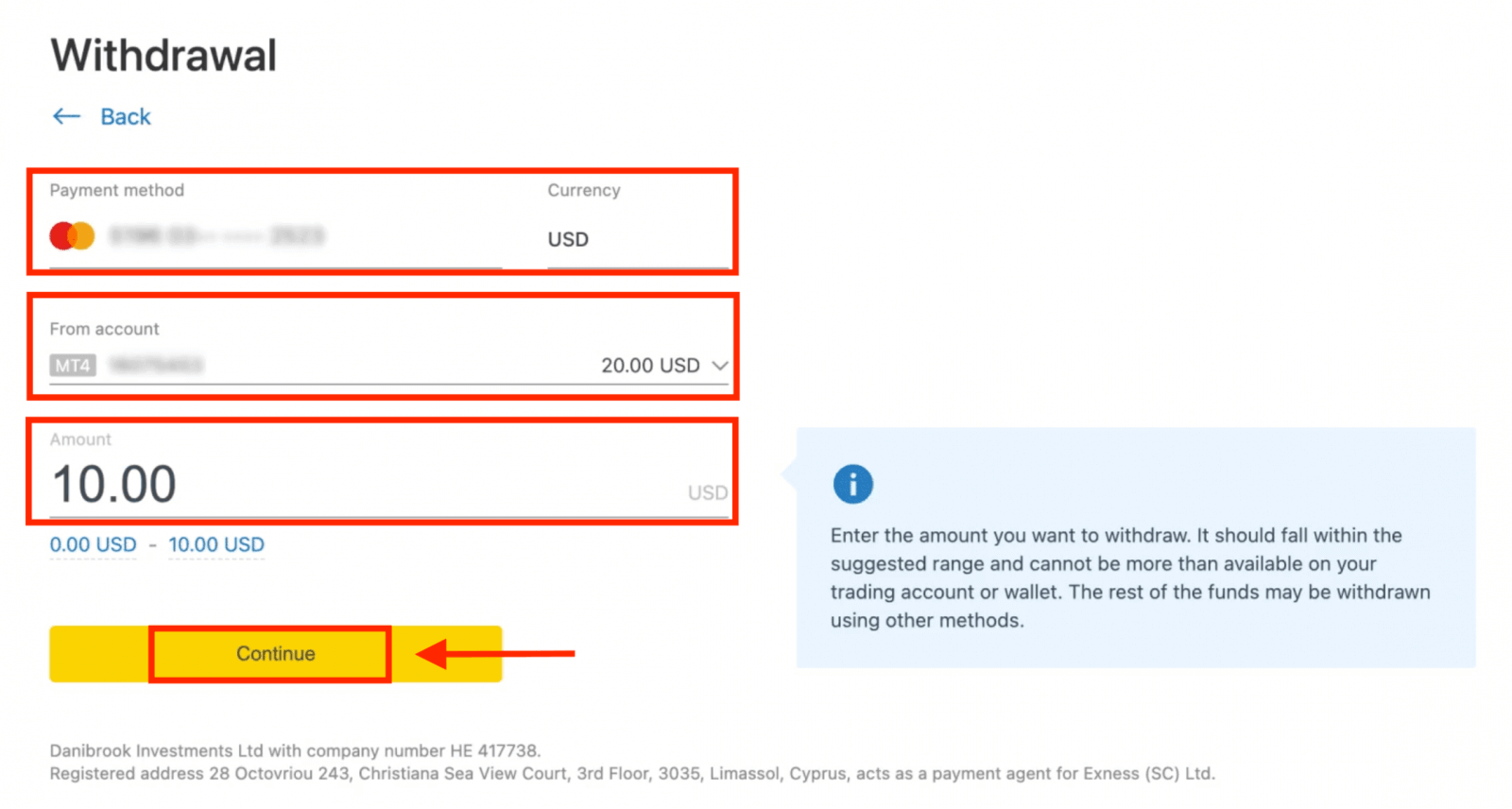
3. Tapahtumayhteenveto esitetään; jatka napsauttamalla Vahvista .
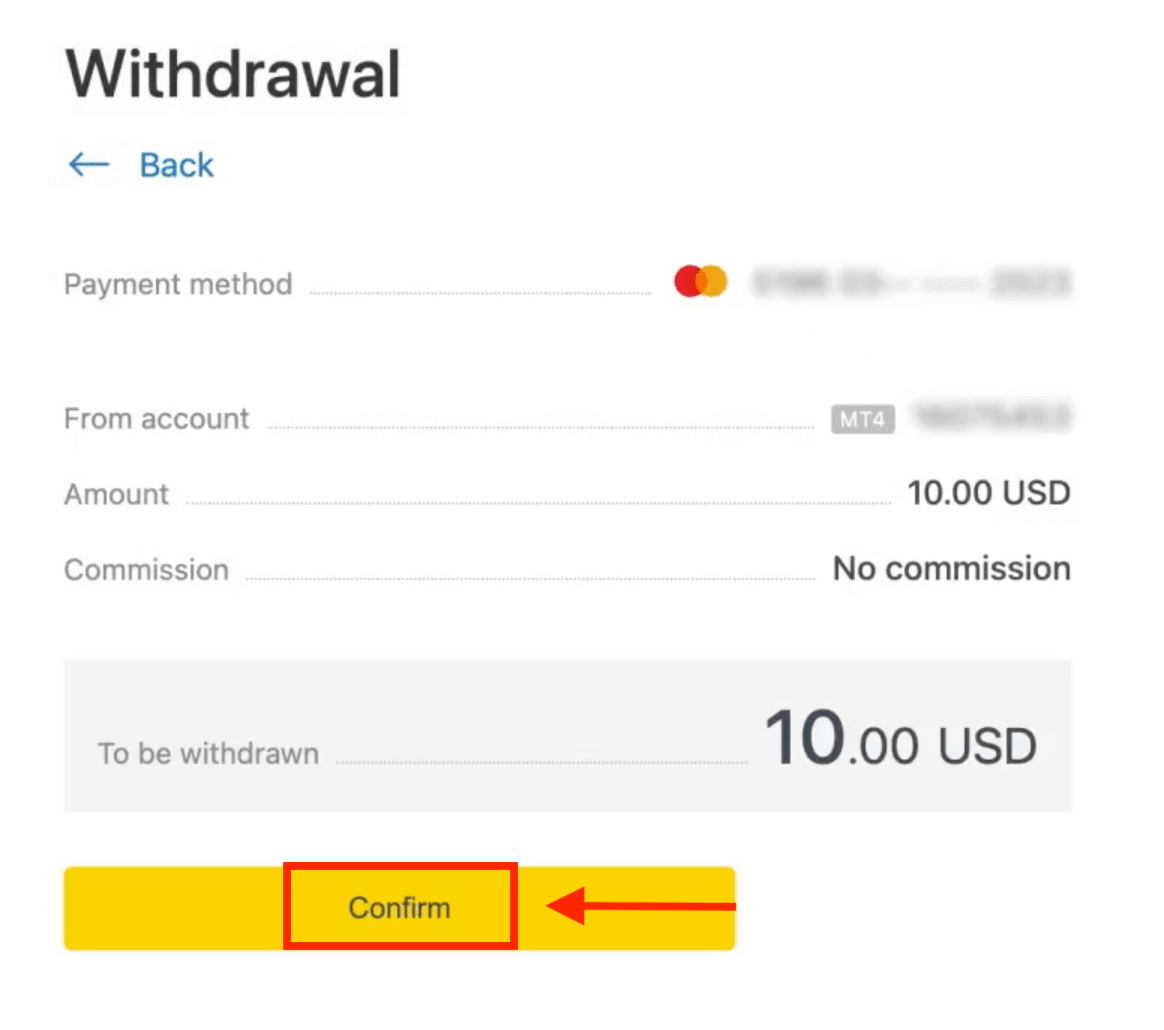
4. Syötä sinulle sähköpostitse tai tekstiviestillä lähetetty vahvistuskoodi (Personal Area -suojaustyypistä riippuen) ja napsauta sitten Vahvista .
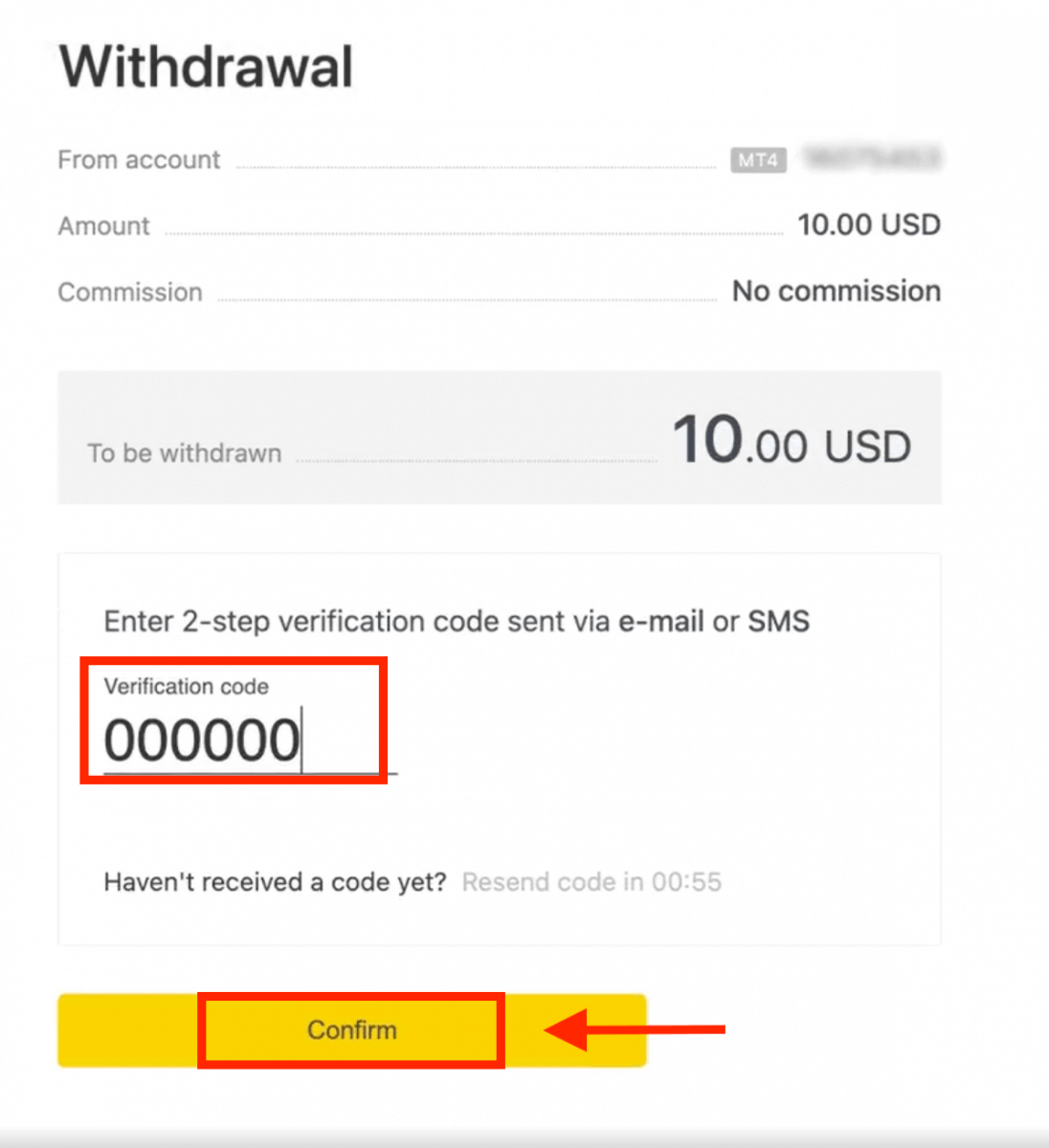
5. Viesti vahvistaa, että pyyntö on valmis.
Jos pankkikorttisi on vanhentunut
Kun pankkikorttisi on vanhentunut ja pankki on myöntänyt samaan pankkitiliin liitetyn uuden kortin, palautusprosessi on vaivaton. Voit lähettää palautuspyyntösi tavalliseen tapaan:
- Siirry henkilökohtaisella alueellasi kohtaan Nosto ja valitse Pankkikortti.
- Valitse vanhentuneeseen pankkikorttiin liittyvä tapahtuma.
- Jatka peruutusprosessia.
Jos vanhentunutta korttiasi ei kuitenkaan ole yhdistetty pankkitiliin, koska tilisi on suljettu, sinun tulee ottaa yhteyttä tukitiimiin ja toimittaa todiste tästä. Tämän jälkeen ilmoitamme sinulle, mitä sinun tulee tehdä, jos haluat pyytää hyvitystä toisessa käytettävissä olevassa sähköisessä maksujärjestelmässä.
Jos pankkikorttisi on kadonnut tai varastettu
Mikäli korttisi on kadonnut tai varastettu, etkä voi enää käyttää nostoihin, ota yhteyttä tukitiimiin ja toimita todisteet kadonneen/varastetun korttisi olosuhteista. Voimme sitten auttaa sinua kotiutuksessa, jos tarvittava tilin vahvistus on suoritettu tyydyttävästi.
Pankkisiirrot
Pankkisiirtojen yksinkertaisuuden ansiosta on kätevää nostaa varoja Exness-kauppatileiltäsi.
1. Valitse henkilökohtaisen alueesi Nosto - osiosta Pankkisiirto .
2. Valitse kaupankäyntitili, jolta haluat nostaa varoja, ja määritä nostosumma tilisi valuutassa. Napsauta Jatka .
3. Näyttöön tulee yhteenveto tapahtumasta. Syötä sinulle sähköpostitse tai tekstiviestillä lähetetty vahvistuskoodi henkilökohtaisen alueesi suojaustyypistäsi riippuen. Napsauta Vahvista .
4. Seuraavalla sivulla sinun on valittava tai annettava joitain tietoja, mukaan lukien: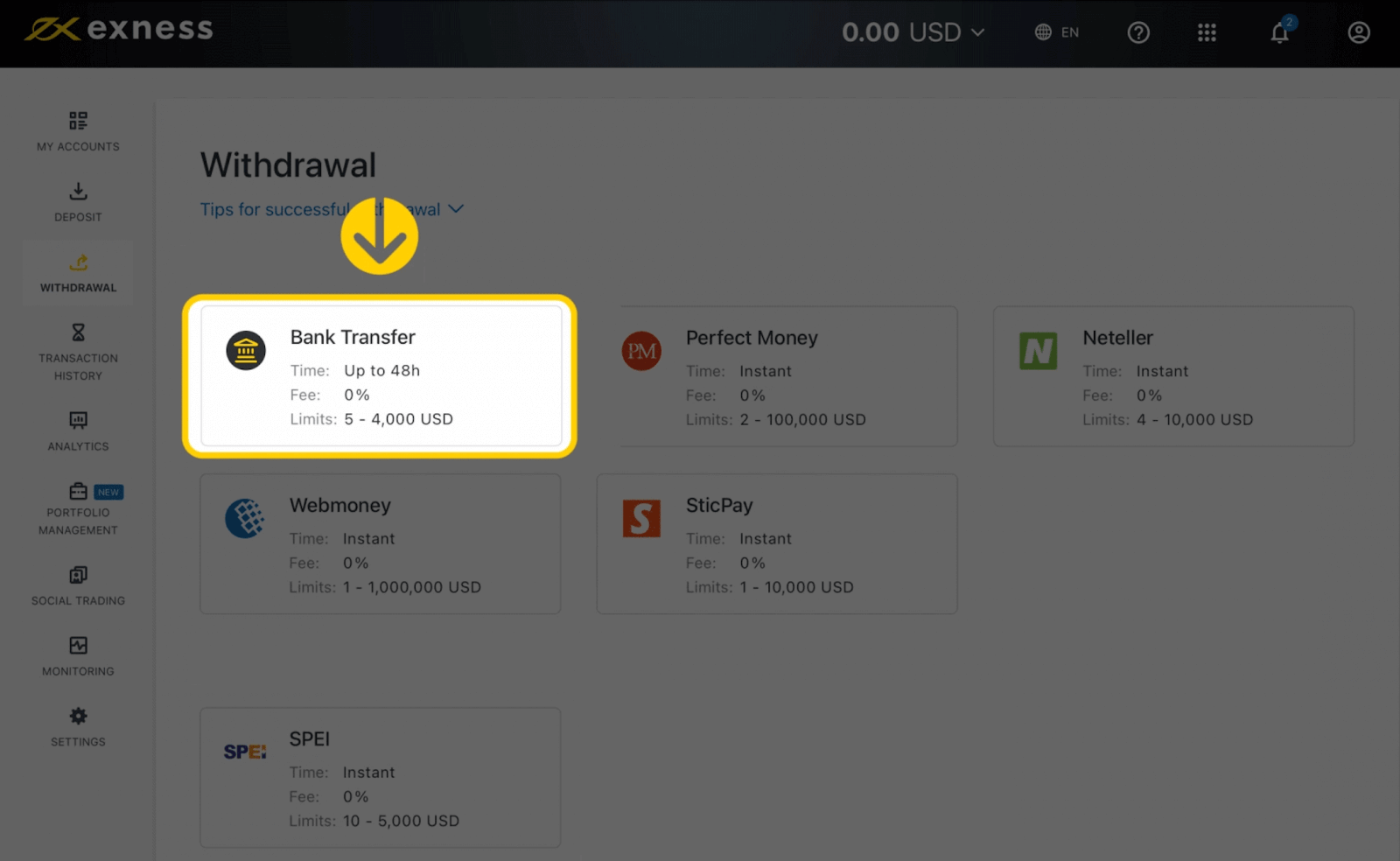
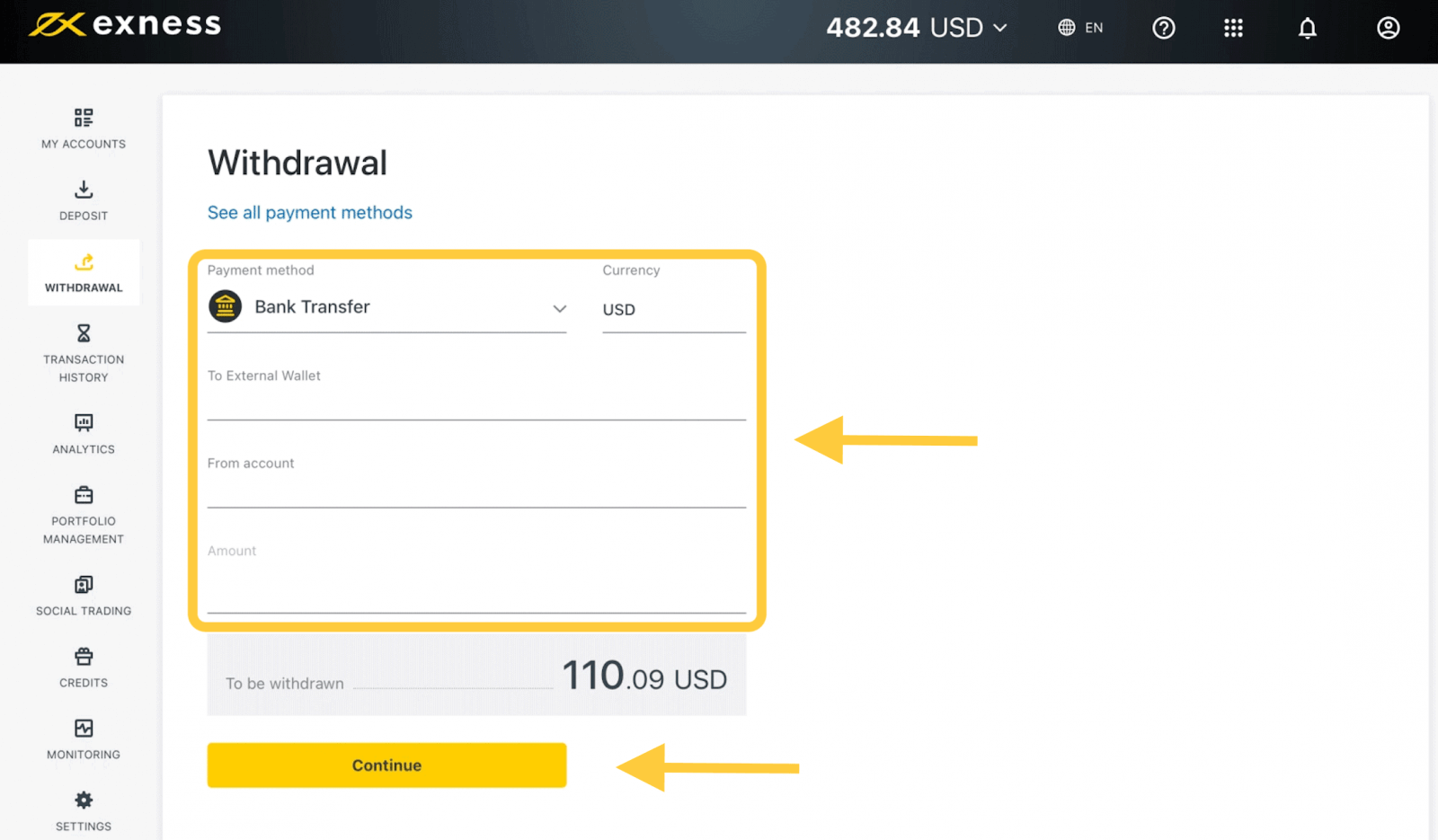
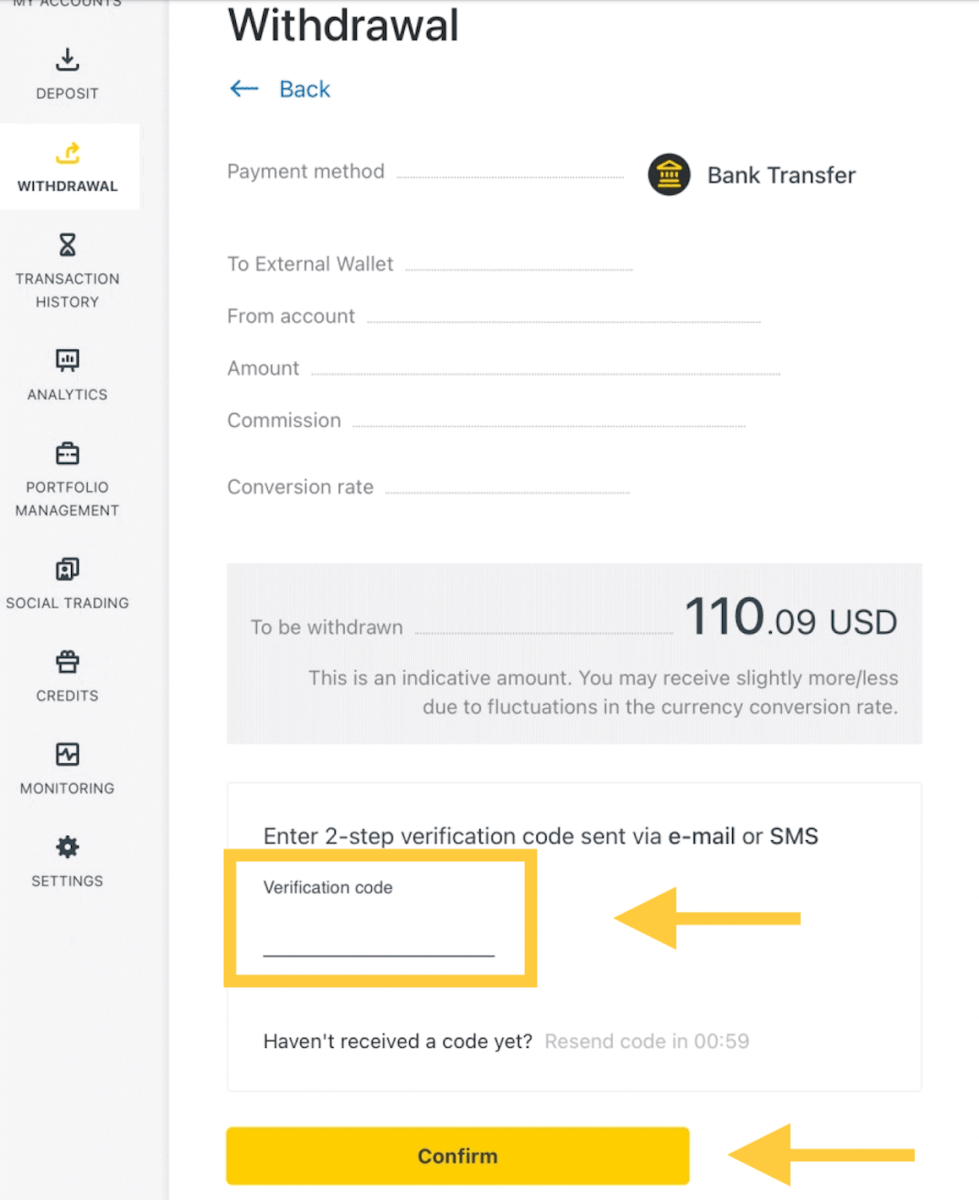
a. Pankin nimi
b. Pankkitilin tyyppi
c. Pankkitilin numero
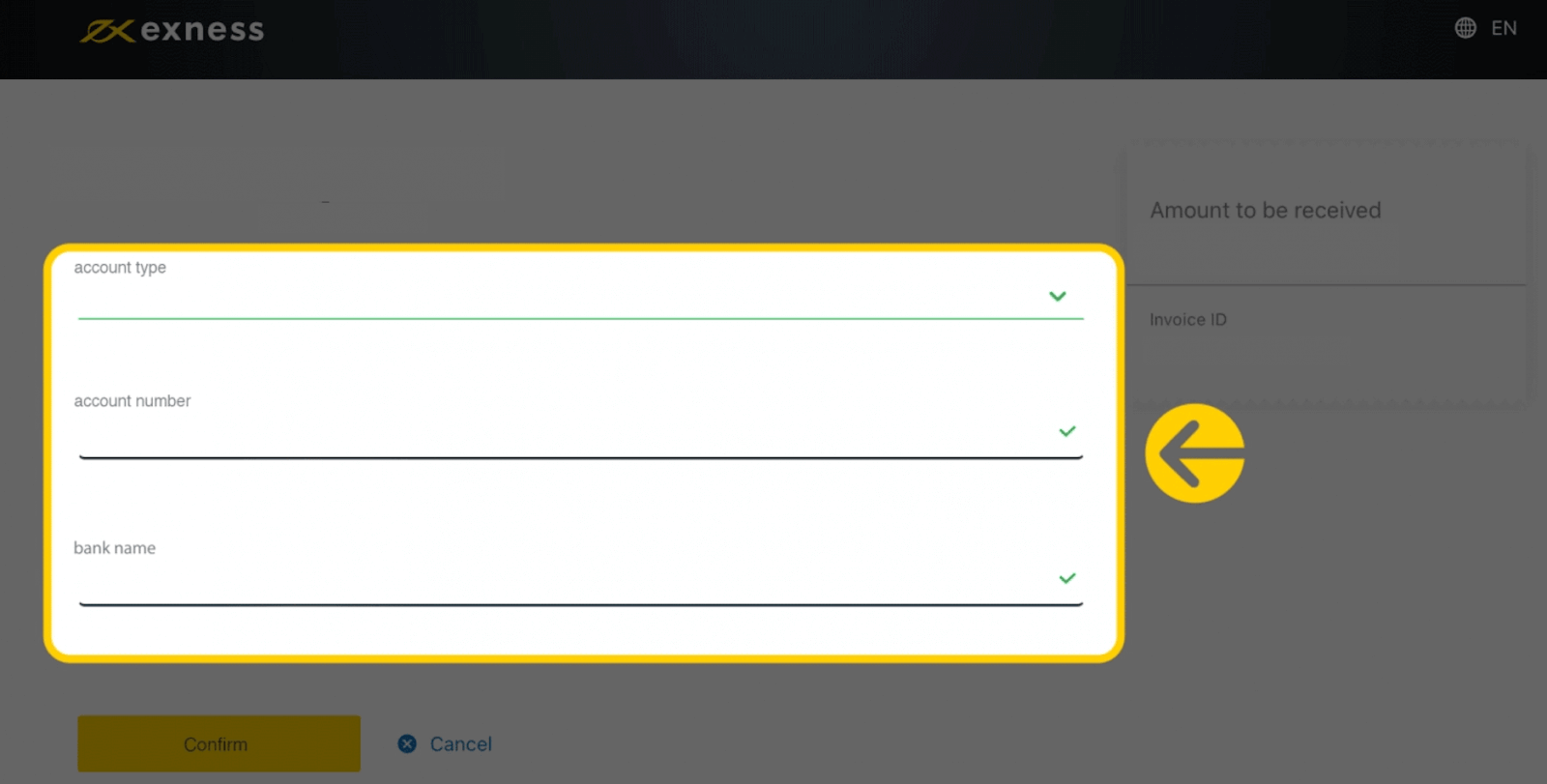
5. Napsauta Vahvista , kun tiedot on syötetty.
6. Näyttö vahvistaa, että nosto on suoritettu.
Pankkisiirrot
Pankkisiirrot, jotka tunnetaan myös pankkimaksuina, mahdollistavat rahan siirtämisen nopeasti ja turvallisesti ilman käteistä vaihtamista.1. Valitse Nosto - osiosta Pankkisiirto (ClearBankin kautta) . 2. Valitse kaupankäyntitili, jolta haluat nostaa varoja, ja valitse nostovaluutta ja nostosumma. Napsauta Jatka . 3. Näyttöön tulee yhteenveto tapahtumasta. Syötä sinulle sähköpostitse tai tekstiviestillä lähetetty vahvistuskoodi henkilökohtaisen alueesi suojaustyypistäsi riippuen. Napsauta Vahvista . 4. Täytä esitetty lomake, joka sisältää pankkitilin tiedot ja saajan henkilötiedot; Varmista, että kaikki kentät on täytetty, ja napsauta sitten Vahvista . 5. Viimeinen näyttö vahvistaa, että nostotoiminto on suoritettu ja varat näkyvät pankkitililläsi käsittelyn jälkeen.
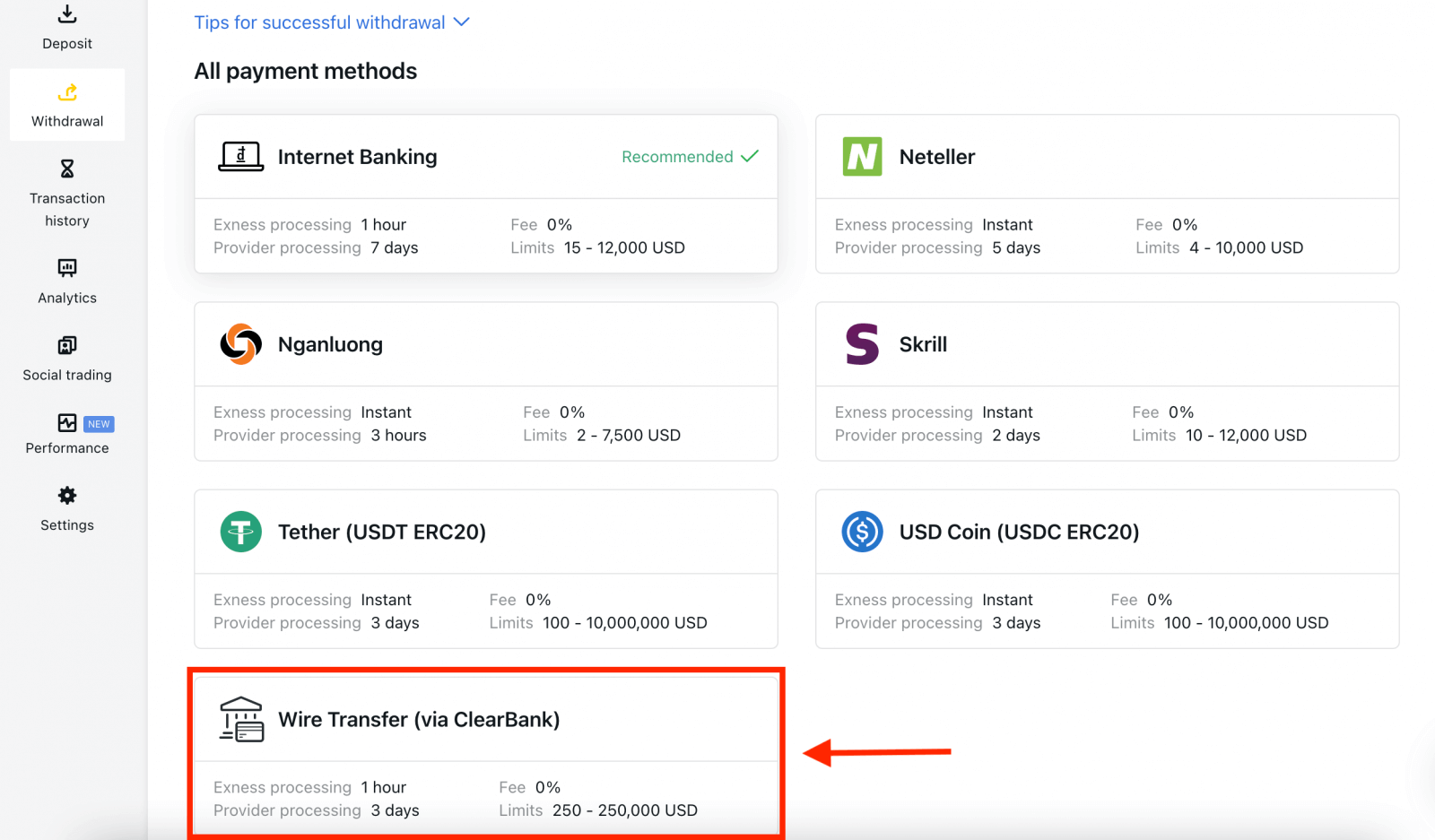
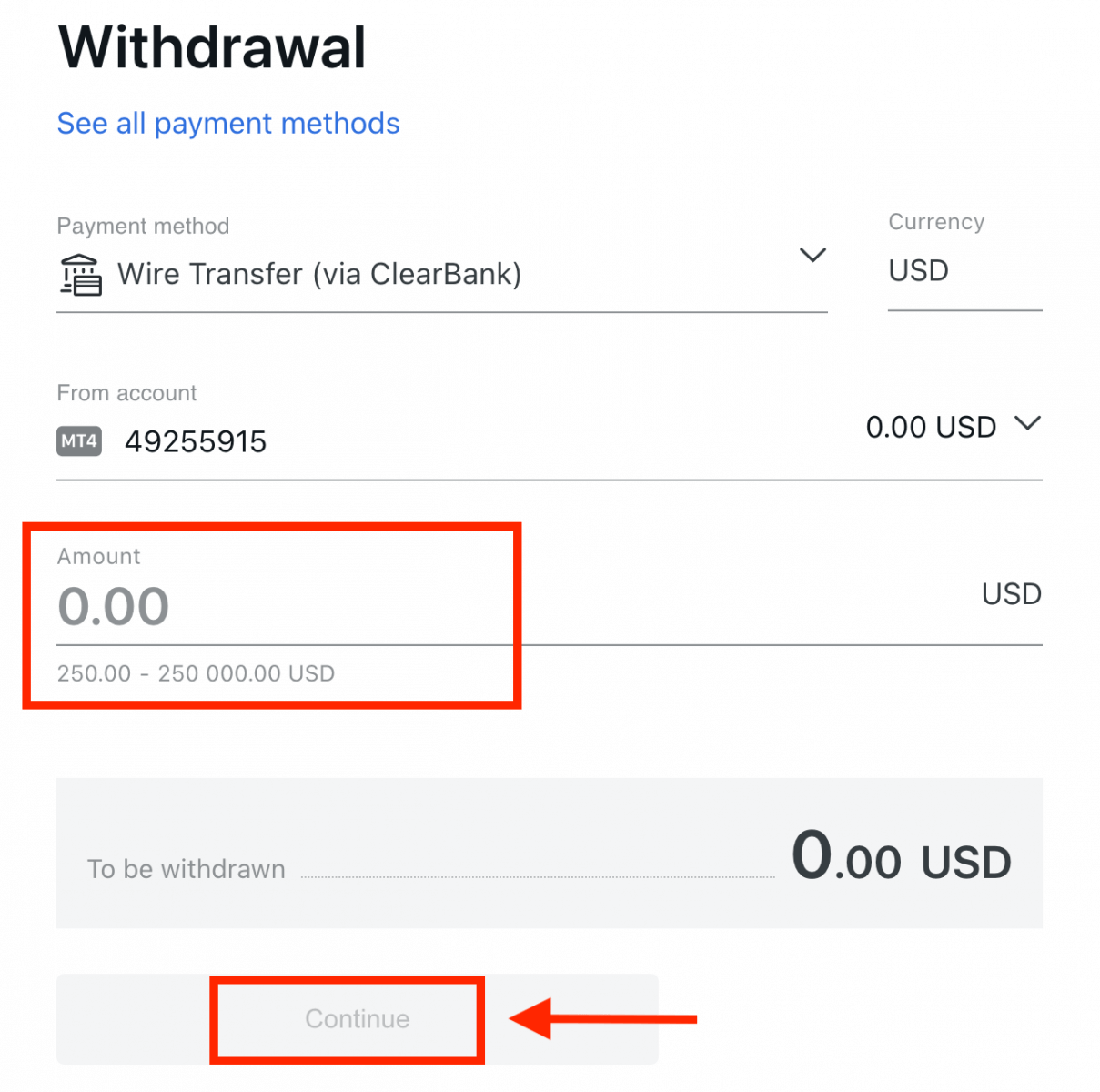
Sähköiset maksujärjestelmät (EPS)
E-maksut ovat sähköinen maksutapa, joka on suosittu nopeassa ja turvallisessa maksutapahtumissa maailmanlaajuisesti. Tällä maksutavalla voit nostaa Exness-tilisi täysin provisiovapaasti. 1. Valitse Nosto - osiostahaluamasi maksu , kuten Skrill . 2. Valitse kaupankäyntitili, jolta haluat nostaa varoja, ja anna Skrill-tilisi sähköpostiosoite; määritä nostosumma kaupankäyntitilisi valuutassa. Napsauta Jatka . 3. Näyttöön tulee yhteenveto tapahtumasta. Syötä sinulle sähköpostitse tai tekstiviestillä lähetetty vahvistuskoodi henkilökohtaisen alueesi suojaustyypistäsi riippuen. Napsauta Vahvista. 4. Onnittelut, nostuksesi käsittely alkaa nyt.
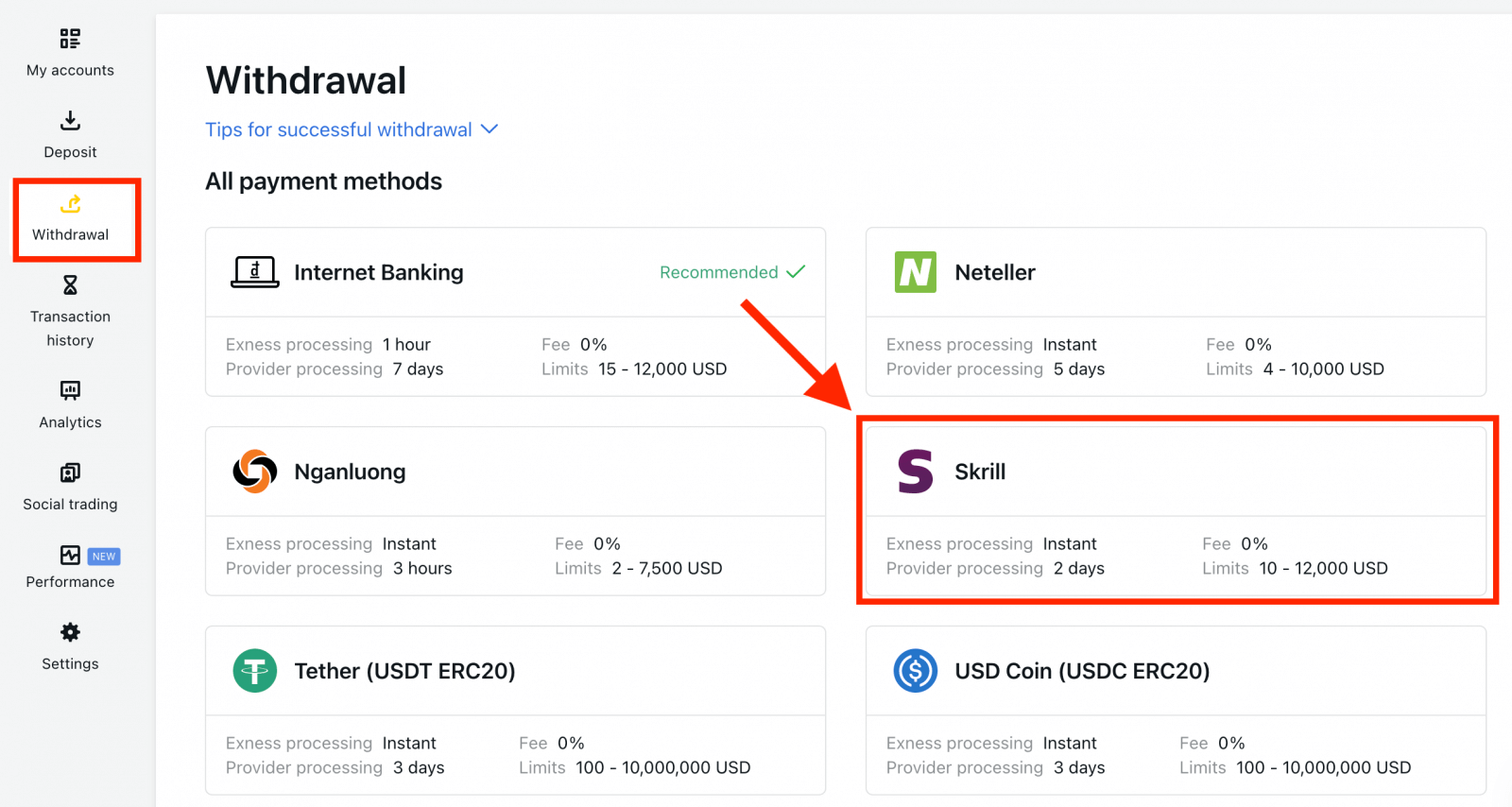
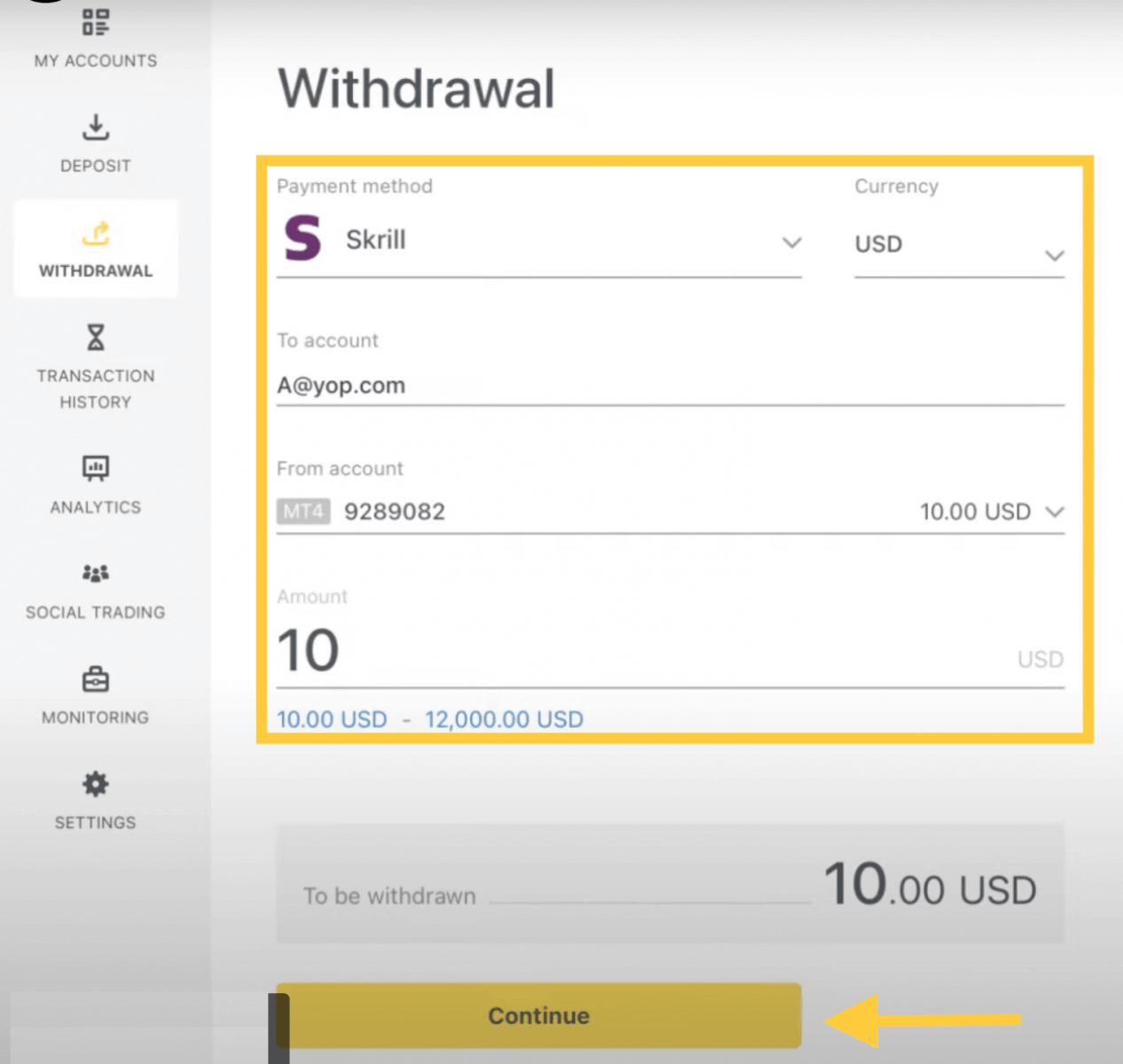
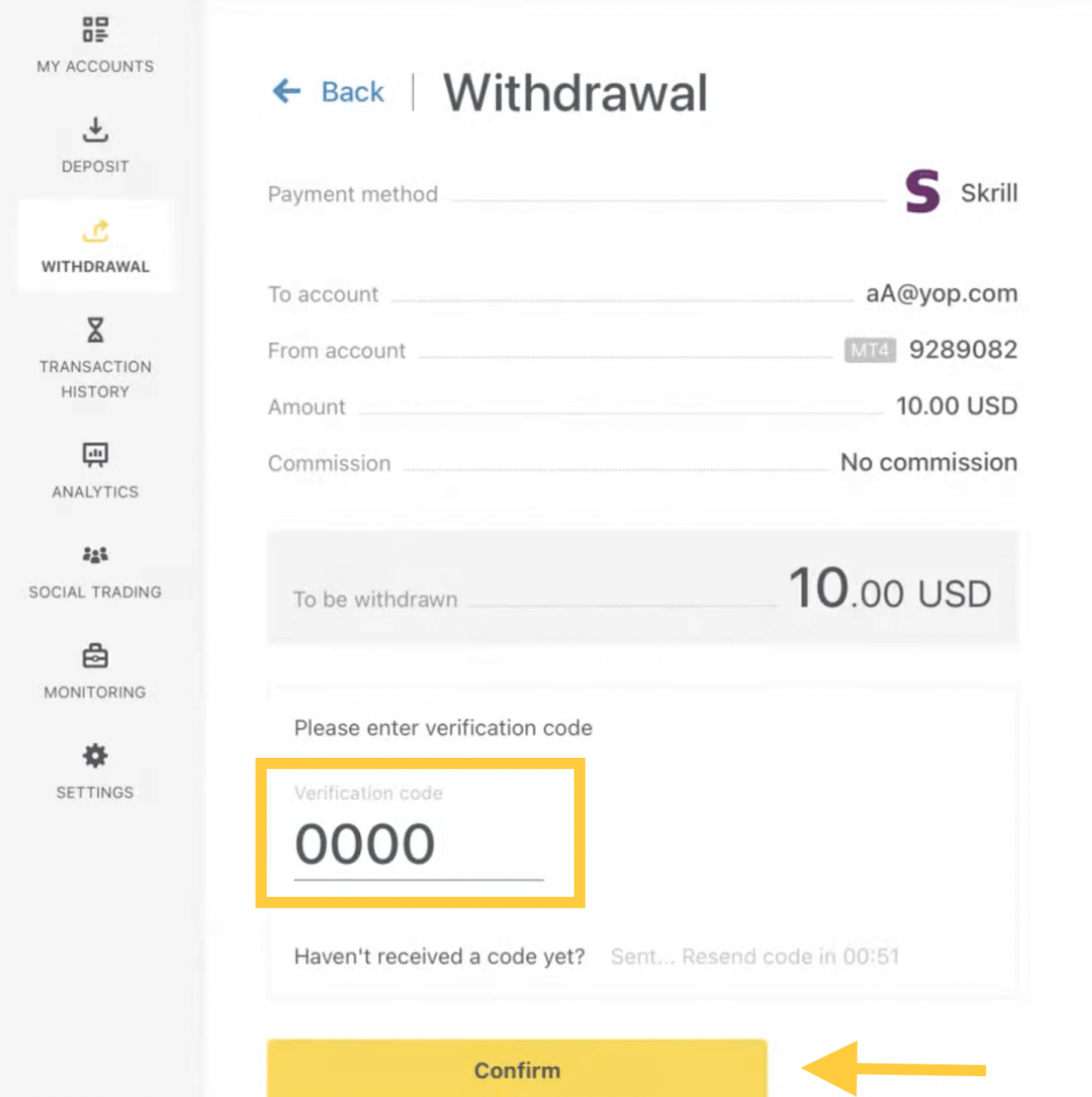
Huomautus: Jos Skrill-tilisi on estetty, ota meihin yhteyttä chatin kautta tai lähetä meille sähköpostia osoitteeseen [email protected] ja todista, että tili on estetty toistaiseksi. Talousosastomme löytää sinulle ratkaisun.
Kryptovaluutat
Haluatko nostaa Bitcoin-kauppatileilläsi? Tämä artikkeli näyttää sinulle kuinka. Sinulla on oltava henkilökohtainen Bitcoin-lompakko nostaaksesi.1. Valitse Bitcoin (BTC) Nosto- osiosta .
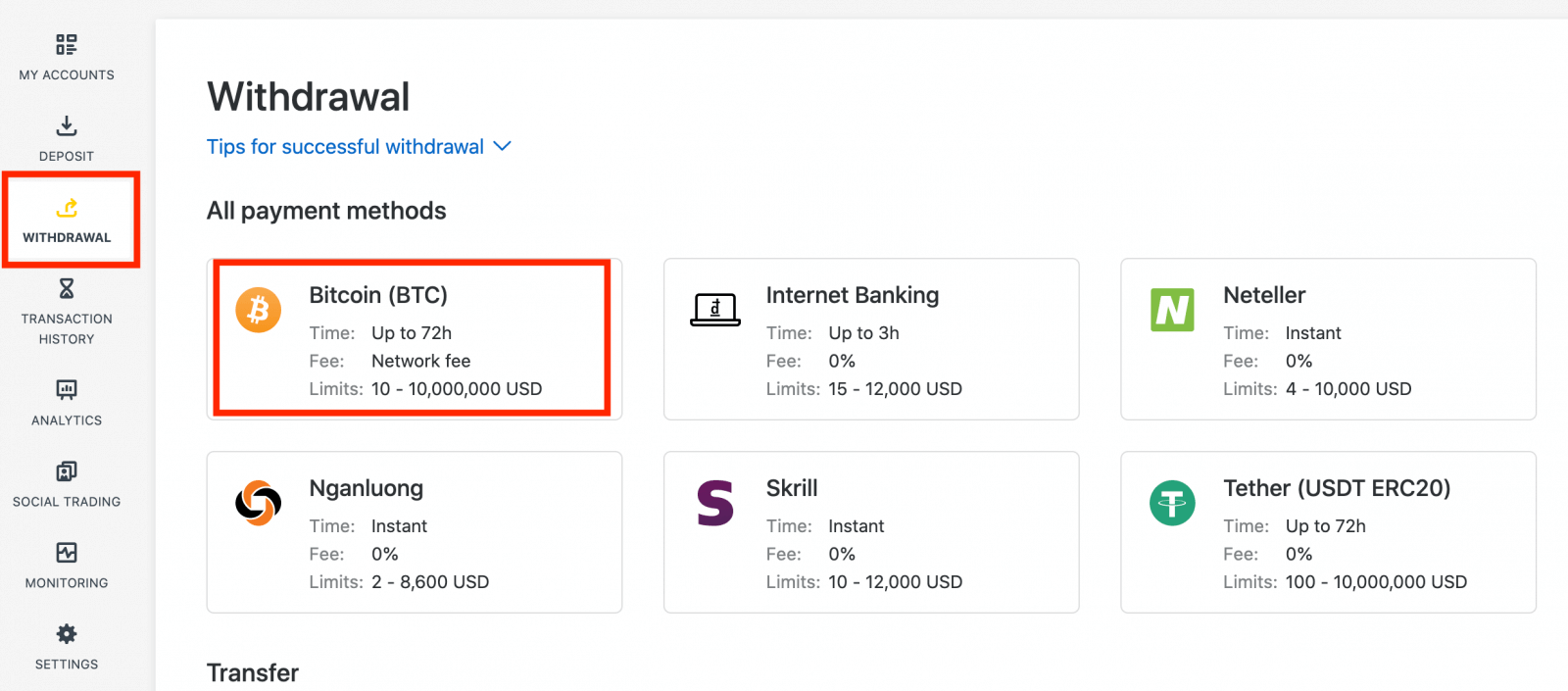
2. Sinua pyydetään antamaan ulkoinen Bitcoin-lompakkoosoite (tämä on henkilökohtainen Bitcoin-lompakkosi). Etsi ulkoisen lompakkosi osoitteesi, joka näkyy henkilökohtaisessa Bitcoin-lompakossasi, ja kopioi tämä osoite.
3. Anna ulkoisen lompakon osoite ja summa, jonka haluat nostaa, ja napsauta sitten Jatka .
Varmista, että annat tämän tarkan, muuten varat ja nostosumma voivat kadota ja olla peruuttamattomia.
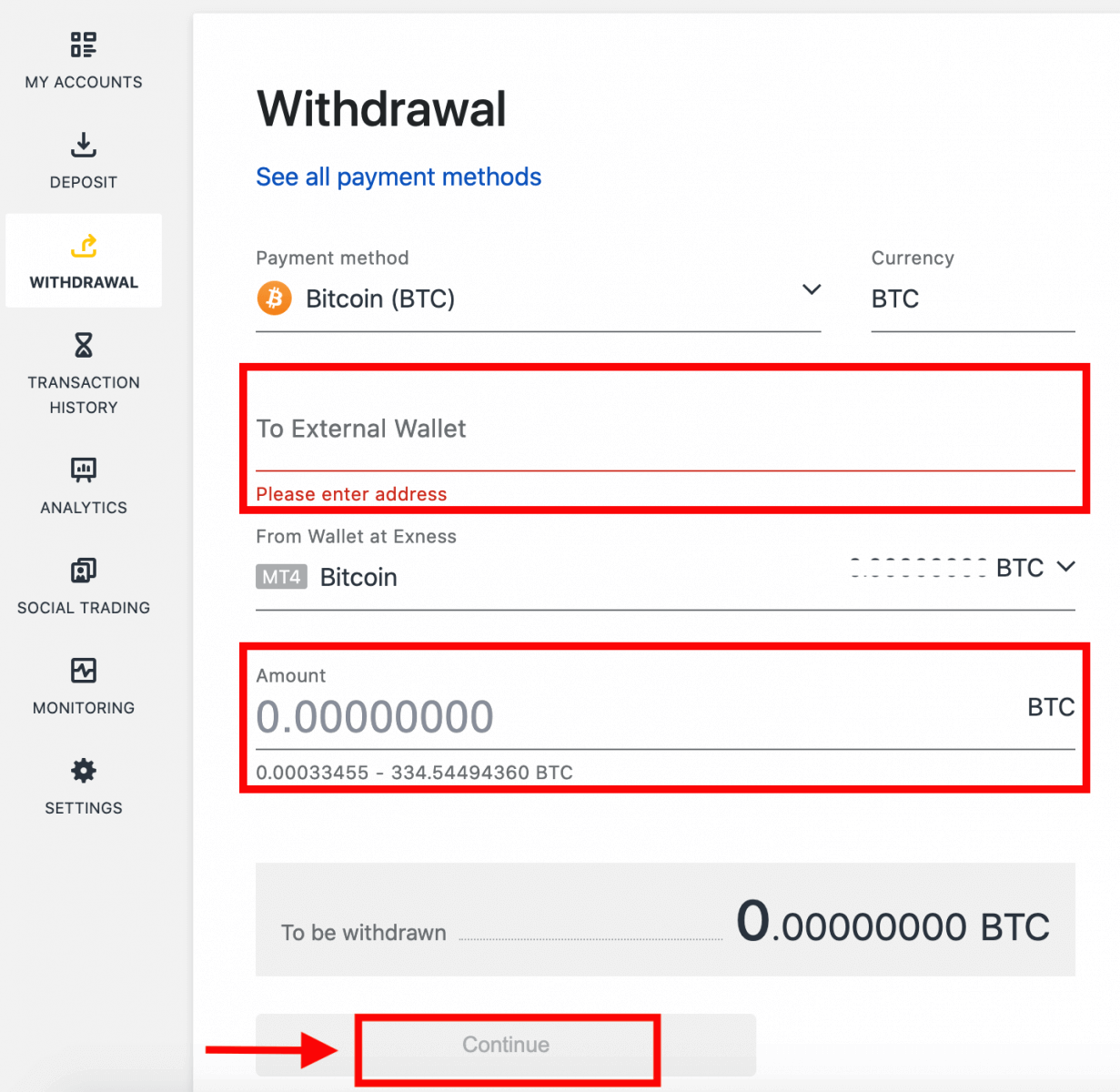
4. Vahvistusnäyttö näyttää kaikki kotiutustasi koskevat tiedot, mukaan lukien mahdolliset nostomaksut; Jos olet tyytyväinen, napsauta Vahvista.
5. Vahvistusviesti lähetetään Exness-tilisi suojaustyyppiin. anna vahvistuskoodi ja napsauta sitten Vahvista.
6. Viimeinen vahvistusviesti ilmoittaa, että nosto on valmis ja sitä käsitellään.
Näetkö kaksi nostotapahtumaa yhden sijasta?
Kuten jo tiedät, Bitcoinin kotiuttaminen toimii hyvityksenä (samanlainen kuin pankkikorttinosoitukset). Siksi, kun nostat summan, joka on suurempi kuin hyvittämättömät talletukset, järjestelmä jakaa tapahtuman sisäisesti hyvitykseksi ja voiton nostoksi. Tästä syystä näet kaksi tapahtumaa yhden sijasta.
Oletetaan esimerkiksi, että talletat 4 BTC ja ansaitset 1 BTC:n kaupasta, jolloin saat yhteensä 5 BTC:tä. Jos nostat 5 BTC:tä, näet kaksi tapahtumaa - yhden 4 BTC:n (talletuksesi palautus) ja toisen 1 BTC:n (voitto).
Usein kysytyt kysymykset (FAQ)
Vahvistus
Tilin tarkistaminen on täysin vahvistettu
Kun kirjaudut sisään henkilökohtaiseen alueeseesi , vahvistustilasi näkyy henkilökohtaisen alueen yläosassa. 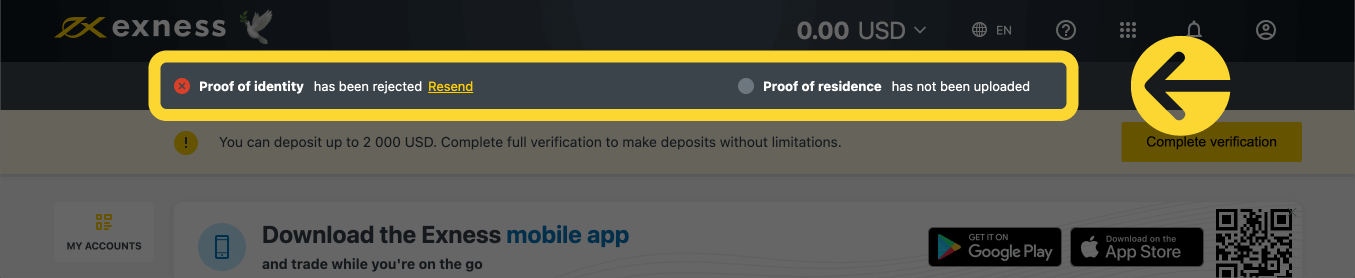
Vahvistuksen tilasi näkyy tässä.
Tilin vahvistuksen aikaraja
Ensimmäisestä talletuksestasi lähtien sinulla on 30 päivää aikaa suorittaa tilin vahvistus, joka sisältää henkilöllisyyden, asuinpaikan ja taloudellisen profiilin vahvistamisen.
Vahvistukseen jäljellä olevien päivien määrä näkyy ilmoituksena henkilökohtaisella alueellasi, jotta sinun on helpompi seurata kirjautumista joka kerta, kun kirjaudut sisään. 
Kuinka vahvistusaikarajasi näytetään.
Tietoja vahvistamattomista Exness-tileistä
Kaikille Exness-tileille on asetettu rajoituksia tilin vahvistusprosessin suorittamiselle.
Näitä rajoituksia ovat mm.
- Enintään 2 000 USD (henkilökohtaista aluetta kohden) talletus taloudellisen profiilin suorittamisen ja sähköpostiosoitteen ja/tai puhelinnumeron vahvistamisen jälkeen.
- 30 päivän raja tilin vahvistamiseen ensimmäisestä talletuksestasi alkaen.
- Kun henkilöllisyystodistus on vahvistettu, enimmäistalletusrajasi on 50 000 USD (henkilökohtaista aluetta kohden), ja sinulla on mahdollisuus käydä kauppaa.
- Nämä rajoitukset poistetaan tilin täydellisen vahvistuksen jälkeen.
- Jos tilisi vahvistus ei ole valmis 30 päivän kuluessa, talletukset, siirrot ja kaupankäyntitoiminnot eivät ole käytettävissä ennen kuin Exness-tili on täysin vahvistettu.
30 päivän aikaraja koskee kumppaneita heidän ensimmäisestä asiakasrekisteröinnistä lähtien, kun taas sekä kumppanin että asiakkaan nostotoimenpiteet ovat poissa käytöstä talletusten ja kaupankäynnin lisäksi määräajan jälkeen.
Kryptovaluutalla ja/tai pankkikorteilla tehdyt talletukset edellyttävät täysin varmennettua Exness-tiliä, joten niitä ei voi käyttää ollenkaan 30 päivän rajoitetun toimintajakson aikana tai ennen kuin tilisi on täysin vahvistettu.
Toisen Exness-tilin vahvistaminen
Jos päätät rekisteröidä toisen Exness-tilin, voit käyttää samoja asiakirjoja, joita käytettiin ensisijaisen Exness-tilisi vahvistamiseen. Kaikki tämän toisen tilin käyttösäännöt ovat edelleen voimassa, joten tilin haltijan on oltava myös vahvistettu käyttäjä.
Kuinka kauan tilin vahvistaminen kestää?
Sinun pitäisi saada palautetta lähettämistäsi henkilöllisyystodistusasiakirjoista (POI) tai asuintodistusta (POR) koskevista asiakirjoista muutamassa minuutissa, mutta lähetys voi kestää jopa 24 tuntia, jos asiakirjat vaativat lisävarmennusta (manuaalinen tarkistus).
Huomautus : POI- ja POR-asiakirjat voidaan lähettää samanaikaisesti. Halutessasi voit ohittaa POR-latauksen ja tehdä sen myöhemmin.
Tallettaa
Talletusmaksut
Exness ei veloita palkkioita talletusmaksuista, vaikka on aina parasta tarkistaa valitsemasi sähköisen maksujärjestelmän (EPS) ehdot, koska joillakin voi olla palvelumaksuja EPS-palveluntarjoajalta.
Talletuksen käsittelyaika
Käsittelyajat voivat vaihdella varojen tallettamiseen käytetyn maksutavan mukaan. Kaikki käytettävissä olevat menetelmät näkyvät sinulle henkilökohtaisen alueesi Talletus-osiossa.
Useimmissa Exnessin tarjoamissa maksujärjestelmissä talletuksen käsittelyaika on välitön, mikä tarkoittaa, että tapahtuma suoritetaan muutamassa sekunnissa ilman manuaalista käsittelyä.
Jos ilmoitettu talletusaika on ylittynyt, ota yhteyttä Exnessin tukitiimiin.
Kuinka voin olla varma, että maksuni ovat turvallisia?
Varojesi pitäminen turvassa on erittäin tärkeää, joten tämän varmistamiseksi on otettu käyttöön suojatoimia: 1. Asiakkaiden varojen erottelu: tallennetut varat säilytetään erillään yrityksen varoista, jotta mikään, mikä voi vaikuttaa yritykseen, ei vaikuta varoihinne. Varmistamme myös, että yrityksen tallettamat varat ovat aina suurempia kuin asiakkaille varatut varat.
2. Tapahtuman varmentaminen: nostot kaupankäyntitililtä vaativat kertaluonteisen PIN-koodin tilin omistajan henkilöllisyyden vahvistamiseksi. Tämä OTP lähetetään rekisteröityyn puhelimeen tai sähköpostiin, joka on linkitetty kaupankäyntitiliin (tunnetaan nimellä suojaustyyppi), mikä varmistaa, että vain tilin omistaja voi suorittaa tapahtumat.
Pitääkö minun tallettaa oikeaa rahaa käydessäni kauppaa demotilillä?
Vastaus on ei. Kun rekisteröidyt Exnessiin verkon kautta, sinulle annetaan automaattisesti MT5-demotili, jossa on 10 000 USD virtuaalivaroja, joilla voit harjoitella kättäsi kaupankäynnissä. Lisäksi voit luoda lisää demotilejä, joiden esiasetettu saldo on USD 500, jota voidaan muuttaa tilin luomisen aikana ja jopa sen jälkeen.
Rekisteröimällä tilisi Exness Trader -sovellukseen saat käyttöön myös demotilin, jonka saldo on 10 000 USD. Voit lisätä tai vähentää tämän saldon käyttämällä Talletus- tai Kotiutuspainikkeita .
Kaupankäynti
Valuuttapari, ristiparit, perusvaluutta ja noteerausvaluutta
Valuuttaparit voidaan määritellä kahden maan valuutoksi yhdistettynä valuuttamarkkinoilla käytävää kauppaa varten. Joitakin esimerkkejä valuuttapareista voivat olla EURUSD, GBPJPY, NZDCAD jne. Valuuttapari, joka ei sisällä USD:tä, tunnetaan ristiparina.
Valuuttaparin ensimmäistä valuuttaa kutsutaan " perusvaluutaksi" ja toista valuuttaa kutsutaan "noteeraukseksi" .
Tarjoushinta ja hintapyyntö
Tarjoushinta on hinta, jolla välittäjä on valmis ostamaan asiakkaalta valuuttaparin ensimmäisenä nimetyn (perusosan). Myöhemmin se on hinta, jolla asiakkaat myyvät valuuttaparin ensimmäisenä nimetyn (perusosan). Kysyhinta on hinta, jolla välittäjä on valmis myymään valuuttaparin ensimmäisenä nimetyn (perusosan) asiakkaalle. Myöhemmin se on hinta, jolla asiakkaat ostavat valuuttaparin ensimmäisenä nimetyn (perusosan).
Ostotilaukset avautuvat Ask Pricella ja sulkeutuvat tarjoushinnalla.
Myyntitilaukset avautuvat tarjoushinnalla ja sulkeutuvat pyyntöhinnalla.
Levitän
Spread on tietyn kaupankäyntivälineen Bid- ja Ask-hintojen välinen ero ja myös markkinatakaajavälittäjien tärkein voitonlähde. Spreadin arvo asetetaan pisteissä. Exness tarjoaa sekä dynaamisia että vakaita spreadeja tileilleen.
Erä ja sopimuskoko
Erä on tapahtuman vakiokoko. Tyypillisesti yksi vakioerä vastaa 100 000 perusvaluuttayksikköä. Sopimuksen koko on kiinteä arvo, joka ilmaisee perusvaluutan määrää 1 erässä. Useimmille forex-instrumenteille se on kiinteä 100 000.
Pip, Point, Pip Size ja Pip Value
Piste on hinnanmuutoksen arvo 5. desimaalilla, kun taas pip on hinnanmuutos 4. desimaalilla. Johdannaisesti 1 piste = 10 pistettä.
Jos hinta esimerkiksi muuttuu arvosta 1,11115 arvoon 1,11135, hinnanmuutos on 2 pistettä tai 20 pistettä.
Pipin koko on kiinteä luku, joka ilmaisee pipin sijainnin instrumentin hinnassa.
Esimerkiksi useimmissa valuuttapareissa, kuten EURUSD, jossa hinta näyttää 1,11115, pip on 4. desimaalilla, joten pipin koko on 0,0001.
Pip Value on kuinka paljon rahaa henkilö ansaitsee tai menettää, jos hinta liikkuisi yhden pisteen verran. Se lasketaan seuraavalla kaavalla:
Pip Value = Erien lukumäärä x Sopimuksen koko x Pipin koko.
Kaikki nämä arvot voidaan laskea kauppiaamme laskimella.
Vipu ja marginaali
Vipuvaikutus on oman pääoman suhde lainapääomaan. Sillä on suora vaikutus kaupankäynnin kohteena olevan instrumentin marginaaliin. Exness tarjoaa jopa 1: Rajoittamattoman vipuvaikutuksen useimmille kaupankäyntivälineille sekä MT4- että MT5-tileillä. Marginaali on tilin valuutan määrä, jonka välittäjä pidättää tilauksen pitämisestä auki.
Mitä suurempi vipuvaikutus, sitä pienempi marginaali.
Saldo, pääoma ja vapaa marginaali
Saldo on kaikkien tilille suoritettujen tapahtumien ja talletus-/nostotoimintojen taloudellinen kokonaistulos. Se on joko varojen määrä ennen tilausten avaamista tai kaikkien avointen tilausten sulkemisen jälkeen. Tilin saldo ei muutu tilausten ollessa auki.
Kun avaat tilauksen, saldosi yhdistettynä tilauksen voittoon/tappioon muodostavat oman pääoman.
Oma pääoma = saldo +/- voitto/tappio
Kuten jo tiedät, kun toimeksianto on avattu, osa varoista pidetään marginaalina. Loput varat tunnetaan nimellä Free Margin.
Oma pääoma = marginaali + vapaa marginaali
Voitto ja tappio
Voitto tai tappio lasketaan tilauksen päätös- ja avaushinnan erotuksena. Voitto/tappio = Ero päätös- ja avaushinnan välillä (laskettu pisteinä) x Pip Value
Ostotilaukset tuottavat voittoa, kun hinta nousee, kun taas myyntitilaukset tuottavat voittoa, kun hinta liikkuu alaspäin.
Ostotoimeksiannot tuottavat tappiota, kun hinta liikkuu alaspäin, kun taas myyntitoimeksiannot tuottavat tappiota, kun hinta nousee.
Marginaalitaso, Margin Call ja Stop Out
Marginaalitaso on oman pääoman suhde marginaaliin prosentteina. Marginaalitaso = (Osake / Marginaali) x 100%
Marginaalipyyntö on kaupankäyntipäätteeseen lähetetty ilmoitus, joka ilmoittaa, että on tarpeen tallettaa tai sulkea muutama positio Stop Outin välttämiseksi. Tämä ilmoitus lähetetään, kun marginaalitaso saavuttaa välittäjän kyseiselle tilille asettaman Margin Call -tason.
Stop out on positioiden automaattinen sulkeminen, kun marginaalitaso saavuttaa välittäjän tilille asettaman Stop Out -tason.
On useita tapoja päästä käsiksi kauppahistoriaasi. Katsotaanpa niitä:
Kuinka tarkistaa kauppahistoriasi
1. Omalta alueeltasi (PA): Löydät koko kaupankäyntihistoriasi henkilökohtaiselta alueeltasi. Pääset tähän seuraavasti:
b. Siirry Valvonta-välilehdelle.
c. Valitse haluamasi tili ja napsauta Kaikki tapahtumat nähdäksesi kauppahistoriasi.
2. Kaupankäyntipäätteestäsi:
b. Jos käytät MetaTrader-mobiilisovelluksia, voit tarkistaa mobiililaitteella tehtyjen kauppojen historian napsauttamalla Päiväkirja-välilehteä.
3. Kuukausittaisista/päivittäisistä tiliotteistasi: Exness lähettää tiliotteita sähköpostiisi sekä päivittäin että kuukausittain (ellei tilausta ole peruutettu). Nämä tiliotteet sisältävät tiliesi kauppahistorian.
4. Ottamalla yhteyttä tukeen: Voit ottaa yhteyttä tukitiimiimme sähköpostitse tai chatissa ja ilmoittaa tilinumerosi ja salainen sanasi pyytääksesi tilihistorian tiliotteita oikeista tileistäsi.
Nosto
Kotiutusmaksut
Nostamisesta ei peritä maksuja, mutta jotkin maksujärjestelmät voivat periä tapahtumamaksun. On parasta olla tietoinen maksujärjestelmääsi liittyvistä maksuista ennen kuin päätät käyttää sitä talletuksiin.
Kotiutuksen käsittelyaika
Suurin osa sähköisten maksujärjestelmien (EPS) nostoista suoritetaan välittömästi, mikä tarkoittaa, että tapahtuma tarkistetaan muutamassa sekunnissa (enintään 24 tunnissa) ilman manuaalista käsittelyä. Käsittelyajat voivat vaihdella käytetyn menetelmän mukaan, jolloin keskimääräinen käsittelyaika on tyypillisesti odotettavissa oleva aika, mutta on mahdollista ottaa tämän alla näkyvä maksimipituus (esimerkiksi jopa x tuntia/vrk). Jos ilmoitettu nostoaika ylittyy, ota yhteyttä Exnessin tukitiimiin, jotta voimme auttaa sinua vianmäärityksessä.
Maksujärjestelmän prioriteetti
Varmistaaksesi, että tapahtumasi näkyvät oikea-aikaisesti, huomioi maksujärjestelmän prioriteetti, joka on asetettu tehokkaan palvelun tarjoamiseen ja rahoitussäännösten noudattamiseen. Tämä tarkoittaa, että nostot lueteltujen maksutapojen kautta tulee tehdä tässä prioriteetissa:
- Pankkikortin palautus
- Bitcoinin palautus
- Voittojen nostot, noudattamalla aiemmin selostettuja talletus- ja kotiutussuhteita.
Armonaika ja nostot
Armon aikana ei ole rajoituksia sille, kuinka paljon varoja voidaan nostaa tai siirtää. Kotiutuksia ei kuitenkaan voi tehdä seuraavilla maksutavoilla:- Pankkikortit
- Kryptolompakot
- Täydellinen raha
Mitä minun tulee tehdä, jos talletukseen käytetty maksujärjestelmä ei ole käytettävissä noston aikana?
Jos talletukseen käytetty maksujärjestelmä ei ole käytettävissä noston aikana, ota yhteyttä tukitiimiimme chatin, sähköpostin tai soittamalla vaihtoehtoisen vaihtoehdon saamiseksi. Autamme sinua mielellämme.Huomaa, että vaikka tämä ei ole ihanteellinen tilanne, saatamme joskus joutua sammuttamaan tietyt maksujärjestelmät palveluntarjoajan ylläpitoongelmien vuoksi. Pahoittelemme aiheutunutta vaivaa ja olemme aina valmiita tukemaan sinua.
Miksi saan "ei riittävästi varoja" -virheilmoituksen, kun nostan rahani?
Kaupankäyntitilillä ei ehkä ole tarpeeksi varoja nostopyynnön suorittamiseen.Vahvista seuraavat asiat:
- Kaupankäyntitilillä ei ole avoimia positioita.
- Nostoa varten valittu kaupankäyntitili on oikea.
- Valitulla kaupankäyntitilillä on riittävästi varoja nostoihin.
- Valitun valuutan muuntokurssi aiheuttaa riittämättömän varojen pyytämisen.
Lisäapua varten
Jos olet vahvistanut nämä ja saat silti "rahat eivät riitä" -virheilmoituksen, ota yhteyttä Exness-tukitiimiimme ja kerro nämä tiedot saadaksesi apua:
- Kaupankäyntitilin numero.
- Käyttämäsi maksujärjestelmän nimi.
- Kuvakaappaus tai valokuva saamastasi virheilmoituksesta (jos sellainen on).
Johtopäätös: Aloita kaupankäyntimatkasi luottavaisin mielin Exnessiin
Exness-kaupankäynti aloittelijana on oppimisen ja kasvun matka. Avaamalla tilin, hallitsemalla perusasiat, harjoittelemalla demotilillä ja tekemällä huolellisesti ensimmäinen live-kauppasi luot perustan onnistuneelle kaupankäyntikokemukselle. Exness tarjoaa työkalut, resurssit ja tuen, joita tarvitset navigoidaksesi luottavaisesti rahoitusmarkkinoilla. Muista, että kaupankäyntiin liittyy riskejä, mutta kärsivällisyyden, kurinalaisuuden ja jatkuvan oppimisen avulla voit jatkuvasti kehittää kaupankäyntitaitojasi ja saavuttaa taloudellisia tavoitteitasi. Aloita matkasi Exnessin kanssa tänään ja ota ensimmäinen askel kohti menestyvää kauppiasta.